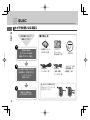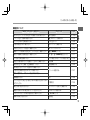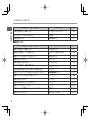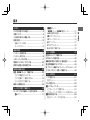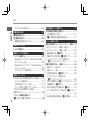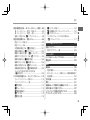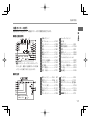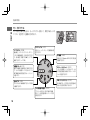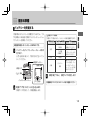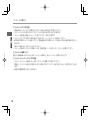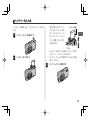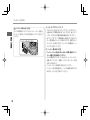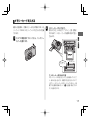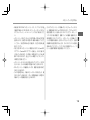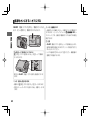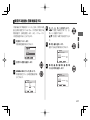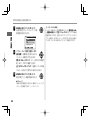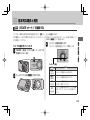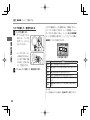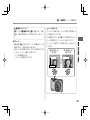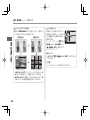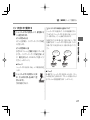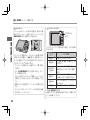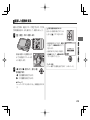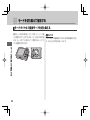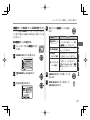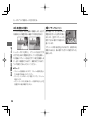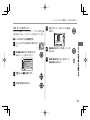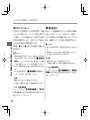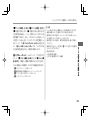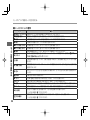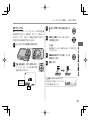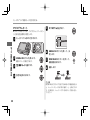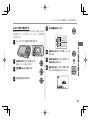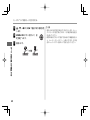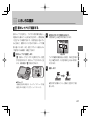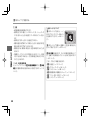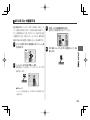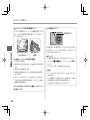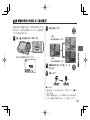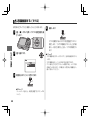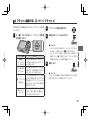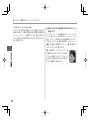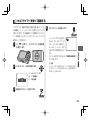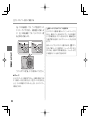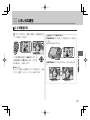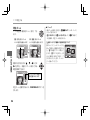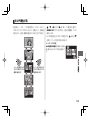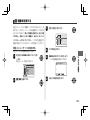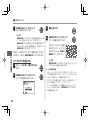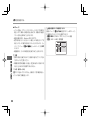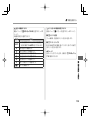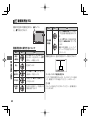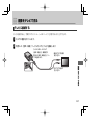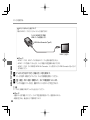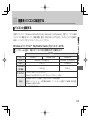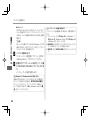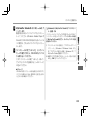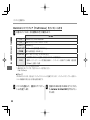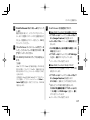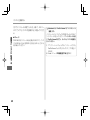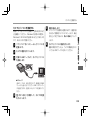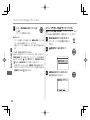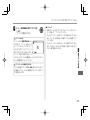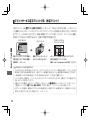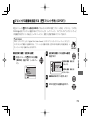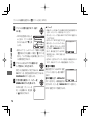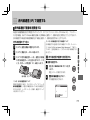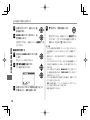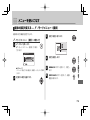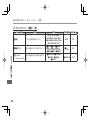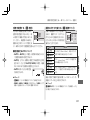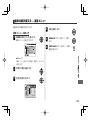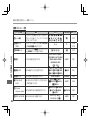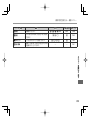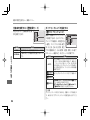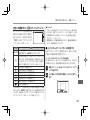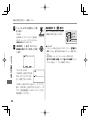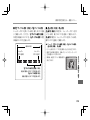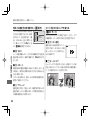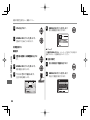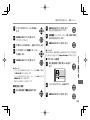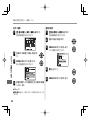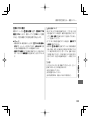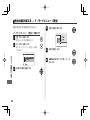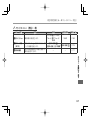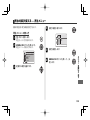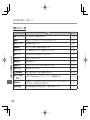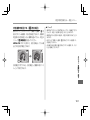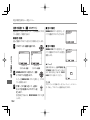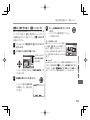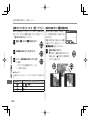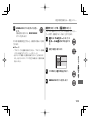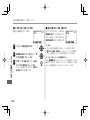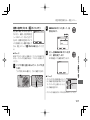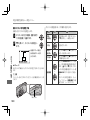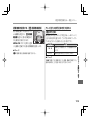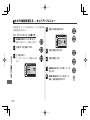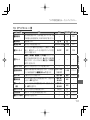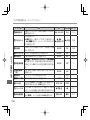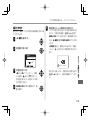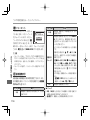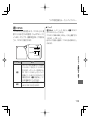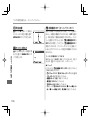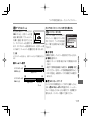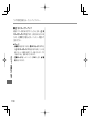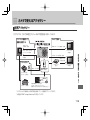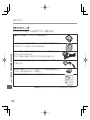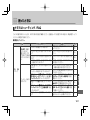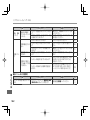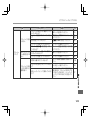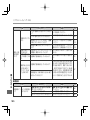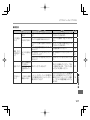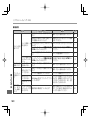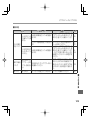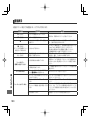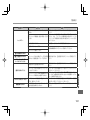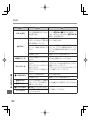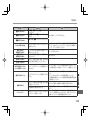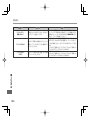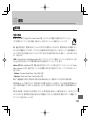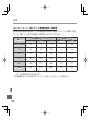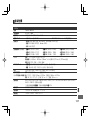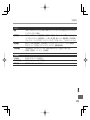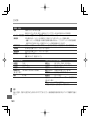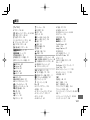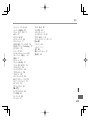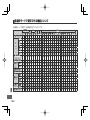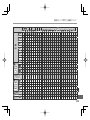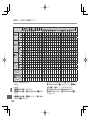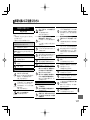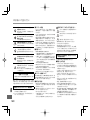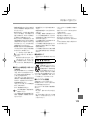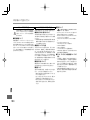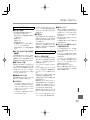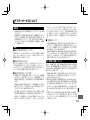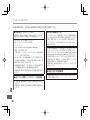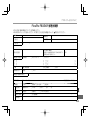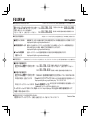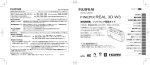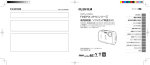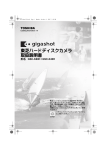Download FinePix F80EXR 使用説明書(PDF
Transcript
BB21309-100 DIGITAL CAMERA FINEPIX F80EXR JA はじめに 撮影の準備 基本的な撮影と再生 使用説明書/ソフトウェア取扱ガイド このたびは、弊社製品をお買い上げいただき、ありがとうございます。 この説明書には、フジフイルムデジタル カメラファインピックス F80EXR、お よび付属のソフトウェアの使い方がま とめられています。 内容をご理解の上、正しくご使用くださ い。 モードを切り換えて撮影する いろいろな撮影 いろいろな再生 動画の撮影と再生 画像をテレビで見る 画像をパソコンに転送する 画像をプリントする 本製品の関連情報はホームページをご覧ください。 http://fujifilm.jp/ 赤外線通信(IR)で通信する メニューを使いこなす カメラで使えるアクセサリー 困ったときは 資料 はじめに はじめに カメラをお使いになる前に 次の手順にしたがって 1 箱の中の付属品が すべてそろっているかを 確認してください(右記)。 2 • 充電式バッテリー NP-50(1 個) • バッテリー チャージャー BC-45W(1 式) • 専用 USB ケーブル(1 本) • 専用 A/V (音声 / 映像) ケーブル(1 本) • CD-ROM • ストラップ(1 本) カメラを安全に使用されるために、 「お取り扱いにご注意ください」 (→ 147 ページ)を お読みください。 ストラップの取り付け方 右のようにしてストラップを 取り付けてください。 3 本書をよくお読みの上、 カメラをお使いください。 2 ■ 付属品一覧 準備してください • 使用説明書一式 • 保証書(1 部) 本書について この使用説明書の以下のページを開くと、お探しの情報が簡単に見つかるようになっています。 g P.4 カメラを使ってやりたいことがあっても、どの機能を使えば いいか分からないときに参照してください。 トラブルシューティング /FAQ g P.121 カメラの動作がおかしいとき、思い通りの写真が撮れないと きなどの原因と対処法を紹介しています。 用語の解説 g P.135 カメラに関する専門用語を解説しています。 索引 g 目次 g P.7 カメラの主な機能が使用説明書のどこに記載されているかを 知りたいときに参照してください。目次を見ると、使用説明 書全体の流れがつかめます。 警告表示 g はじめに こんな時に使いたい機能一覧 P.130 液晶モニターに表示される警告の意味と原因を紹介していま す。 撮影モードや機能の制限について g P.144 撮影モードや機能ごとに使用できるメニューなどをまとめて 144 ∼ 146 ページに記載しています。 P.141 用語や項目名をもとに、詳しい説明の記載ページを探せます。 索引は五十音順になっています。 使用可能なメモリーカードについて このカメラでは、市販の SD メモリーカード、または SDHC メモリーカードをお使いになれます。本書では、これらのカー ドを「メモリーカード」と表記します。 本書で使われている記号について C 注意:カメラを使用するときに、故障などを防ぐために注意していただきたいことを記載しています。 A チェック:実際に操作するときに確認していただきたいことを記載しています。 B メモ:カメラを使用するにあたって知っておくと便利なこと、参考になることを記載しています。 液晶モニターのイラストについて 本書では、液晶モニターの表示を簡略化して記載しています。 3 こんな時に使いたい機能一覧 したいことや知りたいことから、使える機能の説明が記載されているページを探せます。 はじめに ■ カメラの設定、操作について こんなことがしたい、知りたい ページ 日時設定 P.21 カメラの時計を旅行先の現地時間に合わせたい。 世界時計 P.113 液晶モニターが自動的に消えないようにしたい。 自動電源 OFF P.116 液晶モニターの明るさを変えたい。 シャッター音や操作音が鳴らないようにしたい。 モニター明るさ P.116 シャッター音量、操作音量 P.111 マナーモード P.28 シャッターの音色を変更したい。 シャッター音 P.111 カメラ本体のボタンやダイヤルの名前を知りたい。 各部の名称 P.10 液晶モニターに表示されるアイコンの名前を知りたい。 液晶モニターの表示 P.11 カメラメニューを使いたい。 メニューを使いこなす 液晶モニターに表示される警告表示の意味を知りたい。 警告表示 バッテリーの残量がどれくらいか知りたい。 バッテリー残量について P.23 撮影した画像を自宅のプリンターでプリントしたい。 プリンターにカメラを直接つないでプ リントする P.71 プリントサービス店でプリントする P.74 画像をパソコンに転送する P.63 プリントサービス店で写真の印刷を注文したい。 インターネットで写真の印刷を注文したい。 撮影した画像をパソコンで見たい。 4 キーワード カメラの時計を合わせたい。 P.79 P.130 こんな時に使いたい機能一覧 ■ 撮影について キーワード ページ 撮影可能枚数 カメラに任せて簡単に撮影したい。 k(AUTO)で撮影する P.30 手ブレの少ない写真を撮りたい。 ブレ防止モード P.26 人物の顔をきれいに撮りたい。 顔キレイナビで撮影する H シーンポジション 撮影シーンの認識から設定までカメラに任せて撮影したい。 r(P オート) s、t、u(P 優先モード) 優先する画質の指標を選んで撮影したい。 状況に合ったモードを選んで撮影したい。 P.136 はじめに こんなことがしたい、知りたい 同じメモリーカードであと何コマ撮影できるか知りたい。 P.41 P.33 P.31 P.31 犬や猫の写真を撮影したい。 ペット検出(いぬ)/ ペット検出(ねこ) P.35 特定の人物の顔にピントを優先して合わせて撮影したい。 個人認識 P.91 被写体に近づいて撮影(近距離撮影)したい。 近距離撮影する P.46 フラッシュ撮影する P.47 連写 P.88 暗い場所でもフラッシュを使わずに撮影したい。 人物の赤目現象が起きないように撮影したい。 明るい場所でも、フラッシュを必ず光らせたい。 連続撮影したい。 ピントを合わせるときに発光する AF 補助光を光らせない AF 補助光 ようにしたい。 P.44 集合写真に自分も写りたい。 セルフタイマーを使って撮影する P.49 画面の中央にいない被写体にピントを合わせたい。 AF/AE ロック撮影する P.43 シャッタースピードや絞り値を自分で操作したい。 P、A、M モード P.37 画像の明るさを変えたい。 露出補正 P.45 5 こんな時に使いたい機能一覧 こんなことがしたい、知りたい キーワード ページ はじめに 写真の色味を変えて撮影したい。 フィルムシミュレーション P.82 動くものにピントを合わせ続けたい。 自動追尾 P.91 動画を撮影したい。 動画を撮影する P.57 ■ 再生について こんなことがしたい、知りたい 6 キーワード ページ 撮影した画像をすぐ確認したい。 1 コマ再生する P.51 簡単操作で画像を 1 コマ削除したい。 消去ボタンで画像を消去する P.29 画像を 1 コマまたはすべて消去したい。 画像を消去する P.55 画像を拡大して見たい。 再生ズーム P.52 複数の画像を一度に見たい。 マルチ再生する P.53 さまざまな条件で、画像を検索したい。 ピクチャーサーチ 大事な画像を間違えて消去しないように保護したい。 プロテクト P.54 P.102 液晶モニターにアイコンが表示されないようにしたい。 DISP/BACK ボタン 画像のスライドショー形式で再生したい。 スライドショー 画像に音声を入れたい。 ボイスメモ P.107 画像の必要な部分だけを切り抜きたい。 トリミング P.103 画像のサイズを小さくしたい。 リサイズ P.104 内蔵メモリー内の画像をメモリーカードにコピーしたい。 画像コピー P.105 画像をテレビで見たい。 画像をテレビで見る P.51 P.98 P.61 目次 はじめに 2 撮影の準備 13 バッテリーを充電する ................................................ 13 バッテリーを入れる .................................................... 15 メモリーカードを入れる ............................................ 17 電源をオンにする / オフにする ................................. 20 使用する言語と日時を設定する ................................. 21 基本的な撮影と再生 23 r(P オート)で撮影する .......................... 23 カメラの電源をオンにする .................................... 23 カメラを構えて、構図を決める ............................. 24 ピントを合わせて撮影する .................................... 27 撮影した画像を見る .................................................... 29 モードを切り換えて撮影する 30 モードダイヤルで撮影モードを切り換える.............. 30 kAUTO ................................................................. 30 いろいろな撮影 はじめに カメラをお使いになる前に............................................ 2 本書について ................................................................... 3 こんな時に使いたい機能一覧 ........................................ 4 各部の名称.................................................................... 10 液晶モニターの表示 ................................................ 11 モードダイヤル ........................................................ 12 O モード (P オート /P 優先モード)................. 31 A 高感度2枚撮り ............................................... 32 B ナチュラルフォト............................................ 32 H シーンポジション ........................................... 33 M マニュアル........................................................... 37 Pプログラムオート ................................................ 38 A 絞り優先で撮影する ............................................ 39 41 B 顔キレイナビで撮影する ...................................... 41 AF/AE ロック撮影する .............................................. 43 5 画像の明るさを変える(露出補正).................... 45 L 近距離撮影する(マクロ)..................................... 46 K フラッシュ撮影する(スーパー i フラッシュ).... 47 J セルフタイマーを使って撮影する ....................... 49 いろいろな再生 51 1 コマ再生する ............................................................ 51 再生ズーム ............................................................... 52 マルチ再生する ............................................................ 53 V ピクチャーサーチ ................................................. 54 ピクチャーサーチで検索する................................. 54 ピクチャーサーチで再生メニューを実行する...... 54 M 画像を消去する ..................................................... 55 再生メニューで 1 コマ消去する ............................ 55 7 目次 すべてのコマを消去する ........................................ 56 はじめに 動画の撮影と再生 57 A 動画を撮影する ..................................................... 57 D 動画を再生する ..................................................... 60 動画再生時の操作方法について ............................. 60 画像をテレビで見る 61 テレビに接続する ........................................................ 61 画像をパソコンに転送する 63 パソコンと接続する .................................................... 63 Windows にソフトウェア「MyFinePix Studio」 をインストールする ................................................ 63 Macintosh にソフトウェア「FinePixViewer」を インストールする .................................................... 66 カメラとパソコンを接続する................................. 69 画像をプリントする 71 プリンターにカメラをつないでプリントする.......... 71 プリンターに接続する ............................................ 71 その場で選んでプリントする................................. 71 プリント予約した設定でプリントする ................. 72 プリントサービス店でプリントする (お店プリント)............................................................ 74 プリントする画像を指定する (r プリント予約(DPOF))................................... 75 8 赤外線通信 (IR) で通信する 77 赤外線通信で画像を送受信する ................................. 77 赤外線通信を行う前に ............................................ 77 t 赤外線通信で画像を送受信する ...................... 77 メニューを使いこなす 79 撮影の設定を変える ̶ v- モードメニュー(撮影)... 79 v- モードメニュー(撮影)の使い方 .................. 79 v- モードメニュー(撮影)一覧 ......................... 80 感度を変更する(n 感度)................................... 81 画像の大きさを変える(o 画像サイズ)............ 81 フィルムシミュレーションを設定する (W フィルムシミュレーション).......................... 82 撮影の設定を変える ̶ 撮影メニュー....................... 83 撮影メニューの使い方 ............................................ 83 撮影メニュー一覧 .................................................... 84 圧縮率を変更する(T 画質モード).................... 86 ダイナミックレンジを設定する ...................................... 86 (U ダイナミックレンジ) 色合いを調節する(C ホワイトバランス)........ 87 連続撮影する(E 連写)....................................... 88 明るさの測定方法を変更する(B 測光)............ 90 ピントを合わせるエリアを変える(FAF モード) ................................................................................... 90 顔と個人情報を登録する(S 個人認識)............ 91 目次 g モニター明るさ .............................................. 116 o 自動電源 OFF(オートパワーオフ)............ 116 c デジタルズーム .............................................. 117 カメラのパフォーマンスを切り換える (m パフォーマンス).......................................... 117 カメラで使えるアクセサリー はじめに 再生の設定を変える ̶ v- モードメニュー(再生)... 96 v- モードメニュー(再生)の使い方 .................. 96 v- モードメニュー(再生)一覧 ......................... 97 連続して再生する(q スライドショー)............ 98 再生の設定を変える ̶ 再生メニュー....................... 99 再生メニューの使い方 ............................................ 99 再生メニュー一覧 ................................................. 100 赤目画像を補正する(a 赤目補正 ) ................ 101 画像を保護する(O プロテクト)..................... 102 画像の一部を切り抜く(R トリミング)......... 103 画像のサイズを小さくする(j リサイズ)...... 104 画像を回転する(N 画像回転)......................... 104 画像をコピーする(P 画像コピー)................. 105 画像に音声を入れる(Q ボイスメモ)............. 107 認識情報を削除する(S 認識情報削除)......... 109 テレビ出力の表示比率を切り換える (J 表示比率)...................................................... 109 カメラの設定を変える ̶ セットアップメニュー ... 110 セットアップメニューの使い方 .......................... 110 セットアップメニュー一覧 ................................. 111 p 世界時計 ......................................................... 113 m フォーマット.................................................. 114 a 撮影画像表示.................................................. 114 b コマ NO. ......................................................... 115 g 再生音量 ......................................................... 116 119 別売アクセサリー ..................................................... 119 別売アクセサリー一覧 ......................................... 120 困ったときは 121 トラブルシューティング /FAQ .............................. 121 警告表示 .................................................................... 130 資料 135 資料集 ........................................................................ 135 用語の解説 ............................................................ 135 SD メモリーカード、内蔵メモリーの標準撮影枚数 / 記録時間................................................................. 136 主な仕様 .................................................................... 137 索引 ............................................................................ 141 各撮影モードで使用できる機能について .............. 144 お取り扱いにご注意ください .................................. 147 ソフトウェアのお問い合わせについて .................. 152 アフターサービスについて...................................... 153 9 各部の名称 使い方や説明については、各項目の右側に記載されているページを参照してください。 はじめに 2 1 22 23 3 10 8 7 11 (→ P.37、39、45) I(消去)ボタン(→ P.29) 12 9 13 14 15 21 6 5 20 4 26 1 シャッターボタン........................P.27 2 n(電源)ボタン ...P.20、23 3 AF 補助光ランプ / セルフタイマーランプ ...... P.44、50 4 赤外線通信ポート........................P.77 5 レンズ / レンズカバー 6 マイク ........................................P.107 7 フラッシュ ...................................P.47 8 ズームレバー ..................... P.25、53 9 液晶モニター(LCD).................P.11 10 D(再生)ボタン ............ P.29、51 11 インジケーターランプ ................P.28 10 16 19 18 17 上に移動 E l(露出補正ボタン) 左に移動 G L(マクロ) ボタン(→ P.46) MENU(メニュー)/ OK ボタン(→ P.83、 99、110) 右に移動 H K(フラッシュ) ボタン(→ P.47) 下に移動 F J(セルフタイマー)ボタン(→ P.49) 24 25 12 モードダイヤル ...........................P.12 13 フォトモード(v)ボタン ............................................. P.79、96 14 ストラップ取り付け部 ...................P.2 15 端子カバー ............... P.61、69、71 16 DC カプラー用ケーブルカバー ....................................................P.120 17 B 顔キレイナビボタン ................................... P.41、52、58 18 DISP(表示)/BACK(戻る) ボタン ................................. P.26、51 U マナーモードボタン .............P.28 19 20 21 22 23 24 25 26 バッテリーカバー.............. P.16、18 三脚用ねじ穴 スピーカー ...................... P.60、108 USB・A/V OUT(音声 / 映像出力) 兼用端子.....................P.61、69、71 マイクロ HDMI 端子 ..................P.62 バッテリー取り外しつまみ ............................................. P.15、16 バッテリー挿入部........................P.15 メモリーカードスロット ............P.17 各部の名称 液晶モニターの表示 ■ 静止画撮影時 * 19 800 F AF 2050. 12. 31 10 00 AM -1 2 3 250 F3.3 * d はメモリーカードがカメラに入ってい ないときに、撮影した画像がカメラの内蔵 メモリーに記録されることを示します。 1 2 3 4 内蔵メモリー * AF フレーム .......................P.43 マナーモード .....................P.28 連写 .....................................P.88 5 6 7 8 9 10 11 12 13 測光 .....................................P.90 顔キレイナビ .....................P.41 撮影モード .........................P.30 フラッシュ .........................P.47 マクロ(近距離)................P.46 セルフタイマー .................P.49 AF 警告 ..............................P.27 手ブレ警告 .........................P.47 日付・時刻 .........................P.21 21 フィルムシミュレーション .............................................P.82 22 ホワイトバランス..............P.87 23 バッテリー残量表示 ..........P.23 24 ブレ防止 .............................P.26 25 露出補正 .............................P.45 1 2 3 4 5 6 7 顔キレイナビ ...........P.41、52 再生モード ...............P.29、51 プロテクト ......................P.102 プリント予約 .....................P.75 ボイスメモ ......................P.107 美肌モード .........................P.36 マナーモード .....................P.28 8 プレゼント .........................P.51 9 赤目補正 ..........................P.101 10 ぼかしコントロール、連写重ね 撮り .....................................P.34 11 コマ NO...........................P.115 12 ダイナミックレンジ ..........P.86 13 P モード ...................P.31 14 15 16 17 18 19 20 シャッタースピード 絞り値 画像サイズ .........................P.81 撮影可能枚数 ..................P.136 感度 .....................................P.81 画質モード .........................P.86 ダイナミックレンジ ..........P.86 はじめに 撮影時および再生時には、液晶モニターに次の情報が表示されます。 ■ 再生時 100-0001 400 4:3 F 2050. 12. 31 10 00 AM -1 2 3 1/250 F3.3 11 各部の名称 モードダイヤル はじめに モードを切り換えるときは、モードダイヤルを回して、使用するモードの アイコン(絵文字)を指標に合わせます。 P プログラム(P.38) 露出補正、ホワイトバランス、AF モー ドなどの撮影機能を、自由に設定できま す。絞り優先で撮影する A モードでも 撮影できます(→ P.39)。 M マニュアル(P.37) 絞りとシャッタースピードを撮影者が設 定できます。 A 動画(P.57) 音 声 付 き の Motion-JPEG 形 式 の 動 画 を撮影できます。 O モード(P.31) 優先する画質の指標を選んで撮影できま す。カメラが撮影シーンに合わせて、自 動で最適な状態を設定するオートモード も選べます。 kAUTO(P.30) カメラまかせの簡単操作できれいな写真 が撮影できます。 12 SP シーンポジション(P.33) いろいろな撮影シーンに合わせて、カメ ラの設定を最適な状態にするシーンポジ ションを選択できます。 B ナチュラルフォト(P.32) 暗い場面でも、目で見たままの雰囲気を 活かした自然な写真になります。 A 高感度 2 枚撮り(P.32) フラッシュ非発光 / 発光で連続 2 枚撮 影して、光の調整が難しいシーンでの失 敗を防ぎます。 撮影の準備 バッテリーを充電する 充電ランプの表示 充電ランプの表示により、バッテリーの状態を確認できます。 充電ランプ お客様がお使いのバッテリーは NP-50 です。 1 消灯 バッテリーをバッテリーチャージャーに取り 付けます。 FBE 表示に従って、下図の方向で正しくセッ トしてください。 点灯 バッテリーの状態 対処 バッテリー 未装着 充電するバッテリー を装着してください フル充電 (充電終了) バッテリーをバッテ リーチャージャーから 取り外してください 充電中 充電式バッテリー 点滅 指標(矢印) 充電ランプ F E 表示 B 2 3 F E 表示 B バッテリーチャージャー 撮影の準備 ご購入時にはバッテリーは充電されていません。カメ ラをお使いになる前に付属のバッテリーチャージャー でバッテリーを充電してください。 バッテリー 異常 ̶ 電源プラグをコンセ ン ト か ら 抜 き、 バ ッ テリーをバッテリー チャージャーから取 り外してください 充電が終了すると、充電ランプは消灯します。 充電時間については、140 ページをご確認ください。 電源プラグをコンセントに差し込みます。 充電ランプが点灯して、充電を開始します。 13 バッテリーを充電する C バッテリーについてのご注意 撮影の準備 • • • • • 工場出荷時にバッテリーはフル充電されていません。お使いになる前に必ず充電してください。 バッテリーにラベルなどをはらないでください。カメラから取り出せなくなることがあります。 バッテリーの端子同士を接触(ショート)させないでください。発熱して危険です。 バッテリーについてのご注意は「お取り扱いにご注意ください」( → 147 ページ ) を参照してください。 必ず専用の充電式バッテリーをお使いください。弊社専用品以外の充電式バッテリーをお使いになると故障の原因になること があります。 • 外装ラベルを破ったり、はがしたりしないでください。 • バッテリーは使わなくても少しずつ放電しています。撮影の直前(1 ∼ 2 日前)には、バッテリーを充電してください。 C バッテリーの寿命について 使用できる時間が著しく短くなったときは、バッテリーの寿命です。新しいバッテリーをお買い求めください。 C バッテリーチャージャーについてのご注意 • バッテリーチャージャーを使用しないときは、コンセントから電源プラグを抜いてください。 • 充電前に、バッテリーの端子の汚れを乾いたきれいな布などで拭いてください。端子が汚れていると、充電できないことがあ ります。 • 低温時は充電時間が長くなることがあります。 14 バッテリーを入れる バッテリーを充電したら、カメラにバッテリーを入れ ます。 バッテリーカバーを開けます。 バッテリー取り外し つまみ 2 撮影の準備 1 バッテリー指標 • 金 色 の 端 子 を 下 に し て、 カメラのバッテリー取り 外 し つ ま み( オ レ ン ジ 色)にバッテリーのバッ テリー指標(オレンジ色) を合わせます。 • バッテリー取り外しつまみをバッテリーで押す ようにして、バッテリーを入れます。 • バッテリーがしっかり固定されていることを確 認してください。 バッテリーを入れます。 3 バッテリーカバーを閉めます。 15 バッテリーを入れる 撮影の準備 バッテリーを取り出すときは カメラの電源をオフにしてからバッテリーカバーを開け、 バッテリー取り外しつまみを指で動かしてロックを外して ください。 バッテリー取り外しつまみ B メモ:AC アダプターについて • このカメラは、別売の AC パワーアダプターと DC カプラー と組み合わせて電源を供給することもできます。使い方につ いては、それぞれに付属の使用説明書を参照してください。 • AC パワーアダプターで電源供給時、電源をオンするとデモ モード再生開始のメッセージが表示されます。設定するとス ライドショーが再生されます。キャンセルする場合はシャッ ターボタンを押してください。 C バッテリー挿入時のご注意 • バッテリーカバーが閉まらないときは、無理に閉めずにバッ テリーの挿入方向を確認してください。 • カメラの電源がオンになっているときは、バッテリーカバー を開けないでください。画像ファイルやメモリーカードが壊 れることがあります。 • バッテリーカバーに無理な力を加えないでください。 • バッテリーの向きを間違えると、カメラが破損するおそれが あります。正しい向きで挿入してください。 16 メモリーカードを入れる 1 カメラの電源をオフにしてから、バッテリー カバーを開けます。 2 メモリーカードを入れます。 図のように正しい向きで「カチッ」と音(感触) がするまで、メモリーカードを確実に奥まで差し 込みます。 カチッ 撮影の準備 撮影した画像は、内蔵メモリーまたは市販の SD メモ リーカード /SDHC メモリーカードのどちらかに記録 されます。 バッテリー C メモリーカード挿入時のご注意 メモリーカードの向きが正しいことを確認してくださ い。斜めに差し込んだり、無理な力を加えたりしないで ください。メモリーカードが正しく入っていないと、撮 影された画像は内蔵メモリー(d と画面に表示されま す)に記録されます。 17 メモリーカードを入れる 3 バッテリーカバーを閉めます。 撮影の準備 メモリーカードを取り出すときは カメラの電源をオフにしてから、 メモリーカードを指で押し込み、 ゆっくり指を戻すと、ロックが外 れて取り出せます。 C 注意 メモリーカードを取り出すときに、押し込んだ指を急に放 すと、メモリーカードが飛び出すことがあります。指は静 かに放してください。 ■ 使用可能なメモリーカード • このカメラでは、弊社および SanDisk 社製の SD/ SDHC メモリーカードの使用をおすすめします。 • HD 動画を撮影するときは、書込み速度が SD スピー ドクラス4(4MB/秒)以上のメモリーカードをご 使用ください。 • 今 後 の 対 応 メ モ リ ー カ ー ド に つ い て は、 富 士 フ イ ル ム の ホ ー ム ペ ー ジ に 掲 載 し て い ま す。 詳 し く は http://fujifilm.jp/personal/digitalcamera/ を参照 してください。その他のメモリーカードについては、 動作保証しておりません。また、xD- ピクチャーカー ド、マルチメディアカードには対応していません。 C メモリーカードについてのご注意 • メモリーカードのフォーマット中や、データの記録 / 消去中は、 カメラの電源をオフにしたり、メモリーカードを取り出したり しないでください。カード損傷の原因になることがあります。 • SD/SDHC メモリーカードをカメラに入れるときは、書き 込み禁止スイッチのロックを解除してください。書き込み禁 止スイッチを LOCK 側へスライドさせると、画像の記録や 消去、カードのフォーマットができなくなります。 書き込み禁止スイッチ 18 メモリーカードを入れる • カメラでメモリーカードや内蔵メモリーをフォーマットする と、画像を保存するフォルダが作られます。このフォルダの 名前を変更したり、削除したりしないでください。また、パ ソコンやその他の機器で、画像ファイルの編集 / 削除または 名前変更をしないでください。メモリーカードや内蔵メモ リー内の画像の削除は、必ずカメラで行ってください。画像 の編集や名前変更をするときは、カメラのオリジナル画像 を使わないでください。パソコンなどに画像をコピーし、コ ピーした画像で編集や名前変更をしてください。 撮影の準備 • 未使用の SD/SDHC メモリーカードや、パソコンやその他 の機器で使用した SD/SDHC メモリーカードは、必ずカメ ラでフォーマット ( → 114 ページ ) してからご使用くださ い。 • メモリーカードは小さいため、乳幼児が誤って飲み込む可能 性があります。乳幼児の手の届かない場所に保管してくださ い。万が一、乳幼児が飲み込んだ場合は、ただちに医師と相 談してください。 • 外形寸法が SD メモリーカード規格から外れている miniSD アダプターや microSD アダプターを使うと、まれに抜けな くなることがあります。その場合、無理に抜こうとすると故 障につながりますので、富士フイルム修理サービスセンター に修理をご依頼ください。 • メモリーカードにラベルなどを貼らないでください。はがれ たラベルが、カメラの誤動作の原因になることがあります。 • SD メモリーカードの種類によっては、動画の記録が中断さ れることがあります。 • カメラを修理すると、内蔵メモリーのデータが消えたり、壊 れたりすることがあります。また、修理技術者が、修理中に 内蔵メモリーの画像を見ることがあります。 19 電源をオンにする / オフにする n(電源)ボタンを押すと、電源がオンになり ます。もう一度押すと、電源がオフになります。 撮影の準備 C 注意 n(電源)ボタンを押すと、レンズ部が繰り出します。 • 再生モードで電源をオンにするには D(再生)ボタンを長押しすると、再生モードで電源が オンになります。 再生中に n(電源)ボタンを押すと電源がオフにな ります。 B メモ:撮影と再生の切り換え • 撮影中に D (再生)ボタンを押すと、再生モードになります。 • 再生中にシャッターボタンを半押しすると、撮影モードにな ります。 20 B メモ:自動電源 OFF 一定時間カメラを操作しないと、自動的にカメラの電源がオ フになります。セットアップメニューの o 自動電源 OFF(→ 116 ページ ) では、自動的に電源がオフになるまでの時間を 設定できます。 誤作動や故障の原因になりますので、レンズ部を手で押さえ ないようにしてください。 • レンズに指紋が付かないようにご注意ください。撮影画像の 画質低下の原因になります。 使用する言語と日時を設定する 1 電源をオンにします。 言語設定画面が表示されます。 4 5 START MENU 年、月、日、時、分を設定します。 GH で設定する項目 ( 年、月、日、 時、分 ) を選択できます。 EF で 設 定 す る 数 字 を 変 更 で き ま す。 年 . 月 . 日を選択します。 選択できる並び順が表示されます。 撮影の準備 ご購入後初めて電源をオンにしたときは、使用する言 語と日時が設定されていません。次の手順で使用する 言語を選び、日時を設定します。また、パフォーマン ス設定を選択することもできます。 日時設定が クリアされています ENGLISH 日本語 月/日/年 設定 2 3 年. 月. 日 あとで 2010 12. 31 日. 月. 年 設定 使用する言語を選択します。 6 12 : 00 AM あとで 年 . 月 . 日、月 / 日 / 年、日 . 月 . 年 から並び順を選択します。 MENU/OK ボタンを押します。 言語が設定され、日時設定画面が表 示されます。 2010 1. 1 2009 2008 設定 日. 月. 年 月/日/年 日時設定が クリアされています 2012 2011 年. 月. 日 日時設定が クリアされています 12 / 31 / 2010 年. 月. 日 設定 12 : 00 AM あとで 12 : 00 AM あとで 21 使用する言語と日時を設定する 7 MENU/OK ボタンを押します。 撮影の準備 日時が設定され、パフォーマンス設 定画面が表示されます。 パフォーマンス設定 節電 AFスピードアップ モニターパワーアップ 電池寿命を優先します 設定 8 あとで パフォーマンス設定を選択します。 v 節 電: 消 費 電 力 を 抑 え る た め、 バッテリーを長持ちさせられます。 wAF スピードアップ:ピント合わせの時間が 短くなり、すばやく撮影できます。 x モニターパワーアップ:液晶モニターが明る くなり、なめらかで見やすい表示になります。 9 MENU/OK ボタンを押します。 設定が終了して、撮影を開始できます。 A チェック 言語や日時の設定をやり直したい場合は、セットアップ メニューで再設定できます(→ 110 ページ)。 22 B メモ:カメラの時計 バッテリーを取り外して長期間保管したときも nw と e 日時設定および m パフォーマンスがクリアされ確認 画面が表示されます。別売の AC パワーアダプターと DC カ プラーを接続、またはバッテリーを入れて約 4 日以上経過し ていれば、カメラから取り外しても、約 7 日保持されます。 基本的な撮影と再生 r(P オート)で撮影する カメラの電源をオンにする 1 B メモ :r について 被写体にカメラを向けるだけで、カメラが自動で撮影シーン と最適な O モードを設定します。 3 バッテリー残量を確認します。 バッテリー残量を液晶モニターで確認します。 n(電源)ボタンを押して、カメラの 電源をオンにします。 基本的な撮影と再生 ここでは、撮影の基本的な流れを説明します。r 以 外の撮影モードに切り換える方法については、30 ペー ジを参照してください。 バッテリー残量 表示 Q 2 モードダイヤルを O に合わせます。 (白点灯) P (白点灯) 意味 バッテリーの残量は十分にあります。 バッテリーの残量は約半分以下です。 O バッテリーの残量が不足しています。でき (赤点灯) るだけ早く充電してください。 バッテリー残量がありません。カメラの電 源をオフにして、バッテリーを充電してく (赤点滅) ださい。 N 23 r(P オート)で撮影する カメラを構えて、構図を決める 1 カメラを構えます。 基本的な撮影と再生 • 手 ブ レ を 防 ぐ た め、 脇をしめ、カメラを 両手でしっかりと 持ってください。 • レンズやフラッシュ に指などがかかると、 ピンぼけや暗い写真 になることがありま す。ご注意ください。 2 ズームレバーを回して、構図を決めます。 カメラが最適なシーンを認識すると、画面左下にシー ンアイコンが表示されます。シーン認識後、シャッ ターボタンを半押しすると、シーンに最適な P モ ー ド が 自 動 的 に 選 ば れ、 シ ー ン ア イ コ ン の 横 に P アイコンが表示されます。 人物を認識した場合 シーン 内容 H 人物:人物を認識した場合に表示されます。 I 風景:建物や山などの風景を認識した場合に表示されま す。 J K 夜景:夜景を認識した場合に表示されます。 T 逆光&人物:逆光のときの人物を認識した場合に表示さ れます。 Z 夜景&人物:夜景のときの人物を認識した場合に表示さ れます。 マクロ:近接撮影を認識した場合に表示されます。 B メモ シーンを認識しなかった場合は、L AUTO で撮影されます。 24 r(P オート)で撮影する o 画像サイズについて r のときに o 画像サイズを S に設定すると、記録 画像は、自動的に最適なサイズで保存されます(→ 81 ペー ジ)。 • 撮影画面に I が表示されます。カメラが最適なシーンを 認識するため、人物を常に検出し続けます。 • 常にピント合わせを続けるため、次のような現象が起こりま す。また、バッテリー残量にご注意ください。 - レンズの駆動音がします。 - バッテリーの消耗が早くなります。 広い範囲を写したいときは B 方向、被写体を大きく写し たいときは A 方向に、ズームレバーを回してください。 ズームレバーの位置でズームの動きを速くしたり遅くした りできます。 B(広角ズーム) A(望遠ズーム) (広く写す) (大きく写す) 1.6x 7.6x 基本的な撮影と再生 A チェック ズームを使うには ズームレバーを操作すると、ズームが作動して被写体の大 きさを変えることができます。 ズームバー 25 r(P オート)で撮影する フレーミングガイドを使う 撮影時に DISP/BACK ボタンを押すごとに、液晶モニ ターの表示が次のように切り替わります。 情報表示あり 情報表示なし 基本的な撮影と再生 ブレ防止モード 本機では、暗い場所でも手ブレや 被写体ブレを軽減し、ノイズを抑 えた高感度により背景まで明るく 撮影できます。 セットアップメニューの Z ブレ セットアップ 防 止 モ ー ド で、k 常 時 ま た は l 撮影時、OFF を選択できま す(→ 110 ページ)。 A チェック 三脚使用時は Z ブレ防止モードを OFF にすることをお すすめします。 C 注意 シーンによっては、ブレが残ることがあります。 HD フレーミング ベストフレーミング • ベストフレーミング:ベストフレーミングを使うと、縦 横にガイド線が表示され、構図が決めやすくなります。 • HD フレーミング:画面が 16:9 になるようなガイド線 が表示され、HD 画像の構図が決めやすくなります。 26 34 モニ 自動 常時 撮影時 ブレ 赤目 OFF デジ AF補助光 r(P オート)で撮影する ピントを合わせて撮影する 1 シャッターボタンを半押しして、被写体にピ ントを合わせます。 ピントが合わないとき 赤色の AF フレームと R が液晶モニターに表 示され、インジケーターランプが緑色点滅しま す。構図を変えるか、AF/AE ロックを使ってく ださい ( → 43 ページ )。 A チェック シャッターボタンを半押しすると、レンズ動作音が発生 します。 2 シャッターボタンを半押ししたま ま、さらに深く押し込みます(全 押しします)。 指を放さずにさらに深く押し込む(全押しする)と、写真 を撮影できます。シャッターボタンを押すときは、カメラ が動いて手ブレが起きないように、静かに押し込んでくだ さい。 ピピッ 半押し カシャ 基本的な撮影と再生 ピントが合ったとき ピピッと音が鳴り、インジケーターランプが緑色 に点灯します。 シャッターボタンの半押しと全押しについて シャッターボタンを軽く押して、そのまま指を動かさない でいることを「シャッターボタンを半押しする」といいま す。半押しすると、ピントと明るさが決まります。 全押し A チェック 暗い場所では、シャッターボタンを全押ししたときに、フラッ シュが発光することがあります。フラッシュが発光しないよ うにフラッシュの設定を変更できます(→ 47 ページ)。 写真が撮影されます。 27 r(P オート)で撮影する マナーモード フラッシュ光やシャッター音などを避けたい状況での撮 影には「マナーモード」を使います。マナーモードは、 DISP/BACK ボタンを長押しして設定します。 基本的な撮影と再生 28 インジケーターランプ インジケーター ランプ インジケーターランプの色や点灯 / 点滅で、カメラの状態 がわかります。 マナーモードに設定すると、フラッシュと AF 補助光が発 光禁止になり(撮影モード A を除く)、操作音やシャッ ター音、動画やボイスメモの再生音が OFF になります。 セルフタイマーランプも発光しません。 • マナーモードに設定すると、液晶モニターに U が表示 されます。 • もう一度 DISP/BACK ボタンを長押しすると、マナー モードが解除されます。 • フラッシュ設定(→ 47 ページ)や音量(→ 111 ページ) を変更したいときは、まずマナーモードを解除してくだ さい。 • 動画やボイスメモ再生中は、マナーモードは設定できま せん。 • マナーモードはセットアップメニューからも設定・解除 ができます(→ 110 ページ)。 インジケーター ランプ カメラの状態 緑色点灯 被写体にピントが合っています。 緑色点滅 手ブレ警告、AF 警告、AE 警告です(撮 影できます)。 緑と橙色の 交互点滅 メモリーカードまたは内蔵メモリーに 画像を記録しています(続けて撮影で きます)。 橙色点灯 メモリーカードまたは内蔵メモリーに画 像を記録しています(撮影できません)。 橙色点滅 フラッシュ充電中です(フラッシュは 発光しません)。 赤色点滅 画像記録異常、またはレンズ異常です。 B メモ : 警告表示について 液晶モニターにも、警告表示が表示されます。詳細は 130 ページを参照してください。 撮影した画像を見る 撮影した写真は、液晶モニターで再生できます。大切な 写真を撮る前には、試し撮りをして、確認しましょう。 1 D(再生)ボタンを押します。 不要な画像を消去するには 消去したい画像が表示されている ときに、I(E)ボタンを押します。 最後に撮影した画像を右の ように液晶モニターいっぱ いに表示します。 100 0001 100-0001 400 4:3 N 2050. 2 0. 12. 12 31 10 1 : 00 0 AM 1/250 F3.3 2 G または H を押して、見たい画 像を選びます。 • 削除するのをやめたい場合は、 や め る を 選 ん で、MENU/OK ボタンを押してください。 このコマを消去 OK? 実行 やめる 決定 基本的な撮影と再生 • 確認画面が表示されます。実行 を 選 ん で、MENU/OK ボ タ ン を押します。 B メモ : 消去 メニュー操作でも画像を消去できます(→ 55 ページ)。 G:前の画像が表示されます。 H:次の画像が表示されます。 A チェック シャッターボタンを半押しすると、撮影画面に戻りま す。 29 モードを切り換えて撮影する モードダイヤルで撮影モードを切り換える モードを切り換えて撮影する 30 撮影モードを切り換えることで、状況(シーン)に適 した設定を行うことができます。モードを切り換える には、モードダイヤルを回して、使用するモードアイ コンを指標に合わせます。 kAUTO カメラまかせの簡単操作できれいな写真を撮影できま す。ほとんどの状況に適しています。 モードダイヤルで撮影モードを切り換える O モード(P オート /P 優先モード) 5 シーンに最適な P モードをカメラ任せで設定し たい場合や優先する画質の指標を選んで撮影したい場 合に使います。 O モード モードダイヤルを O に合わ せます。 s 高解像度優先 被写体の細部までくっきりと撮影 したいときに選びます。 t 高感度 高感度で撮影したときに発生するノ 低ノイズ優先 イズを軽減したいときに選びます。 MENU/OK ボタンを押します。 撮影メニュー 1/2 モード 感度 AUTO 画像サイズ 4:3 画質モード N ダイナミックレンジ AUTO フィルムシミュレーション u 終了 3 AP モードを選びます。 4 設定の変更に移ります。 6 7 白とびを抑え、明るい部分の階調 まで撮影したいときに選びます。 ダイナミック U ダイナミックレンジで D レンジ優先 800 % も 設 定 で き ま す( → 86 ページ)。 MENU/OK ボ タ ン を 押 し て、 決 定します。 モードを切り換えて撮影する 2 説明 被写体にカメラを向けるだけで、 rP オート カメラが自動で撮影シーンと最適 (→ 23 ページ) な O モードを設定します。 ■ O モードを設定する 1 使用したい O モードを選び ます。 DISP/BACK ボ タ ン を 押 し て、 撮影画面に戻ります。 オート 高解像度優先 高感度低ノイズ優先 ダイナミックレンジ優先 シーンに最適なEXR モードと撮影条件を 自動で選択します 決定 やめる 31 モードダイヤルで撮影モードを切り換える モードを切り換えて撮影する 32 A 高感度2枚撮り B ナチュラルフォト フラッシュ非発光 / 発光で連続 2 枚撮影します。逆光で の撮影など光の調整が難しい撮影での失敗を防ぎます。 暗い場面でも、目で見たままの 雰囲気を活かした自然な写真に なります。室内やフラッシュを 使用できない場所での撮影にも 適しています。 シャッターボタンを押すと、フラッシュを発光させず に目で見たままの雰囲気を活かして 1 枚目を撮影し、 その直後にフラッシュを発光させて 2 枚目を撮影しま す。必ず 2 枚撮影されるので、撮影が終了するまで、 カメラを動かさないようにしてください。 A チェック • フラッシュが強制発光しますので、フラッシュ撮影を禁止し ている場所では使用しないでください。 • マナーモード(→ 28 ページ)に設定していても、フラッシュ は発光します。 • メモリーカードまたは内蔵メモリーに画像 2 枚分以上の空 き容量がない場合は撮影できません。 フラッシュは常に発光禁止になりますが、自動的に高 感度になるため、暗い場所でも手ブレや被写体ブレを 軽減します。 モードダイヤルで撮影モードを切り換える 5 H シーンポジション いろいろな撮影シーンに合わせて、カメラの設定を最 適な状態にするシーンポジションが用意されています。 人物 ■ シーンポジションを設定する 2 モードダイヤルを H に合わせま す。 人物の肌色を ソフトな色調で美しく 撮影します 決定 やめる 6 MENU/OK ボタンを押します。 MENU/OK ボ タ ン を 押 し て、 決 定します。 撮影メニューが表示されます。 撮影メニュー 1/2 シーン選択 感度 AUTO 画像サイズ 4:3 画質モード N ダイナミックレンジ AUTO フィルムシミュレーション 終了 3 A シーン選択を選びます。 4 設定の変更に移ります。 7 DISP/BACK ボ タ ン を 押 し て、 撮影画面に戻ります。 モードを切り換えて撮影する 1 設定したいシーンポジションを選 びます。 33 モードダイヤルで撮影モードを切り換える モードを切り換えて撮影する G ぼかしコントロール F 連写重ね撮り 人物や花などの背景をぼかし、被写体を強調して撮影 したいときに使用します。シャッターを押すと最大 3 コマ連写し、カメラが自動的にピントを合わせた被写 体以外の背景をぼかします。一眼レフカメラで撮影し たようなぼけ味のある写真を撮影できます。 撮影前に G または H でぼかしの強度を 3 段階から 暗いシーンや望遠撮影時の止まっている被写体の撮影 に適しています。シャッターを押すと 4 コマ連写し、 カメラが自動的に 1 枚の画像に合成します。手ブレを 抑え、高感度でもノイズが少ない写真を撮影できます。 設定できます。 A チェック • 被写体と背景が近づきすぎていると、背景をうまくぼかせな いことがあります。フォーカスロック時に「5 背景をぼか せません」とメッセージが出たときは、被写体から少し離れ て、A(望遠)側へズームレバーを回し調整してください。 • 動いている被写体の場合、ぼかし処理に失敗することがあり ます。 • ぼかし処理が失敗すると「5 画像を確認してください」と メッセージがでます。再度、撮影してください。 C 注意 • 撮影中はカメラをしっかり構え続けてください。 • この機能での撮影では、通常より撮影範囲が狭くなります。 B メモ:処理前画像記録 セットアップメニューの H 処理前画像記録では、G ぼか しコントロールで処理する前の画像も同時に記録するように 設定できます(→ 112 ページ)。 34 A チェック • 動いている被写体の場合、合成処理に失敗することがありま す。 • 撮影中にカメラを大きく動かした場合や撮影シーンによって は、合成されずに記録されることがあります。 C 注意 • 撮影中はカメラをしっかり構え続けてください。 • この機能での撮影では、通常より撮影範囲が狭くなります。 B メモ:処理前画像記録 セットアップメニューの H 処理前画像記録では、F 連写 重ね撮りで処理する前の画像も同時に記録するように設定で きます(→ 112 ページ)。 モードダイヤルで撮影モードを切り換える Y ペット検出(いぬ)/T ペット検出(ねこ) Y を選択すると犬の、T を選択すると猫のそれぞ れ正面の顔を検出し、ペットの顔にピントの合った写 真が撮影できます。また、これらのペット検出モード に設定しているときは、セルフタイマー設定画面(→ 49 ページ)で 5 ペットオートシャッターを選べま V ピクチャーサーチ(→ 54 ページ)でそれぞれの モード(Y ペット検出(いぬ)または T ペット検 出(ねこ) )で撮影した画像で検索することができます。 さらに顔検出した画像は、次のような機能も使えます。 • • • • q スライドショー(→ 98 ページ) a 撮影画像表示の画像拡大チェック(→ 114 ページ) r プリント予約(DPOF)(→ 75 ページ) R トリミング(→ 103 ページ) 大チェックはできません。 • 検出が苦手な例 - 顔全体が黒い種類 - 長い毛で顔が覆われている種類 モードを切り換えて撮影する す。5 ペットオートシャッターでは、カメラが犬ま たは猫の顔を検出すると、自動的に撮影します。 C 注意 • ペット検出では多くの種類の犬、猫の顔を検出できますが、 種類や状態によっては検出ができない場合があります。 • 顔が検出されない場合は、シャッターボタンを半押ししたと きに液晶モニターの中央にピントが合います。 • 顔が検出できない場合は、被写体を画面中央に置いて撮影し てください。 • 顔が検出できないと、再生時に B ボタンを押しても画像拡 35 モードダイヤルで撮影モードを切り換える ■ シーンポジションの種類 シーン モードを切り換えて撮影する 36 G ぼかしコントロール F 連写重ね撮り U 人物 V 美肌 Y ペット検出(いぬ) T ペット検出(ねこ) K 風景 機能 背景をぼかすことで被写体を強調した写真を楽しむことができます。 画像合成して高感度でも手ブレを抑えたノイズの少ない写真を撮影できます。 人物の撮影に適しています。肌の色が自然で、ソフトな印象の写真になります。 肌を滑らかに撮影します。ソフトな印象の写真になります。 犬の撮影に適しています。犬にピントが合った写真が撮影できます。 猫の撮影に適しています。猫にピントが合った写真が撮影できます。 昼間の風景撮影に適しています。建物や山などの風景をくっきりと仕上げます。 L スポーツ 動いている被写体の撮影に適しています。シャッタースピードは高速になり、自動的に m パフォー マンスが wAF スピードアップになります。 D 夜景 夕景や夜景の撮影に適しています。自動で高感度になるため、手持ち撮影で発生しやすい手ブレを軽 減します。 U 夜景(三脚) 夜景の撮影に適しています。スローシャッターでの撮影が行われます。手ブレ防止のため三脚のご使 用をおすすめします。 W 花火 スローシャッターで打ち上げ花火を色鮮やかに撮影します。手ブレ防止のため三脚のご使用をおすす めします。 E 夕焼け F スノー G ビーチ X 水中 I パーティー 日差しの強い浜辺で画像が暗くなるのを防ぎ、明るく、くっきりと撮影します。 O 花の接写 花に近づいて撮影するときに使用します。花びらの色を鮮やかに撮影できます。 ピントが合う範囲は L マクロになります。 P 文字の撮影 書類やホワイトボードなどを撮影するときに使用します。文字をはっきりと撮影します。 ピントが合う範囲は L マクロになります。 夕焼けを赤く鮮やかに撮影します。 白く輝く雪景色で画像が暗くなるのを防ぎ、明るく、くっきりと撮影します。 別売の防水プロテクターを装着して水中撮影を行うときに使います。海の青さを鮮やかに撮影できます。 室内での結婚式やパーティーの撮影で使用します。薄暗い場所でも雰囲気を活かした自然な写真になります。 モードダイヤルで撮影モードを切り換える M マニュアル M マニュアルでは、シャッタースピードや絞り値も撮 影者が設定できます。意図的に「オーバー(明るい) 」 または「アンダー(暗い) 」の露出を設定できるので、 個性的で多彩な表現が可能になります。 E または F で絞り値を設定しま す。 4 G または H でシャッタースピー ドを設定します。 モードダイヤルを M に合わせます。 C 注意 長時間露光したときは、画像に点状のノイズが発生する ことがあります。 5 2 l(露出補正)ボタンを押します。 6 MENU/OK ボ タ ン を 押 し て、 設 定を終了します。 撮影します。 シャッタースピードと絞り値の設定 画面が表示されます。 シャッター スピード 設定終了 200 F3. 3 露出インジケーターについて 画面の右下の露出インジケータを 目安に露出を決定します。 200 モードを切り換えて撮影する 1 3 設定終了 F3. 3 絞り値 37 モードダイヤルで撮影モードを切り換える Pプログラムオート 5 P プログラムを選びます。 P プログラムオートでは、カメラがシャッタースピー ドと絞り値を自動的に設定します。 1 撮影メニュ モードダイヤルを P に合わせます。 1600 4 N AUTO モードを切り換えて撮影する 6 2 MENU/OK ボタンを押します。 3 A 撮影モードを選びます。 4 設定の選択に移ります。 撮影メニューが表示されます。 12 撮影 7 8 プログラム 絞り優先 MENU/OK ボ タ ン を 押 し て、 決 定します。 DISP/BACK ボ タ ン を 押 し て、 撮影画面に戻ります。 撮影します。 C 注意 被写体の明るさがカメラで測光できる明るさの範囲を超える と、シャッタースピードおよび絞り値が「----」と表示されま す。その場合は、シャッターボタンを半押しして測光し直し てください。 38 モードダイヤルで撮影モードを切り換える A 絞り優先で撮影する 5 A 絞り優先では、絞りを設定できます。設定した絞り 値に合わせて、カメラがシャッタースピードを自動的 に決定します。 1 A 絞り優先を選びます。 撮影メニュ 1600 モードダイヤルを P に合わせます。 4 N AUTO MENU/OK ボタンを押します。 3 A 撮影モードを選びます。 4 設定の選択に移ります。 7 撮影メニューが表示されます。 8 プログラム 絞り優先 MENU/OK ボ タ ン を 押 し て、 決 定します。 DISP/BACK ボ タ ン を 押 し て、 撮影画面に戻ります。 5(露出補正)ボタンを押します。 絞り値の設定画面が表示されます。 モードを切り換えて撮影する 6 2 12 撮影 A 設定終了 F3. 3 0 39 モードダイヤルで撮影モードを切り換える 9 10 モードを切り換えて撮影する 40 11 E、F、G または H で露出や絞り値を設定 します。 MENU/OK ボ タ ン を 押 し て、 設 定を終了します。 撮影します。 C 注意 • 設定した絞り値で適正な明るさにならないときは、シャッ タースピードが赤色で表示されます。その場合は絞り値を設 定し直してください。 • 被写体の明るさがカメラで測光できる明るさの範囲を超える と、シャッタースピードが「----」と表示されます。その場 合はシャッターボタンを半押しして測光し直してください。 いろいろな撮影 B 顔キレイナビで撮影する 1 2 被写体に合わせて構図を決めます。 人物の顔の上に緑色の枠が表示されます。 顔キレイナビを設定します。 緑色の枠 B(顔キレイナビ)ボタンを押すたびに、設定 カメラが複数の顔を検出した場合、中央付近の顔 の上に緑色の枠が、その他の顔の上に白い枠が表 示されます。 が切り替わります。顔キレイナビが ON のとき には、撮影画面に B が表示されます。 3 A チェック 赤目補正を行なう場合は、セットアップメニューで赤目 補正を ON に設定してください(→ 110 ページ)。 いろいろな撮影 顔キレイナビを使うと、カメラが人物の顔を検出し、 背景よりも顔にピントと明るさを合わせ、人物を明る く目立つように撮影できます。人物が左右に並んでい るときなど、背景にピントが合いがちなシーンでの撮 影に適しています。また、赤目(フラッシュ発光によっ て瞳が赤くなる現象)も補正できます。 撮影します。 緑色の枠内の顔にピントと明るさを合わせて撮 影します。 41 B 顔キレイナビで撮影する いろいろな撮影 42 C 注意 • 縦位置撮影時も顔を検出できます。 • 顔が検出されない場合(→ 124 ページ)は、シャッターボ タンを半押ししたときに液晶モニターの中央にピントが合い ます。 • 顔が検出できないときは、赤目補正されません。 • 撮影の直前に被写体やカメラが動いたときは、緑色の枠の位 置から顔がずれて写ることがあります。 • 顔を検出する人数が多い場合は、処理に時間がかかることが あります。 • 各撮影モードでピントは人物の顔に合いますが、モード設定 に応じた明るさになるため、人物の顔が適正な明るさになら ないことがあります。 B メモ:処理前画像記録 セットアップメニューの H 処理前画像記録では、a 赤目 補正前の画像も同時に記録するように設定できます(→ 110 ページ)。 顔キレイナビについて B 顔キレイナビを使うと、一人 旅などでセルフタイマーを使った 自分撮りができます(→ 49 ペー ジ)。 7 B 顔キレイナビで撮影した画像は、再生時に顔の部分を 拡大して表示できます(→ 52 ページ)。 S 個人認識を登録すれば、カメラが複数の顔を検出して も、登録された顔に優先してピントと明るさを合わせます (→ 91 ページ)。 さらに、次のような機能も使えます。 • a 赤目補正(→ 101 ページ) • V ピクチャーサーチ(→ 54 ページ) • q スライドショー(→ 98 ページ) • a 撮影画像表示の画像拡大チェック(→ 114 ページ) • r プリント予約(DPOF)(→ 75 ページ) • R トリミング(→ 103 ページ) AF/AE ロック撮影する 静止画撮影時にシャッターボタンを半押しすると、ピ ントと明るさが決まります。そのまま半押しを続けて、 ピントを固定することを「AF ロック」、明るさを決め て固定することを「AE ロック」といいます。被写体を 画面の中央以外に配置して撮影したいときに便利です。 1 シャッターボタンを半押しします。 半押ししたまま構図を変えます。 被写体との距離は変えないでください。 250 4 F3 3 F3.3 そのままシャッターボタンを全押しして、撮 影します。 いろいろな撮影 2 ピントを合わせたい被写体に AF フレームを 合わせます。 3 被写体にピントが合い、インジケーターランプが 緑点灯します。 250 F3 3 F3.3 A チェック シャッターをきる前なら、AF/AE ロックは何度でもや り直せます。 43 AF/AE ロック撮影する オートフォーカスの苦手な被写体について このカメラは精密なオートフォーカス機構を搭載していま すが、次のような被写体や条件の場合、ピントが合いにく いことがあります。 いろいろな撮影 鏡や車のボディなど 光沢のあるもの 高速で移動する 被写体 その他のオートフォーカスの苦手な被写体 : • ガラス越しの被写体 • 髪の毛や毛皮などの暗い色で、光を反射せずに吸収する もの • 煙や炎などの実体のないもの • 背景との明暗差が少ないもの(背景と同色の服を着てい る人物など ) • AF フレーム内にコントラスト差が大きいものがあり、 その前か後ろに被写体がある場合(コントラストの強い 背景の前の被写体など ) このようなときは、AF/AE ロック機能(→ 43 ページ ) をお使いください。 44 AF 補助光について AF 補助光ランプ AF 補助光は、暗い被写体のピントを合わせやすくするた めの光です。シャッターボタンを半押ししてからピントが 合うまでの間、発光します。 A チェック • AF 補助光を発光しないようにするには、セットアップ メニューの bAF 補助光(→ 110 ページ)を OFF に します。 • マナーモードでは、AF 補助光は発光しません。 C 注意 • シーンによっては、発光してもピントが合いづらいこと があります。 • マクロ撮影など、被写体に近づいた撮影では、AF 補助 光の効果が十分に得られない場合があります。 • 人の目に近づけて発光させないでください。 5 画像の明るさを変える(露出補正) 画像の明るさを調整できます。被写体が明るすぎたり、 暗すぎたり、被写体と背景のコントラスト(明暗の差) が大きい場合に使います。 1 2 +補正 (暗い画像を明るくします) l(E)露出補正ボタンを押します。 −補正 (明るい画像を暗くします) A 3 0 いろいろな撮影 露出の設定画面が表示されます。 設定終了 F3. 3 露出を補正します。 4 MENU/OK ボ タ ン を 押 し て、 決 定します。 撮影します。 A チェック • 露出補正を± 0 以外に設定すると、液晶モニターに 5 が 表示されます。 • 設定した露出補正値は、カメラの電源をオフにした後も保持さ れます。露出補正を解除するには、± 0 に設定してください。 45 L 近距離撮影する(マクロ) 被写体に近づいて大きく撮影したいときに使います。 1 いろいろな撮影 2 L(G)ボタンを押してマクロ設定画面を表 示します。 L を選びます。 マクロ 構図を決めてピントを合わせます。 A チェック ズームレバーを使うと、構図を調整できます(→ 25 ページ)。 46 撮影します。 マクロを解除するにはマクロ設定画面で OFF に 設定します。カメラの電源をオフにしたときや撮 影モードを切り換えたときも、マクロが解除され ます。 OFF 3 4 A チェック • マクロ撮影時は手ブレしやすいので、三脚の使用をおすすめ します。 • マクロ撮影時には、ピントは中央付近に固定されます。 • ワイド端に近づきすぎてフラッシュ撮影すると、レンズの影 が映ることがあります。その場合は、被写体との距離を少し 離して拡大してください。 K フラッシュ撮影する(スーパー i フラッシュ) 夜や暗い室内で撮影をするときは、フラッシュをお使 いください。 1 K(H)ボタンを押して、フラッシュ設定画 面を表示します。 2 フラッシュの設定を選びます。 3 構図を決めてピントを合わせます。 A チェック 説明 AUTO ほとんどの状況に適しています。カ (オートフラッ メラが暗いと判断したときにフラッ シュ、表示なし) シュが発光します。 K(強制発光 フラッシュ) 逆光で被写体が暗くなっているとき に使います。周囲の明るさにかかわ らず、フラッシュが発光します。 フラッシュ撮影が禁止されている場 所などでの撮影に適しています。被 W(フラッシュ 写体が暗いときでも、フラッシュを 発光禁止) 発光しません。暗いときは三脚の使 用をおすすめします。 T(スロー シンクロ) 4 撮影します。 いろいろな撮影 フラッシュ設定 • フラッシュが発光するときは、シャッターボタンを半 押しすると、液晶モニターに X が表示されます。 • シャッタースピードが遅く、手ぶれしやすい状態では、 液晶モニターに 0 が表示されます 。 フラッシュ設定 を W 以外にするか、三脚をご使用ください。 A チェック フラッシュは予備発光と本発光で数回発光します。撮影 が完了するまでカメラを動かさないでください。 夜景と人物の両方をきれいに撮影で き ま す。 明 る い 場 所 で は 露 出 オ ー バーになることがあります。 47 K フラッシュ撮影する(スーパー i フラッシュ) B メモ:スーパー i フラッシュとは このカメラは、被写体の位置とカメラとの距離、明るさなど を瞬時に計算して、最適な発光量と感度を自動的に調整する 「スーパー i フラッシュ」を搭載しています。薄暗い室内など でも人物の白とびや背景の黒つぶれを防ぎ、目で見たままに 美しく撮影できます。 顔キレイナビ ON、赤目補正 ON のときのフラッシュ 設定について セットアップメニューで赤目補正を ON(→ 101 ページ) にして、顔キレイナビを ON に設定(→ 41 ページ)した 場合、フラッシュ発光時には必ず赤目軽減を行ないます。 そのため、フラッシュは、V(赤目軽減オートフラッシュ)、 U(赤目軽減 + 強制発光フラッシュ)、Z(赤目軽減 + スローシンクロ ) から設定できます。 いろいろな撮影 48 V(赤目軽減オートフラッシュ)は、人物 を撮影するのに適しています。暗い場所で フラッシュ撮影したときに、フラッシュの 光が目の中で反射することにより瞳が赤く 写る「赤目現象」を軽減します。 J セルフタイマーを使って撮影する このカメラは、撮影者を含めた集合写真に適した「10 秒後撮影」と、シャッターボタンを押すときにカメラ が動くのを防ぐ「2 秒後撮影」の2種類のセルフタイ マーを搭載しています。セルフタイマーは、すべての 撮影モードで使えます。 1 J(F)を押して、セルフタイマー設定画面 を表示します。 4 セルフタイマーを開始します。 9 タイマーを途中で止めるには、DISP/BACK ボ タンを押します。 2 C 注意 セルフタイマーの設定を選びます。 いろいろな撮影 シャッターボタンを全押し すると、セルフタイマーが スタートします。液晶モニ ターには、シャッターが切 れるまでの秒数が表示され ます。 シャッターボタンを押すときは、レンズの前に立たない でください。ピントが合わなかったり、適正な明るさに ならないことがあります。 y :セルフタイマー OFF c:10 秒後撮影 b :2 秒後撮影 OFF OFF 3 構図を決めてピントを合わせます。 49 J セルフタイマーを使って撮影する c(10 秒後撮影)では、カメラ前面のセルフ タイマーランプが点灯し、撮影直前に点滅しま す。b(2秒後撮影)では、セルフタイマー開 始と同時に点滅します。 いろいろな撮影 顔キレイナビでセルフタイマー撮影するには、B ボタン を押して顔キレイナビを選びます。シャッターボタンを全 押しすると、撮影までの間に顔を検出し、シャッターがき れる直前にピントと明るさを合わせます。 カウントダウン終了後、すぐに動かないでください。 A チェック セルフタイマーは、撮影が完了すると、自動的に解除されま す。撮影モードを切り換えたとき、再生モードに切り換えた とき、カメラの電源がオフになったときも、セルフタイマー は解除されます。 50 顔キレイナビでセルフタイマー撮影する セルフタイマー撮影時に顔キレイナビ(→ 41 ページ)を 使うと、事前にピントを合わせなくても、カメラが自動的 に人物の顔を検出してピントを合わせます。撮影者を含め た集合写真や自分撮り(セルフポートレート ) のときに便 利です。 いろいろな再生 1 コマ再生する D ボ タ ン を 押 す と、 最 後 に 撮 影 し た 画 像 が 表 示 (1 コマ再生)されます。 100 0001 100-0001 400 4:3 N 液晶モニターの表示切り換え DISP/BACK ボタンを押して、再生表示のモードを表示 します。 画面下中央に表示されます。 2050. 12. 31 10 : 00 AM 1/250 F3.3 A チェック 他のカメラで撮影した画像をこのカメラで再生すると、液晶 モニターに e(プレゼントアイコン)が表示されます。 DISP/BACK ボタンを押すたびにモードが切り替わりま す。 100 0001 100-0001 400 4:3 N いろいろな再生 1 つ前の画像を見るには G を押します。次 の画像を見るには H を押します。ボタンを 押し続けると、早送りします 。 2050. 12. 2050 12 31 10 : 00 AM 1/2 0 F3.3 1/250 33 情報表示あり 情報表示なし 51 1 コマ再生する 再生ズーム 1 コマ再生時に画像をズーム(拡大)でき ます。 B(広角)側へズーム A(望遠)側へズーム レバーを回すと縮小します。 レバーを回すと拡大します。 いろいろな再生 ズームバー 画像の拡大表示中に E、F、G または H を押すと、液晶モニターに表示される 範囲を移動できます。 ナビゲーションで現在の 表示位置がわかります。 再生ズームを解除するには、DISP/BACK ボタンを 押します。 52 A チェック • 最大ズーム倍率は、設定した o 画像サイズ(→ 81 ページ) によって変わります。 • j リサイズまたは R トリミングを使って、t で保存さ れた画像は、再生ズームは使えません。 顔キレイナビで撮影した画像の再生について 顔キレイナビ ( → 41 ページ ) を 使って撮影した画像を再生する と、B が液晶モニターに表示さ れます。B ボタンを押すと、検 拡大 やめる 出した顔が拡大表示されます。さ らに拡大したいときは、ズームレ バーを使ってください。 マルチ再生する 再生時に、1 コマ、1 コマ順序付き、2 コマ、9 コマ、 • E、F、G ま た は H を 押 し て 画 像 を 選 び、 100 コマ(マイクロサムネイル)を表示して、画像を MENU/OK ボタンを押すと、選んだ画像を 1 コマ 比較したり、見たい画像を選んだりすることができます。 表示します。 • 9 コマ再生または 100 コマ再生では、E または F を押してページを切り換えられます。 2050. 12 2050 12. 31 B メモ:2 コマ再生 A 高感度 2 枚撮りで撮影した画像 10 : 00 AM を比較するときは2コマ再生が便利で す。 レバーを A 側へ回 すたびに表示される 画像が減ります。 いろいろな再生 レバーを B 側へ回 すたびに表示される 画像が増えます。 53 V ピクチャーサーチ 6 ピクチャーサーチで検索する さまざまな条件で、画像を検索できます。 1 絞り込む条件を選ぶと、条件に合ったサーチ画面 が表示されます。 いろいろな再生 再生時に MENU/OK ボタンを押 し、再生メニューを表示します。 ピクチャーサーチで再生メニューを実行する 2 V ピクチャーサーチを選びます。 サーチ画面から 3 つの再生メニューが実行できます。 3 検索条件を表示します。 4 サーチ画面を表示した状態で MENU/OK ボタンを押します。 メニュー画面が表示されます。 以下の条件から選びます。 検索条件 内容 日付で検索 指定した撮影日を選んで画像を表 示します。 顔で検索 顔の情報をもとにして指定した画 像を表示します。 指定した撮影シーンを選んで画像を 表示します。 画像タイプで検索 静止画または動画を表示します。 5 1 2 メニューを選びます。 3 MENU/OK ボタンを押します。 検索条件を選びます。 撮影シーンで検索 54 検索条件を絞り込みます。 MENU/OK ボタンを押して検索 条件を決定します。 再生メニューが決定します。 B メモ • それぞれの操作方法は、参照ページをご覧ください。 メニュー 参照ページ M 消去 55 ページ O プロテクト 102 ページ q スライドショー 98 ページ • サーチ終了を選ぶと通常の再生画面に戻ります。 M 画像を消去する 再生メニューでは、画像を 1 コマだけ消去したり、内 蔵メモリーやメモリーカード内の画像をすべて消去す ることができます。誤って画像を消去すると元には戻 せません。消去したくない画像は、あらかじめパソコ ンにコピーしておいてください。1 コマ再生画面での 画像の消去については、29 ページを参照してください。 再生メニューで 1 コマ消去する 3 設定の変更に移ります。 再生メニュー 1 /2 ピク 戻る 消去 スラ 1コマ 赤目 全コマ プロ トリ 1 5 MENU/OK ボタンを押します。 再生時に MENU/OK ボタンを押 します。 1 コマ削除画面が表示されます。 再生メニューが表示されます。 このコマを消去 OK? 再生メニュー 1 /2 ピクチャーサーチ 消去 スライドショー 赤目補正 プロテクト トリミング 実行 いろいろな再生 4 1 コマを選びます。 再生メニューから画像を消去できます。 やめる 終了 2 M 消去を選びます。 6 消去する画像を選びます。 55 M 画像を消去する 7 MENU/OK ボタンを押します。 選んだ画像が消去されます。 C 注意 • MENU/OK ボタンを押すと同時に画像が消去されま す。誤って消去しないように、ご注意ください。 • MENU/OK ボタンを繰り返し押すと画像が連続して 消去されます。消去する画像を選んで(手順 6)から MENU/OK ボタンを押してください。 実行を選びます。 4 MENU/OK ボタンを押します。 すべての画像が削除されます。 いろいろな再生 手順 6、7 を繰り返すと、続けて画像を消去できます。 消去を完了するには、DISP/BACK ボタンを押します。 消去中は、右のような画面 が表示されます。全コマ消 去を中止するには、DISP/ BACK ボタンを押します。 すべてのコマを消去する C 注意 1 DISP/BACK ボタンを押して消去を中止しても、それ までに消去した画像は元に戻せません。 2 前ページの手順 4 で全コマを選び ます。 MENU/OK ボタンを押します。 全コマ削除画面が表示されます。 全コマ消去 OK? 処理に時間がかかる 場合があります 実行 やめる 決定 56 3 中止 B メモ : 画像の消去 • メモリーカードがカメラに入っているときは、メモリーカー ド 内の画像が消去されます。メモリーカードが入っていな いときは、内蔵メモリーの画像が消去されます。 • プロテクトされた画像は消去できません。消去するには、プ ロテクトを解除してください ( → 102 ページ )。 • プリント予約を設定している画像を消去しようとすると、 メッセージが表示されます。MENU/OK ボタンを押すと、 その画像を消去します。 動画の撮影と再生 A 動画を撮影する 音声付きの Motion JPEG 形式の動画を撮影できます。 1 モードダイヤルを A(動画)に合わせます。 3 シャッターボタンを全押しして、 動画撮影を開始します。 撮影中にシャッターボタンを押し続 ける必要はありません。 REC 2 液晶モニターに撮影可能 時間が表示されます。 ズームレバーを動かして、ズーム 操作をします。 12s スタンバイ ズームバー 4 撮影中は、zREC の文 字と残り時間のカウント ダウンが表示されます。 もう一度シャッターボタンを押して、撮影を 終了します。 残り時間がなくなるか、内蔵メモリーまたはメモ リーカードに空きがなくなると、撮影は自動的に 終了します。 C 注意 動画の撮影と再生 12s スタンバイ 12s メモリーカードに記録中は背面のインジケーターランプ が点灯します。動画撮影中またはインジケーターランプ 点灯中にバッテリーカバーを開けないでください。撮影 した動画が再生できなくなります。 57 A 動画を撮影する A チェック • ピントや露出、ホワイトバランスはシーンに応じて自動的に 変化します。撮影した動画の色と明るさが、撮影前の液晶モ ニターの表示と異なることがあります。 • 動画の撮影形式は、Motion JPEG 形式です。 • 被写体が暗くピントが合いにくい場合、AF 補助光ランプが 発光します。AF 補助光を発光しないようにするには、セッ トアップメニューの bAF 補助光(→ 44 ページ)を OFF にします。 • 動画撮影中、カメラの動作音が記録されることがあります。 動画の撮影と再生 58 C 注意 • 音声も同時に記録されるので、撮影中に指などでマイクをふ さがないようご注意ください。 • 高輝度の被写体を撮影した場合、再生時に縦スジや横スジが 入ることがありますが故障ではありません。 B メモ:顔キレイナビ B ボタンを使ってオンにすると、自動的に人物の顔を検出し、 ピントや明るさを最適化します。 動画の画像サイズを変更するには 撮影メニューで o ピクセルを選びます(→ 83 ページ) 。 2 種類のピクセルサイズから選択できます。 • )1280(1280 × 720)ハイビジョン動画 • !(640 × 480)標準画質 撮影メニュ ピク AUTO 1280 12 5m00s 10m59s A 動画を撮影する 色合いを調節するには 撮影メニューで C ホワイトバランスを選びます(→ 83 ページ)。 8 種類の設定から選択できます。 設定 説明 カメラが自動的にホワイトバランスを設定しま AUTO す。通常の撮影では、AUTO をおすすめします。 晴天の屋外での撮影用です。 曇天や日陰などでの撮影用です。 昼光色蛍光灯の下での撮影用です。 昼白色蛍光灯の下での撮影用です。 白色蛍光灯の下での撮影用です。 電球、白熱灯の下での撮影用です。 水中での撮影用です。 ■ w センター固定 ズーム操作時、画面中央にピントを合わせ直します。 ■ T コンティニュアス 動きのある被写体の撮影に適しています。動いている被写 体にピントを合わせ続けます。 A チェック 顔キレイナビがオンのときは、自動的に T コンティニュ アスの動作になります。 動画の撮影と再生 p q s t u r g ピント合わせの設定を変更するには 撮影メニューで FAF モードを選びます(→ 83 ページ)。 59 D 動画を再生する 画像の再生時に動画を選択する と、A が表示されます。 動画アイコン 機能 2050. 12. 12 31 再生 10 : 00 AM 動画再生時の操作方法について 機能 動画の撮影と再生 60 再生 / 一時停止 停止 操作 操作 100 006 100-006 説明 再生を開始します。再生が終わると 停止します。再生中にもう一度 F を押すと、一時停止します。 再生音量 の調節 + 説明 再生中に MENU/OK ボタンを押す と、再生音量の設定画面が表示され ます。 E または F を押して動画の再生音 量を選び、MENU/OK ボタンで決 定します。 • 動画の再生音量は、セットアップ メ ニ ュ ー で も 設 定 で き ま す( → 110 ページ) 。 動画再生時には、進行状況を示すバーが表示されます。 15s 再生を終了します。 早送り / 巻き戻し 再生中 G または H を押し続ける と巻き戻し / 早送りします。 コマ送り 一時停止中に G または H を押す とコマ送りします。 動画の 削除 停止中に I を押すと、現在表示中 の動画を消去できます。 バー 停止 一時停止 B メモ:パソコンで動画を再生する パソコンで動画を再生するときは、カメラをパソコンに接続 して、動画をパソコンに転送してください(→ 63 ページ)。 C 注意 スピーカーを指などでふさがないでください。音が聞き取り にくくなります。 画像をテレビで見る テレビに接続する テレビに接続すると、写真やスライドショー(→ 98 ページ)を大勢で楽しむことができます。 1 カメラの電源をオフにします。 2 専用 A/V(音声 / 映像)ケーブルでカメラとテレビを接続します。 カメラの USB・A/V OUT (音声 / 映像出力)兼用端子に 専用 A/V(音声 / 映像出力)ケー ブルを接続します。 黄色のプラグを映像 (黄)端子へ 画像をテレビで見る 白のプラグを音声 (白)端子へ 61 テレビに接続する HD(ハイビジョン)出力について 市販の HDMI ケーブルでハイビジョンテレビに接続できます。 カメラの HDMI 端子に市販の HDMI ケーブルを接続します。 HDMI Micro Connector (Type D) HDMI 入力端子へ 画像をテレビで見る A チェック • HDMI ケーブルは、USB ケーブルや専用 A/V ケーブルと同時に接続できません。 • HDMI ケーブルで接続しているときは、テレビの画面には再生画像のみ表示できます。 • HDMI ケーブルは、カメラ本体側が HDMI Mini Connector、テレビ側はテレビの HDMI Connector に合ったもの をご使用ください。 3 テレビの入力をビデオ入力(外部入力)に切り換えます。 4 D(再生)ボタンを約1秒間押して、カメラの電源をオンにします。 テレビの音声 / 映像入力については、テレビの説明書を参照してください。 カメラの液晶モニターが消え、画像やボイスメモがテレビで再生されます。 C 注意 ケーブルは、接続端子に奥までしっかりと差し込んでください。 A チェック • 音量はテレビ側で調整してください。カメラで再生音量の設定をしても、音量は変わりません。 • 動画を再生すると、静止画に比べて画質が低下します。 62 画像をパソコンに転送する パソコンと接続する Windows にソフトウェア「MyFinePix Studio」をインストールする 1 インストールの前に、お使いのパソコンが次の使用条件に合うか確認します。 動作環境 OS* Windows 7 Windows Vista Windows XP CPU Pentium4、3 GHz 相当以上 Pentium4、2 GHz 相当以上 メモリ 1 GB 以上 512 MB 以上 ハードディスク 空き容量 15 GB 以上 2 GB 以上 ディスプレイ その他 画像をパソコンに転送する 付属のソフトウェア(Windows: MyFinePix Studio、Macintosh: FinePixViewer)を使うと、カメラと接続 したパソコンに画像をコピーして、画像の閲覧、管理、印刷をすることができます。カメラとパソコンを接続す る前に、ソフトウェアをパソコンにインストールしてください。 • 1,024 × 768 ドット以上 フルカラー • DirectX 7 以上対応のグラフィックスプロセッシングユニット(GPU) • 本体標準の USB ポートを推奨。その他の USB ポートは動作保証外 • 画像ネットサービス、メール添付機能使用時に、インターネット接続ができる環境(通信速度 56kbps 以上推奨)が必要 * すべてプリインストールされたモデルのみ 63 パソコンと接続する A チェック 画像をパソコンに転送する CD-ROM のラベルには、お手元のソフトウェアのバー ジョンが記載されています。ソフトウェアのアップデー ト対象バージョンの確認時やお問い合わせの際に必要な 情報です。 C 注意 63 ページに記載されている以外の Windows OS では 使用できません。自作パソコンや、OS をアップグレー ドしたパソコンは、動作保証外です。 2 3 パソコンを起動します。 コンピューターの管理者アカウント(例えば、 「Administrator」)でログインしてください。 起動中のアプリケーションを終了して、付属 の CD-ROM を CD-ROM ド ラ イ ブ に 入 れ ま す。 インストーラーが自動で起動します。 Windows 7/Windows Vista をお使いの方へ 同梱の CD-ROM をパソコンに入れたときに「自動再生」 ウィンドウが表示された場合は、SETUP.EXE の実行を クリックしてください。 「ユーザーアカウント制御」ウィ ンドウが表示されるので、はい(Windows Vista では続 行)をクリックしてください。 64 インストーラーを手動で起動する インストーラーが自動起動しない場合は、手動で起動させ ます。 1 スタートメニューからコンピューター(Windows 7)/ コンピュータ(Windows Vista)/ マイコンピュータ (Windows XP)をクリックします。 2 FINEPIX の CD-ROM アイコンをダブルクリックしま す。「FINEPIX」ウィンドウが表示されます。 3 SETUP または SETUP.EXE をダブルクリックしま す。 パソコンと接続する 4 MyFinePix Studio の イ ン ス ト ー ル を ク リックします。 5 「インストールが完了しました」というメッ セージが表示されたら、CD-ROM をパソコン から取り出してください。 これでインストールは終了しました。続いて、 「カメラとパソコンを接続する」(→ 63 ページ) に進んでください。 1 コ ン ト ロ ー ル パ ネ ル を 開 き、「 プ ロ グ ラ ム の ア ン イ ン ス ト ー ル 」(Windows 7/Windows Vista) ま た は「 プ ロ グ ラ ム の 追 加 と 削 除 」(Windows XP) で MyFinePix Studio を削除してください。 2 確認ダイアログが表示されたら、メッセージをよくお読 みの上、OK をクリックしてください。 画像をパソコンに転送する 画面の指示に従ってソフトウェアをインストー ル し て く だ さ い(Windows Media Player や DirectX が CD-ROM の中身よりも古いバージョ ンの場合は、これらのソフトウェアをインストー ルします)。 Windows から MyFinePix Studio をアンインストー ル(削除)する インストールしたソフトウェアが不要になったときのみア ンインストールを行ってください。アンインストールの前 に MyFinePix Studio を終了し、カメラとパソコンの接 続を外してください。 A チェック CD-ROM は再インストール時に必要となりますので、 パソコンから取り出した後、湿気がなく日が当たらない ところに大切に保存してください。 65 パソコンと接続する Macintosh にソフトウェア「FinePixViewer」をインストールする 画像をパソコンに転送する 1 お使いのパソコンが、次の使用条件に合うか確認します。 動作環境 CPU PowerPC または Intel Processor OS* Mac OS X(バージョン 10.3.9 ∼ 10.6*) メモリ 256 MB 以上 ハードディスク インストールに必要な容量:200 MB 以上 空き容量 動作に必要な容量:400 MB 以上 ディスプレイ その他 800 × 600 ドット以上、約 32,000 色以上 • 本体標準の USB ポートを推奨。その他の USB ポートは動作保証外 • 画像ネットサービス、メール添付機能使用時に、インターネット接続ができる環境(通信速度 56kbps 以上推奨)が必要 * すべてプリインストールされたモデルのみ。 * 最新の対応 OS については、下記のホームページをご覧ください。 http://fujifilm.jp/ A チェック CD-ROM のラベルには、お手元のソフトウェアのバージョンが記載されています。ソフトウェアのアップデート対象バー ジョンの確認時やお問い合わせの際に必要な情報です。 2 66 パソコンを起動して、起動中のアプリケー ションを終了します。 3 付 属 の CD-ROM を CD-ROM ド ラ イ ブ に 入 れ、Installer for MacOSX をダブルクリッ クします。 パソコンと接続する 4 FinePixViewer のインストールをクリック します。 5 6 「FinePixViewer のインストールが完了しま した」というメッセージが表示されます。終 了をクリックしてください。 CD-ROM を CD-ROM ドライブから取り出し ます。 C 注意 Web ブラウザに Safari をご使用の場合、CD-ROM を 取り出す際に、「ディスク“FinePix”は使用中のため 取り出せませんでした。 」のメッセージが表示されるこ とがあります。 その場合は、Dock 内にある Safari のアイコンをクリッ クして起動し、アプリケーションメニューの Safari − Safari を終了を選択して終了させてから、CD-ROM を取り出します。 FinePixViewer を自動起動させます。 ■ Mac OS X(バージョン 10.5 以前)について 1 アプリケーションフォルダからイメージキャプ チャ(Image Capture)を起動します。 画像をパソコンに転送する 画面の指示に従って、ソフトウェアをインストー ルします。管理者パスワードの入力画面が表示さ れたら、管理者名とパスワードを入力し、OK を クリックしてください。 7 2 イメージキャプチャメニューより環境設定を選 択します。 3 カメラを接続したときに起 動する項目からそ の他を選択します。 4 アプリケーションフォルダから FPVBridge を選択し、開くボタンをクリックします。 5 イメージキャプチャを終了します。 ■ Mac OS X(バージョン 10.6)について 1 あらかじめカメラを接続しておき、カメラの電 源をオンにします。 2 アプリケーションフォルダからイメージキャプ チャ(Image Capture)を起動します。 デバイス欄に、接続したカメラが表示されます。 3 接続したカメラの動作設定を選択します。 このカメラを接続時に開くアプリケーション欄 で、その 他 から FPVBridge を 選 択し、開く ボタンをクリックします。 4 イメージキャプチャを終了します。 67 パソコンと接続する 画像をパソコンに転送する 68 これでインストールは終了しました。続いて、69 ペー ジの「カメラとパソコンを接続する」に進んでくださ い。 A チェック CD-ROM は再インストール時に必要となりますので、パソコ ンから取り出した後、湿気がなく日が当たらないところに大 切に保存してください。 Macintosh から FinePixViewer をアンインストール (削除)する インストールしたソフトウェアが不要になったときのみア ンインストールを行ってください。アンインストールの前 に FinePixViewer を終了し、カメラとパソコンの接続を 外してください。 1 アプリケーションフォルダにインストールされた FinePixViewer フォルダをドラッグして、 「ゴミ箱」に 入れます。 2 Finder メニューのゴミ箱を空にするを選びます。 パソコンと接続する カメラとパソコンを接続する 画像を転送します。 6 カメラとパソコンの接続を外します。 実際にカメラをパソコンと接続して正常に動作するこ とを確認してください。Windows をお使いの場合は、 Windows の CD-ROM が必要になることがあります ので、あらかじめご用意ください。 1 2 3 ソフトウェアをインストールしたパソコンを 起動します。 カメラの電源をオフにします。 付属の USB ケーブルで、カメラとパソコン を接続します。 ソフトウェアが自動的に起動するので、画面の指 示に従って画像をパソコンにコピーします。転送 を中止して終了するには、キャンセルをクリック します。 画像の保存が完了したら、カメラの電源をオフに してから USB ケーブルを外してください。 画像をパソコンに転送する 5 A チェック USB ケーブルは、向きに気をつけて、接続端子の奥ま でしっかりと差し込んでください。USB ハブやキーボー ドを経由させずに、直接カメラとパソコンを接続してく ださい。 4 D ボタンを約 1 秒間押して、カメラの電源 をオンにします。 69 パソコンと接続する 画像をパソコンに転送する 70 C 注意 • 画像をコピーするときは、バッテリー切れに注意してくださ い。通信中に電源がオフになると、メモリーカードまたは内 蔵メモリー内のデータが破壊されることがあります。 • 内蔵メモリーの画像を転送する場合は、メモリーカードを取 り出してください。 • メモリーカード内に大量の画像がある場合は、ソフトウェア の起動に時間がかかり、画像の保存や転送ができないこと があります。このような場合は、お手元のカードリーダーを 使って、転送してください。 • カメラとパソコンの接続を外す前に、カメラのインジケー ターランプが消灯していることを確認してください。 • カメラとパソコンの通信時には、以下の操作をしないでくだ さい。メモリーカードや内蔵メモリーのデータが壊れたり、 データが消えることがあります。 - カメラの電源をオフにする - USB ケーブルを抜く • メモリーカードの交換は、必ずカメラとパソコンの接続を外 したあとに行ってください。 • ソフトウェアが自動起動しないときは、正しくインストール されていない可能性があります。パソコンとカメラの接続を 外して、ソフトウェアを再インストールしてください。 • ソフトウェアでネットワークサーバ上に画像ファイルを保存 してご利用いただく場合、スタンドアローン(単独)のパソ コンのようにご利用になれないことがあります。 • パソコンでの「コピー中」という表示が消えてすぐにカメラ を取り外したり、USB ケーブルを抜いたりしないでくださ い。大きなサイズのデータをコピーした場合、パソコンの表 示が消えても、カメラのアクセスがしばらく行われている場 合があります。 • インターネットに接続する際に発生する通話料金、プロバイ ダ接続料金などはお客様のご負担となります。 ソフトウェアの使い方については、ソフトウェアのヘルプ を参照してください。 画像をプリントする プリンターにカメラをつないでプリントする PictBridge(ピクトブリッジ)対応のプリンターがあれば、パソコンを使わなくても、カメラを直接 プリンターにつないでプリントできます。 その場で選んでプリントする 1 1 プリントしたい画像を選びます。 2 プリント枚数を指定します。 付属の USB ケーブルでカメラとプリンター を接続し、プリンターの電源を入れます。 3 2 D(再生)ボタンを長押しして、カメラの電 源をオンにします。 液晶モニターに wUSB が表示され、その後ピ クトブリッジ画面が表示されます。 USB接続 4 最大 99 枚まで設定できます。 画像をプリントする プリンターに接続する 手順 1 と 2 を繰り返し、プリントしたい画像 をすべて選びます。 MENU/OK ボタンを押します。 確認画面が表示されます。 指定コマをプリントします トータル:9 枚 ピクトブリッジ トータル:00000 開始 00 枚 コマ選択 印刷 やめる 設定 71 プリンターにカメラをつないでプリントする 5 もう一度 MENU/OK ボタンを押 します。 プリント予約した設定でプリントする r プリント予約(DPOF)(→ 75 ページ)であら プリントが開始されます。 かじめ選んだ画像を設定した枚数分プリントします。 A チェック • プリント枚数を 1 枚も指定せずに MENU/OK ボタンを押 画像をプリントする すと、表示中の画像が1枚プリントされます。 • お使いのプリンターの種類によっては、使えない機能があり ます。 B メモ:日付を入れてプリントする 撮影した日付を入れてプリントするには、手順 1 または 2 で DISP/BACK ボタンを押します。ピクトブリッジの設定画面が 表示されますので、E または F を押して、日付ありプリント y を選び、MENU/OK ボタンを押して決定します。 • 日付を印字したくないときは、日付なしプリントを選びます。 • 日付プリントに対応していないプリンターに接続した場合は、 日付ありプリント y が選べません。 1 DISP/BACK ボタンを押します。 2 x 予約プリントを選びます。 ピクトブリッジの設定画面が表示さ れます。 ピクトブリッジ 日付ありプリント 日付なしプリント 予約プリント 3 MENU/OK ボタンを押します。 確認画面が表示されます。 予約プリントします トータル:9 枚 開始 72 やめる プリンターにカメラをつないでプリントする 4 もう一度 MENU/OK ボタンを押 します。 プリントが開始されます。 プリンターとの接続を切るには カメラの液晶モニターにプリント中と表示されていないこ とを確認してから、カメラの電源をオフにして、USB ケー ブルを取り外します。 画像をプリントする プリントの中止 プ リ ン ト 中 に DISP/BACK ボ タ プリント中 ンを押すと、プリントを中止しま す。プリンターによっては、すぐ に中止できないことやプリントの 中止 途 中 で 停 止 す る こ と が あ り ま す。 プリントの途中で動作が止まって しまったときは、カメラの電源をいったんオフにしてから、 もう一度電源をオンにしてください。 A チェック • 内蔵メモリーまたはこのカメラでフォーマットしたメモリー カードを使って、プリントしてください。 • カメラとプリンターを USB ケーブルで直接つないでいると きは、プリンター側で設定した用紙サイズと印字品質でプリ ントされます。 • カメラとプリンターを USB ケーブルで直接つないでいると きは、フチあり / フチなしや印字品質、用紙サイズなどはプ リンター側の設定になります。 73 プリントサービス店でプリントする(お店プリント) 「お店プリント」とは、r プリント予約(DPOF) (→ 75 ページ)であらかじめ DPOF 指定(→ 135 ページ) した画像の入ったメモリーカードをフジカラーデジカメプリントサービス取扱店にお持ちいただき、「DPOF 指 定でプリント」とお伝えいただくだけで、簡単に高画質でプリントできるサービスです。プリントしたい画像と 枚数をカメラであらかじめ設定できるので、店頭での時間や手間を省けます。 デジタルカメラ 再生メニュー メモリーカード 2 /3 フジカラーデジカメ プリントサービス店 画像をプリントする DPE リサイズ 画像コピー 画像回転 ボイスメモ 個人認識解除 プリント予約(DPOF) 終了 事前にカメラでプリントする画像と 枚数を設定します(プリント予約 (DPOF)→ 75 ページ)。 画像の入ったメモリーカード をカメラから取り出します。 メモリーカードをお店にお持ちいただくだけで、 手軽に高画質でプリントできます。 詳細は、http://fujicolorprint.jp/ を参照してください。 デジカメプリントのご注文について • カメラであらかじめ DPOF 指定していなくても、フジカラーデジカメプリントサービス取扱店の店頭で、プリントしたい画 像や枚数、日付印字の有無を指定できます。お店のプリント受付機をご利用いただくと、画像を見ながら簡単に注文できます。 • 一部の店舗では、DPOF 指定をお受けしていない場合がありますので、ご注文時にご確認ください。 • パソコンに保存した画像なら、インターネットでもデジカメプリントをご注文いただけます。画像をパソコンに転送する方 法は、63 ページを参照してください。 • 内蔵メモリー内の画像は、お店プリントできません。再生メニューの P 画像コピー(→ 105 ページ)でメモリーカード に画像をコピーしてから r プリント予約(DPOF)で DPOF 指定して、プリントサービス店にお持ちください。 • 日付プリントする場合は、撮影時にすでにカメラの日時設定が正しく設定されている必要があります。撮影前にカメラの日 時が正しく設定されていることをご確認ください(→ 21 ページ)。 74 プリントする画像を指定する(r プリント予約(DPOF)) 再生メニューの r プリント予約(DPOF)であらかじめ DPOF 指定(プリント予約)しておくと、カメラを PictBridge 対応プリンターに直接つないでプリントしたり(→ 71 ページ) 、フジカラーデジカメプリントサービ ス取扱店でお店プリントするとき(→ 74 ページ)に、指定した内容で簡単にプリントできます。 2 ■ 日付あり設定 / 日付なし設定 1 再生メニューで r プリント予約 (DPOF)を選びます(→ 99 ペー ジ)。 再生メニュー リサイズ 画像コピー 画像回転 ボイスメモ 個人認識解除 プリント予約(DPOF) 終了 日付あり設定または日付なし設定 を選びます。 再生メニュー リサ 画像 画像 ボイ 個人 プリ 2 /3 日付あり設定 日付なし設定 全コマ解除 2 /3 日付あり設定:撮影日を 印字します。 画像をプリントする DPOF 指定 DPOF(ディーポフ)とは、Digital Print Order Format(デジタルプリントオーダーフォーマット)のことで、 デジタルカメラで撮影した画像の中から、プリントしたい画像や枚数、日付の印字の有無などの指定情報を、メ モリーカードなどに記録するときの形式です。 日付なし設定:撮影日を 印字しません。 3 MENU/OK ボタンを押します。 4 DPOF 指定する画像を選びます。 75 プリントする画像を指定する(r プリント予約(DPOF)) 5 プ リ ン ト 枚 数 を 選 び ま す( 最 大 99 枚)。 • DPOF 指定を取り消した いときは、プリント枚数 が 0 になるまで F を押 画像をプリントする します。 01 枚 表示中の画像の プリント枚数 コマ選択 設定終了 • 顔キレイナビ(→ 41 ページ)で撮影した画像 (B が表示された画像)の場合、B ボタンを 押すと、カメラが検出した顔の数と同じプリン ト枚数が設定されます。 6 7 76 プリント予約 (DPOF) トータル:00001 合計プリント枚数 プリントしたいすべての画像に対 して手順 4 と 5 を行います。 A チェック • 内蔵メモリーに記録している画像の DPOF 指定を変更する ときは、メモリーカードを取り出してください。 • 同じメモリーカードで最大 999 コマまで DPOF 指定する ことができます。 • 別のカメラで DPOF 指定された画 プリント予約リセット OK? 像がメモリーカードに入っていると きは、右図のようなメッセージが表 示されます。MENU/OK ボタンを 押して、既に設定されている DPOF 設定 やめる 指 定 を 取 り 消 し、DPOF 指 定 し 直 してください。 • 日付あり / 日付なしはプリンターの設定による場合がありま すので、お使いのプリンターの設定を確認してください。 ■ 全コマ解除 プリント予約全解除 OK? 設定した内容を保存して終了するには、MENU/ 現在設定されている DPOF 指定 OK ボタンを、設定を変更せずに終了するには、 (プリント予約)を一度に解除で きます。 DISP/BACK ボタンを押します。 全コマ解除を選び、MENU/OK 実行 やめる 合 計 枚 数 を 確 認 し て、 も う 一 度 ボタンを押すと、確認画面が表 MENU/OK ボタンを押します。 示されます。もう一度、MENU/OK ボタンを押すと、 DPOF 指 定( プ リ ン ト 予 DPOF 指定がすべて解除されます。 約)した画像には、再生時 に x が表示されます。 赤外線通信 (IR) で通信する 赤外線通信で画像を送受信する 高速赤外線通信機能を持つ弊社製デジタルカメラ、デジカメプリントシステム「PrinCiao EX」 、プリンター、 その他の機器、および IrSimple 機能を搭載した携帯端末と通信して、画像の送信と受信を行うことができます。 赤外線通信では高速赤外線通信機能を持つ機器と通信して、画像を送受信することができます。 赤外線通信を行う前に 信 カメラと通信先機器の電源を入れます。 カメラと機器を 5 ∼ 20cm 離します。 t 赤外線通信で画像を送受信する (IR) ■ 画像を送信する 1 で通信する カメラの赤外線通信ポートを、通信先の機器 の赤外線通信ポートの正面に向けます。この とき、両ポートの角度は 15°未満にします。 赤外線通信 1 2 3 B メモ:赤外線通信に対応する機器について 赤外線通信での送受信に対応する機器については、ホームペー ジ(http://fujifilm.jp/support/digitalcamera/) で 紹 介 し ています。互換性情報から、このカメラに関する情報をご参 照ください。 再生時に MENU/OK ボタンを押 します。 再生メニューが表示されます。 最大角度:約 15° B メモ:赤外線通信設定について 画像の送受信をする前に、カメラのセットアップメニューの 赤外線通信設定を、通信先の機器が使っている赤外線通信方 式に合わせます(→ 112 ページ)。詳細は、機器のマニュア ルを参照してください。 2 t 赤外線通信を選びます。 次の画面が表示されます。 赤外線通信 送信 やめる 受信 77 赤外線通信で画像を送受信する 3 4 送信元のカメラで、送信したい画 像を選びます。 MENU/OK ボ タ ン を 押 す と、 送 信を開始します。 赤外線通信 送信が完了すると、液晶モニターに送信完了と表 示されます。 ■ 画像を受信する 1 再生時に MENU/OK ボタンを押 します。 で通信する 再生メニューが表示されます。 (IR) 2 t 赤外線通信を選びます。 次の画面が表示されます。 赤外線通信 送信 やめる 3 78 受信 送信元のカメラから「画像を送信する」の 手順に従って、画像を送信します。 4 F を押すと、受信を開始します。 受信が完了すると、液晶モニターに受信完了と表 示されます。このカメラ以外の機器から受信した 画像には、再生時に e が表示されます。 C 注意 • カメラと機器の間に障害物(ストラップなど)がないこと、 赤外線通信ポートが正しく向き合っていることを確認してく ださい。 • 直射日光の下、または蛍光灯の真下で、赤外線通信をしない でください。 • テレビやビデオのリモコンなど、他の赤外線通信機器やノイ ズを発生する機器が近くにあると、正常に通信できないこと があります。 • エラーが表示された場合は、MENU/OK ボタンを押しても う一度送受信を開始するか、DISP/BACK ボタンを押して 送受信を中止してください。 • カメラと他の機器の間で送受信される画像は、画像サイズが 小さくなることがあります。 • 16:9 の画像の場合、プリンターの仕様によってはプリント の上下左右に白線が入ることがあります。 • 動画の送受信はできません。 メニューを使いこなす 撮影の設定を変える ̶ v- モードメニュー(撮影) 撮影時に使う機能を設定できます。 v- モードメニュー(撮影)の使い方 1 3 設定の変更に移ります。 モードメニュ 12800 6400 感度 3200 1600 4: 800 400 v ボタンを押します。 v- モードメニュー(撮影)が表示 されます。 感度 画像サイズ フィルムシミュレーション 800 4:3 4 設定を変更します。 終了 A チェック 5 メニューに表示される項目は、撮影モードによって異な ります。 2 変更する項目を選びます。 6 MENU/OK ボタンを押して、決定し ます。 DISP/BACK ボタンを押して、撮影 メニューを使いこなす モードメニュー 画面に戻ります。 79 撮影の設定を変える ̶ v- モードメニュー(撮影) v- モードメニュー(撮影)一覧 メニュー項目 メニューを使いこなす 80 機能 n 感度 光に対する感度を変更できます。 o 画像サイズ 撮影する画像の大きさを変更できます。 W フィルム 撮影する画像の発色や階調を変更でき シミュレーション ます。 設定 工場出荷時 参照ページ AUTO/AUTO(1600)/ AUTO(800)/AUTO(400)/ 12800/6400/3200/1600/ 800/400/200/100 AUTO P.81 o 4:3 P.81 c PROVIA P.82 o 4:3/o 3:2/o 16:9/ p 4:3/p 3:2/p 16:9/ q 4:3/q 3:2/q 16:9 c PROVIA/d Velvia/ e ASTIA/N B&W/ f セピア 撮影の設定を変える ̶ v- モードメニュー(撮影) 感度を変更する(n 感度) 画像の大きさを変える(o 画像サイズ) モードメニュー 光に対する感度を変更できます。 12800 6400 感度の設定値が大きいほど、暗 感度 3200 1600 4: い場所での撮影が可能になりま 800 400 す。ただし、高感度になるほど、 画像に粒子状のノイズが増えま す。条件に合わせて感度設定を使い分けてください。 記録する画像の大きさを変更で きます。画像サイズ(ピクセル) が 大 き い ほ ど 画 質 が 良 く な り、 小さいほどより多くの枚数を記 録することができます。 ■ 感度設定 AUTO について A チェック • n 感度は、カメラの電源をオフにしても保持されます。 • 3200、6400、12800 に 設 定 す る と、1600 以 下 で 撮影した画像よりもノイズの多い画像になります。 800 画像 3616x2712 (10M) 4:3 3:2 16:9 4:3 3:2 16:9 255 287 336 396 445 529 255 コマ 用途例 A3、四切(254mm×305mm)、四切 W サイズ 程度で印刷する場合に適しています。 六切(203mm×255mm)、A4 サイズ程度で印 刷する場合に適しています。 DSC(89mm×119mm)、L(89mm×127mm)、 A6 サイズ程度で印刷する場合に適してい ます。 メニューを使いこなす • AUTO、AUTO( ) の場合、被写体の明るさに応じ て感度が自動的に設定されます。 • AUTO( ) では、自動的に設定される感度の上限を 選べます。たとえば AUTO(1600) の場合、最高 ISO 1600 まで自動的に感度が上がります。 • AUTO 以 外 の と き は 設 定 値 が表示されます。 設定 o 4:3 o 3:2 o 16:9 p 4:3 p 3:2 p 16:9 q 4:3 q 3:2 q 16:9 モードメニュー 現在の設定で撮影可能な枚数(→ 136 ページ)が、 液晶モニターの右上に表示されます。 A チェック o 画像サイズは、カメラの電源をオフにしても撮影モードを 切り換えても保持されます。 81 撮影の設定を変える ̶ v- モードメニュー(撮影) 画像の縦横比について 画像の縦横比によって撮影できる範囲が異なります。用途 に合わせて縦横比を選択してください。 設定 4:3 説明 縦横比は 4:3 になりま す(通常)。 フィルムシミュレーションを設定する (W フィルムシミュレーション) 撮影時の発色や階調を変更でき ます。被写体に応じてフィルム を 再 現 し た 設 定 か ら 選 べ ま す。 また、白黒やセピアカラーでも 撮影できます。 設定 メニューを使いこなす 82 フィルムシミュレーション /スタンダード 標準的な発色と階調で 人物・風景など幅広い 被写体に適します 説明 c PROVIA/ 3:2 画像の縦横比がフィルム やポストカードと同じ 3:2 になります。 標準的な発色と階調で人物、風景など幅 スタンダード 広い被写体に適しています。 d Velvia/ ビビッド e ASTIA/ 16:9 画像の縦横比が 16:9 になり、ハイビジョンテ レビでの再生に適してい ます。 ソフト 高彩度な発色とメリハリのある階調表現 で、風景や自然の撮影に適しています。 落ち着いた発色とソフトな階調で、しっ とりとした表現に適しています。 N B&W モノトーンの表現を活かした印象的な仕 上がりの撮影に適しています。 fセピア ウォーム調の色合いであたたかみのある 雰囲気の表現に適しています。 撮影の設定を変える ̶ 撮影メニュー 4 撮影時に使う機能を設定できます。 設定を変更します。 撮影メニューの使い方 1 MENU/OK ボタンを押します。 撮影メニューが表示されます。 撮影メニュー 1/2 モード 終了 A チェック 撮影メニューに表示される項目は、撮影モードによって 異なります。 2 変更する項目を選びます。 3 設定の変更に移ります。 撮影メニュー 4:3 3:2 16:9 4:3 3:2 16:9 AUTO 画像 N AUTO AUTO (L/M) 6 MENU/OK ボタンを押して、決定し ます。 DISP/BACK ボタンを押して、撮影 画面に戻ります。 メニューを使いこなす 感度 AUTO 画像サイズ 4:3 画質モード N ダイナミックレンジ AUTO フィルムシミュレーション 5 12 255 287 336 396 445 529 255 コマ 83 撮影の設定を変える ̶ 撮影メニュー 撮影メニュー一覧 メニュー項目 A シーン選択 A 撮影モード (P/A) A P モード メニューを使いこなす 機能 設定 工場出荷時 参照ページ モードダイヤルが H のときに、好きなシー ンポジションを選んで、モードダイヤルに割 り当てることができます。 G/F/U/V/Y/T/ K/L/D/U/W/E/ F/G/X/I/O/P G P.33 モードダイヤルが P のときに P プログラム または A 絞り優先に設定できます。 P/A P P.38 P.39 モードダイヤルが O のときにシーンに 合った P モードを設定できます。 r/s/t/u r P.23 AUTO P.81 o 4:3/o 3:2/o 16:9/ p 4:3/p 3:2/p 16:9/ q 4:3/q 3:2/q 16:9 o 4:3 P.81 FINE/NORMAL NORMAL P.86 AUTO/A 100%/ b 200%/C 400%/ D 800% AUTO P.86 AUTO/AUTO(1600)/ n 感度 光に対する感度を変更できます。 o 画像サイズ 撮影する画像の大きさを変更できます。 T 画質モード 撮影する画像の画質を変更できます。 U ダイナミック レンジ W フィルム シミュレーション 明るい部分の白とびを防ぎ、目で見たままに 近い写真を撮影できます。 撮影する画像の発色や階調を変更できます。 C ホワイトバランス 光源による色の違いを調整できます。 84 AUTO(800)/AUTO(400)/ 12800/6400/3200/ 1600/800/400/ 200/100 c PROVIA/d Velvia/ e ASTIA/N B&W/ c PROVIA f セピア AUTO/Q/p/q/ AUTO s/t/u/r/g P.82 P.87 撮影の設定を変える ̶ 撮影メニュー メニュー項目 機能 E 連写 連続撮影ができます。 B 測光 カメラが被写体の明るさを測定する方法を変 更できます。 F AF モード ピントを合わせるエリアを変更できます。 S 個人認識 顔画像と一緒に個人の名前や誕生日などの情 報を登録することができます。 設定 工場出荷時 参照ページ R/S/o/m/OFF OFF P.88 N/O/P N P.90 w/x/T/X w P.90 ー ー P.91 メニューを使いこなす 85 撮影の設定を変える ̶ 撮影メニュー 圧縮率を変更する(T 画質モード) 用途に合わせて記録画像の圧縮 率を変更できます。 撮影メニュー 1/2 1600 FINE 4 NORMAL 画質 AUTO メニューを使いこなす 設定 説明 FINE 圧縮率が低いため画質を優先するモードです。 NORMAL 圧縮率が高いため撮影枚数を優先するモード です。 ダイナミックレンジを設定する (U ダイナミックレンジ) 撮影メニュー 1/2 撮影する画像のダイナミックレン AUTO ジを変更できます。広いダイナミッ 1600 100% 4 200% N クレンジでの撮影は、明暗差の強 400% ダイ い建物、コントラストの高い被写 体(光と波、強い光と紅葉、青空 での人物撮影など)、白い被写体(建物、動物、白い服で のポートレート撮影など)などのシーンに効果的です。 設定 説明 AUTO カメラが撮影シーンに応じてダイナミックレンジ を 100 ∼ 400%に自動的に設定して、撮影しま す。コントラストの強いシーンでは、白とびや黒 つぶれを抑え、広いダイナミックレンジを必要と しない雲天や室内では、コントラストのある画像 が撮影できます。 A 100% b 200% C 400% 指定したダイナミックレンジの広さで撮影しま す。 AP モードでダイナミックレンジ優先を選 D 800% 択している場合のみ設定できます。 W フィルムシミュレーションを dVelvia また は eASTIA に設定すると設定できません。 C 注意 ダイナミックレンジが広くなるほど、画像にノイズが増えま す。状況に応じてダイナミックレンジ設定を使い分けてくだ さい。 86 撮影の設定を変える ̶ 撮影メニュー 色合いを調節する(C ホワイトバランス) A チェック ホワイトバランスを太陽光や照 明などの光源に合わせて設定す ることにより、見た目に近い色 で撮影できます( 「ホワイトバラ ンス」とは→ 135 ページ)。 設定 ホワイトバランス AUTO 説明 Q p q s t u r g 白い紙などを使って、自分でホワイトバランスを 測定します。特殊な光源を使って撮影するときな ど、他のホワイトバランスでは、望ましい結果が 得られない場合に適しています(→ 84 ページ)。 晴天の屋外での撮影用です。 曇天や日陰などでの撮影用です。 昼光色蛍光灯の下での撮影用です。 昼白色蛍光灯の下での撮影用です。 白色蛍光灯の下での撮影用です。 電球、白熱灯の下での撮影用です。 ■ Q カスタムホワイトバランスを測定する 自分でホワイトバランスを測定します。あらかじめ白 い紙などの被写体をご用意ください。 B メモ:カスタムホワイトバランスの活用例 白い紙の代わりに、色のついたものを使用すると、それを白 の基準にするため、色味を意図的に変更することができます。 1 2 撮影メニューから Q カスタムホワイトバラ ンスを選びます。 白い紙などの被写体を画面いっぱいに表示し ます。 メニューを使いこなす カメラが自動的にホワイトバランスを設定します。 AUTO 通常の撮影では、AUTO をおすすめします。 • フラッシュ発光時のホワイトバランスはフラッシュ用の設定 になります(Q カスタムホワイトバランスを除く)。光源 の雰囲気を残したい場合は、フラッシュを発光禁止に設定し てください(→ 47 ページ)。 • 撮影環境によって撮影結果が変わります。撮影後は画像を再 生して、色味を確認してください。 カスタムWB 水中での撮影用です。 人物の顔をアップで撮影するときや特殊な光源を使って撮影 するときなど、AUTO の設定で望んだような結果が得られな いときは、光源にあったホワイトバランスを選ぶかカスタム ホワイトバランス(→ 87 ページ)をお使いください。 新規設定 設定終了 やめる 87 撮影の設定を変える ̶ 撮影メニュー 3 シャッターボタンを全押しして測 定します。 B メモ 前回取得したホワイトバランスを使用す る に は、 シ ャ ッ タ ー ボ タ ン の 代 わ り に MENU/OK ボタンを押します。 4 メニューを使いこなす 「GOOD!」 と 表 示 さ れ た ら、 MENU/OK ボタンを押して決定 します。 GOOD! 決定 やめる 「OVER」または 「UNDER」と表示された場 合は、ホワイトバランスを 正しく測定できていません。 OVER 「OVER」と表示されたときは「−(マイナス)」 側に、 「UNDER」と表示されたときは「+(プ ラス)」側に露出補正 ( → 45 ページ ) してから、 再度測定してください。 88 連続撮影する(E 連写) 動いている被写体などを連続し て撮影するのに適しています。 撮影メニュー AUTO 連写 2 /2 サイクル連写 連写 サイクル連写 連写 OFF A チェック • フ ラ ッ シ ュ は 発 光 禁 止 に な り ま す。 た だ し、E 連 写 を OFF にすると、連写を設定する前のフラッシュ設定に戻り ます。 • 連写速度は、シャッタースピードによって異なります。 • R サイクル連写(高速)または o サイクル連写でセルフ タイマーを使うと、1 コマしか撮影されません。 撮影の設定を変える ̶ 撮影メニュー ■ R サイクル連写 ( 高速 )/o サイクル連写 ■ S 連写 ( 高速 )/m 連写 シャッターボタンを押している間、最大 40 コマ連続 して撮影します。このうち、R サイクル連写 ( 高速 ) の場合は最後の 23 コマを、o サイクル連写の場合 は最後の 5 コマを記録します。 S 連 写 ( 高 速 ) の 場 合 は、 シ ャ ッ タ ー ボ タ ン を 押 最大 5 コマを連続して撮影します。 A チェック:R サイクル連写 ( 高速 )、o サイクル連写、 S 連写 ( 高速 )、m 連写 最大 40 回 シャッター ボタンを放す R サイクル連写 ( 高速 ) の場合、 最後に撮影した 23 コマを記録します。 o サイクル連写の場合、 最後に撮影した 5 コマを記録します。 • ピントと明るさは、1 コマ目を撮影したときに決定されます。 • 撮影できる画像の枚数は、内蔵メモリーやメモリーカードの 空き容量によって異なります。 • 撮影後、液晶モニターに撮影結果が 保存中 表示されます。 メニューを使いこなす シャッター ボタンを押す し て い る 間、 最 大 23 コ マ を 連 続 し て 撮 影 し ま す。 m 連写の場合は、シャッターボタンを押している間、 89 撮影の設定を変える ̶ 撮影メニュー 明るさの測定方法を変更する(B 測光) カメラが被写体の明るさを測定 する方法を変更できます。撮影 状況により、適正な明るさ(露 出)にならないときに使用しま す。顔キレイナビが ON のとき は、B 測光は設定できません。 撮影メニュー AUTO OFF 測光 2 /2 マルチ スポット アベレージ ■ N マルチ メニューを使いこなす シーン自動認識により、さまざまな撮影状況で適正な 露出が得られます。通常の撮影では、マルチをおすす めします。 ■ O スポット 画面中央部の露出が最適になるように測光します。逆 光時など、被写体と背景の明るさが大きく異なるとき などに使用します。 スポット測光時には、測光したい被写体を画面中央に 配置して撮影してください。 ■ P アベレージ 画面全体を平均して測光します。構図や被写体により 露出が変化しにくい特長があり、白や黒の服を着た人 や風景の撮影などに使用します。 90 ピントを合わせるエリアを変える (FAF モード) ピント合わせのエリアを変更できます。ただし、マク ロ撮影時は、ピントは常に中央付近に固定されます。 ■ w センター固定 画面中央にある被写体にピント を合わせます。AF/AE ロック撮 影(→ 43 ページ)と併用すると、 より効果的です。 ■ x オートエリア シャッターボタンを半押しすると、液晶モニター中央 付近にあるコントラストが高い被写体を自動認識し て、その被写体にピントを合わせます。 250 半押し F3.3 AF フレーム 撮影の設定を変える ̶ 撮影メニュー ■ T コンティニュアス 顔と個人情報を登録する(S 個人認識) 動きのある被写体の撮影に適し ています。+マーク付近の動い ている被写体にピントを合わせ 続けます。 個人認識情報を登録すると、登録した人の顔に優先的 にピントや露出を合わせて撮影したり、再生時に登録 した内容(名前や誕生日など)を表示したりできます。 A チェック T コンティニュアスでは、シャッターボタンを押していなく 1 個人認識を ON にする 個人認識 個人認識 新規登録 表示/編集 登録削除 登録おすすめ機能 ■ X 自動追尾 ON ON 戻る 自動追尾に設定すると、画面中央に図のような枠が表 示されます。まずピントを合わせたい被写体にその枠 を合わせます。次に G ボタンを押して追尾開始を設 定します。すると被写体の動きに合わせて枠が移動し ピントを合わせ続けます。 追尾開始 個人認識設定画面が表示されます。 2 個人認識を選びます。 3 MENU/OK ボタンを押します。 メニューを使いこなす ても、常にピントを合わせ続けるため、次のような現象が起 こります。また、バッテリー残量にご注意ください。 ・ レンズの駆動音がします。 ・ バッテリーの消耗が早くなります。 撮影メニューから S 個人認識を選びます。 追尾解除 A チェック 撮影シーンによっては自動追尾できないことがあります。 91 撮影の設定を変える ̶ 撮影メニュー 4 ON を選びます。 5 MENU/OK ボタンを押します。 4 MENU/OK ボタンを押します。 個人情報画面が表示されます。 個人情報 名前 誕生日 属性 登録ができるようになります。 2050. 12. 31 なし 戻る 新規登録する ■ 撮影 メニューを使いこなす 1 S 個人認識から新規登録を選びま す。 2 MENU/OK ボタンを押します。 3 ガイドに合わせて撮影します。 A チェック 「!登録できませんでした」とメッセージが表示された場合は 登録されません。再度撮影を行なってください。 ■ 名前の設定 1 個人情報画面で名前を選びます。 2 MENU/OK ボタンを押します。 撮影画面に変わります。 正面の顔を撮影します。 個人登録 名前入力画面が表示されます。 名前 顔をガイドに合わせて 撮影してください やめる 92 設定 入力 やめる 撮影の設定を変える ̶ 撮影メニュー 3 入力する文字にカーソルを移動し ます。 4 MENU/OK ボタンを押します。 5 手順2から 4 を繰り返し、名前の入力をします。 6 入力が終わったら設定にカーソル を移動します。 MENU/OK ボタンを押します。 A チェック • 入力した文字を消去するときは、カーソルを DEL に移動し て MENU/OK ボタンを押します。 • ス ペ ー ス を 挿 入 す る と き は、 カ ー ソ ル を g に 合 わ せ MENU/OK ボタンを押します。 • 表示される文字は 14 文字までです。 ■ 誕生日の設定 1 3 4 MENU/OK ボタンを押します。 誕生日設定画面が表示されます。 日時設定(→ 21 ページ)と同じ要領で誕生 日の年月日を入力します。 MENU/OK ボタンを押します。 A チェック 顔の拡大再生時、画像の撮影日と緑色の枠が表示された人物の誕生日 が一致すると、名前とともに「Happy Birthday!」が表示されます。 ■ カテゴリーの設定 1 個人情報画面でカテゴリーを選び ます。 名前 誕生日 カテゴリ 家族 友人 恋人 なし 2 リストからカテゴリーを選びます。 3 MENU/OK ボタンを押します。 メニューを使いこなす 7 文字が入力されます。 2 個人情報画面で誕生日を選びます。 93 撮影の設定を変える ̶ 撮影メニュー 表示 / 編集 登録の削除 1 1 S 個人認識から削除を選びます。 2 削除する個人を選びます。 3 MENU/OK ボタンを押します。 S 個人認識から表示 / 編集を選びます。 登録情報画面が表示されます。 登録情報 決定 メニューを使いこなす 2 3 TARO 戻る 登録または確認する個人を選びま す。 この登録を削除 OK? TAKU 2050. 12. 31 家族 実行 やめる 個人情報画面が表示されます。 個人情報 決定 4 実行を選びます。 5 MENU/OK ボタンを押します。 2050. 12. 31 なし 戻る 登録を確認したり新規設定と同じ要領で編集 したりします。 A チェック 画像入替えを選ぶと、撮影しなおして画像を入替えることが できます。 94 以下の画面が表示されます。 MENU/OK ボタンを押します。 名前 誕生日 属性 画像入替え 4 登録情報画面が表示されます。 撮影の設定を変える ̶ 撮影メニュー 登録おすすめ機能 撮影メニューから S 個人認識を選び、登録おすすめ 機能を ON にします。顔キレイナビを ON にして撮影 すると、何回も撮影された顔を自動で検出します。 C 注意 以下のようなときは、個人認識ができなかったり、正しく 認識されなかったりする場合があります。 • 顔が正面を向いていない。 • 顔が画面に収まっていない。 • 顔の特徴が異なる(年齢によるものや表情など)。 メニューを使いこなす A チェック • 撮影回数の多い顔を認識したときは「S この人物を登録し ますか?」とメッセージが表示されます。MENU/OK を押 すと個人情報画面が表示され、新規登録ができます。 • 登録おすすめ機能だけでは極端に認識されにくい場合があり ます。あらかじめ新規登録から登録することをおすすめしま す。 個人認識について • 最大で 8 人までの情報を登録できます。すでに 8 人の情 報が登録されている場合は、確認の画面が表示されます ので、表示 / 編集で登録から外す人を削除してから新し い人を登録してください。 • すでに 8 人の情報が登録されている場合は、登録おすす め機能は実行できません。 • 撮影時、S 個人認識で登録されている人の顔を複数認 識した場合、顔の上に緑色または橙色の枠が表示されま す。緑色の枠が表示された人物 1 人のみ、登録した名前 が画面に表示されます。その他の顔の上には白色の枠が 表示されます。名前が未登録の場合は、--- が表示されま す。 95 再生の設定を変える ̶ v- モードメニュー(再生) 画像の再生時に使う機能を設定できます。 4 v- モードメニュー(再生)の使い方 1 D ボタンを押します。 2 v ボタンを押します。 されます。 メニューを使いこなす 96 モードメニュー ノーマル ノーマル スラ フェード プリン フェード 赤外線 マルチ 再生モードに切り替わります。 v- モードメニュー(再生)が表示 設定の変更に移ります。 5 設定を変更します。 モードメニュー スライドショー プリント予約(DPOF) 赤外線通信 終了 3 変更する項目を選びます。 6 MENU/OK ボ タ ン を 押 し て、 決 定します。 再生の設定を変える ̶ v- モードメニュー(再生) v- モードメニュー(再生)一覧 メニュー項目 機能 q スライドショー 画像を順番に自動再生します。 r プリント予約 (DPOF) t 赤外線通信 設定 工場出荷時 参照ページ ノーマル B/ ノーマル / フェード B/ フェード / マルチ マルチ P.98 DPOF や PictBridge 対応のプリンターでプ 日付あり設定 y/ 日付あり設定 y リントする画像を指定します。 日付なし設定 / 全コマ解除 P.75 高速赤外線通信機能を持つ機器と通信して、 画像の送受信ができます。 P.77 ー ー メニューを使いこなす 97 再生の設定を変える ̶ v- モードメニュー(再生) 連続して再生する(q スライドショー) 撮影した画像を順番に自動再生 します。 • スライドショーの種類を指定し て MENU/OK ボタンを押すと、 スライドショーが開始します。 モードメニュー ノーマル ノーマル スラ フェード プリン フェード 赤外線 マルチ • 途中でスライドショーを中止するには、MENU/OK ボタンを押します。 メニューを使いこなす メニュー項目 ノーマル / フェード 機能 G または H を押してコマ送りできます。 フェードを選択すると、画像がフェードア ウトしながら、切り替わります。 G または H を押してコマ送りできます。 ノーマル B/ 顔キレイナビ(→ 41 ページ)で撮影した フェード B 画像の場合は、検出した顔も拡大表示して 再生します。 マルチ 複数コマを一度に表示できます。 B メモ:ガイダンス DISP/BACK ボタンを押すと、液晶モニターにガイダンスが 表示されます。 A チェック • 動画は自動的に再生が始まり、再生が終了すると次の画像に 進みます。 • スライドショー中は、自動電源 OFF になりません。 98 再生の設定を変える ̶ 再生メニュー 画像の再生時に使う機能を設定できます。 4 再生メニューの使い方 再生メニュー 1 D ボタンを押します。 2 MENU/OK ボタンを押します。 再生メニューが表示されます。 終了 3 変更する項目を選びます。 5 6 設定を変更します。 MENU/OK ボ タ ン を 押 し て、 決 定します。 メニューを使いこなす ピクチャーサーチ 消去 スライドショー 赤目補正 プロテクト トリミング 1 /2 1 /2 ピク 戻る 消去 スラ 1コマ 赤目 全コマ プロ トリ 再生モードに切り替わります。 再生メニュー 設定の変更に移ります。 99 再生の設定を変える ̶ 再生メニュー 再生メニュー一覧 メニュー項目 機能 参照ページ V ピクチャーサーチ さまざまな条件で、画像を検索できます。 P.54 M 消去 画像を 1 コマずつ消去したり、全コマまとめて消去できます。 P.55 q スライドショー 画像を順番に自動再生します。 P.98 メニューを使いこなす a 赤目補正 顔キレイナビで撮影した画像の赤目を補正します。 P.101 O プロテクト 誤って画像を消去しないように、画像をプロテクトします。 P.102 R トリミング 必要な部分を切り抜いた画像のコピーを作ります。 P.103 j リサイズ 画像のサイズを小さくします。 P.104 N 画像回転 画像を回転させます。 P.104 P 画像コピー 内蔵メモリーとメモリーカード間で、画像をコピーします。 P.105 Q ボイスメモ 画像に音声メモをつけます。 P.107 S 認識情報削除 選択した画像に登録された個人認識情報を削除します。 P.109 r プリント予約 (DPOF) DPOF や PictBridge 対応のプリンターでプリントする画像を指定します。 J 表示比率 静止画をテレビで再生するときの表示モードを切り換えます(カメラを HDMI ケーブル で HD 出力テレビと接続したときに有効です)。 t 赤外線通信 高速赤外線通信機能を持つ機器と通信して、画像の送受信ができます。 100 P.75 P.109 P.77 再生の設定を変える ̶ 再生メニュー 赤目画像を補正する(a 赤目補正 ) 顔キレイナビ ( → 41 ページ ) で撮影した画像(B が 表示されている画像)の赤目を補正できます。画像の 再生時に赤目を補正したい画像を選んでから、再生メ ニューで a 赤目補正を選んでください。 MENU/OK ボタンを押すと、赤目を検出してから検 出された赤目が補正されます。 検出中 A チェック • 顔が検出できないときや被写体によっては、赤目補正できな かったり、補正した結果に差が生じることがあります。 • 顔を検出する人数が多い場合は、処理に時間がかかることが あります。 • 他のカメラで撮影した画像(e が表示されている画像)は、 赤目補正できません。 • 赤目補正済みの画像(l が表示されている画像)は、それ 以上赤目補正できません。 補正中 赤目補正が完了すると、赤目補正した画像は別ファイ ルとして保存されます。 メニューを使いこなす 中止 101 再生の設定を変える ̶ 再生メニュー 画像を保護する(O プロテクト) ■ 全コマ設定 画像を誤って消去しないように、大切な画像にプロテ クトを設定して保護できます。 MENU/OK ボタンを押すと、す べての画像がプロテクトされます。 全コマ設定 OK? 処理に時間がかかる 場合があります ■ 設定 / 解除 選んだ画像にプロテクトをかけたり解除したりします。 1 プロテクトする画像を選びます。 プロテクト OK? 実行 ■ 全コマ解除 プロテクト解除 OK? メニューを使いこなす MENU/OK ボタンを押すと、す べての画像のプロテクト設定を 解除します。 全コマ解除 OK? 処理に時間がかかる 場合があります 実行 実行 やめる プロテクト されていない画像 2 実行 やめる プロテクト されている画像 MENU/OK ボタンを押して、画像 にプロテクトを設定します。 もう一度 MENU/OK ボタンを押すと、プロテ クトを解除します。 3 手順1と2を繰り返して、必要に 応じて他の画像にもプロテクト設 定します。 設定を終了するには、DISP/BACK ボタンを押 します。 102 やめる やめる A チェック 画 像 の 数 が 多 い と、 全 コ マ 設 定 や 全 コマ解除に時間がかかることがあり ま す。 操 作 を 中 止 す る に は、DISP/ BACK ボタンを押してください。 中止 C 注意 メモリーカードや内蔵メモリーをフォーマット(→ 114 ペー ジ)すると、プロテクトした画像も消去されます。 再生の設定を変える ̶ 再生メニュー 画像の一部を切り抜く(R トリミング) 撮影した画像の必要な部分をトリミングする(切り抜 く)ことができます。画像の再生時にトリミングした い画像を選んでから、再生メニューで R トリミング を選んでください。 1 切り抜きたい部分に移動します。 ナビゲーションで 現在の表示位置が わかります。 トリミング 実行 戻る トリミングを中止するには、DISP/BACK ボタ ンを押します。 3 もう一度 MENU/OK ボタンを押 します。 トリミングした画像が別ファイルと して保存されます。 B メモ : 顔キレイナビ 顔キレイナビ(→ 41 ページ)で撮影 した画像(B が表示された画像)を 選んで、B ボタンを押すと、ピント の合った顔の部分が拡大表示されま す。主被写体を切り抜きたいときに便 利です。 トリミング トリミング 実行 戻る A チェック 拡大率が大きければトリミング画像の記録画素数は小さくな ります。記録画素数が t のときは、OK 実行が黄色で表示 されます。元画像の o 画像サイズが 3:2 または 16:9 のと きも、トリミングした画像の縦横比は、4:3 になります。 メニューを使いこなす 2 ズームレバーで画像を切り抜きたい大きさに 拡大します。 4 MENU/OK ボタンを押します。 トリミング後の記録画素数 が液晶モニター上部に表示 されます。 記録 OK? 記録 やめる 103 再生の設定を変える ̶ 再生メニュー 画像のサイズを小さくする(j リサイズ) 画像を回転する(N 画像回転) メニューを使いこなす 撮影した画像のサイズを小さくできます。画像の再生 時にリサイズしたい画像を選んでから、再生メニュー で j リサイズを選んでください。 縦位置で撮った画像を、液晶モニ ターに縦位置で表示できるように回 転させます。 1 p、q または t を選びます。 画像の再生時に回転したい画像 を選んでから、再生メニューで N 画像回転を選んでください。 2 MENU/OK ボタンを押します。 3 もう一度 MENU/OK ボタンを押 します。 リサイズされた画像が別ファイルと して保存されます。 A チェック 元画像のサイズによって、リサイズできるサイズが異なりま す。 元画像のサイズ o p q 104 リサイズできるサイズ p、q、t q、t t 1 画像回転 決定 画像を回転させます。 F を押すと画像は時計回りに 90° 回転します。E を押すと反時計回り に 90°回転します。 やめる 再生の設定を変える ̶ 再生メニュー 2 MENU/OK ボタンを押して決定し ます。 回転を取り消すには、DISP/BACK ボタンを押します。 次に同じ画像を再生させると、自動的に回転して表示 されます。 A チェック カメラの内蔵メモリーとカメラに装着したメモリー カード間で、画像をコピーすることができます。 1 d カ メ ラ gx カ ー ド ま た は x カ ー ド gd カ メ ラ を 選 び ま す。 2 設定の変更に移ります。 画像コピー カメ 1コマ カー 全コマ 3 1 コマまたは全コマを選びます。 4 MENU/OK ボタンを押します。 メニューを使いこなす • プロテクトされた画像は回転できません。プロテクトを解除 してから回転させてください(→ 102 ページ)。 • 他のカメラで撮影した画像は回転できないことがあります。 また、他のカメラやパソコンで再生する場合は、画像は回転 表示しません。 画像をコピーする(P 画像コピー) 105 再生の設定を変える ̶ 再生メニュー ■ 1コマコピーする(1 コマ) 選択した画像をコピーします。 ■ 全コマをコピーする(全コマ) このコマをコピー OK? 100 0001 実行 1 メニューを使いこなす 2 3 106 コピーする画像を選びます。 MENU/OK ボ タ ン を 押 し て、 表 示中の画像をコピーします。 手順1と2を繰り返して、必要に 応じて他の画像もコピーします。 コ ピ ー を 終 了 す る に は、DISP/ BACK ボタンを押します。 やめる すべてのコマをコピーするには、 MENU/OK ボ タ ン を 押 し ま す。 コピーを中止して終了するには、 DISP/BACK ボタンを押します。 全コマコピー OK? 100 0001 実行 やめる C 注意 • コピー先の空き容量がなくなると、コピーを終了します。 • r プリント予約(DPOF) (→ 75 ページ)していた画像を コピーした場合、プリント予約の設定はコピーされません。 B メモ:メモリーカード間の画像のコピー まず、P 画像コピーでメモリーカードから内蔵メモリーに画 像をコピーします。その後、メモリーカードを交換して、内蔵 メモリーの画像を新しいメモリーカードにコピーします。 再生の設定を変える ̶ 再生メニュー 画像に音声を入れる(Q ボイスメモ) 2 30s 録音スタンバイ 静止画に最長 30 秒間の音声を 入れたり、録音した音声を再生 (→ 108 ページ)することがで きます。画像の再生時にボイス 開始 やめる メモを録音したい画像を選んで から、再生メニューで Q ボイスメモを選んでくださ い。 1 残り時間 録音中 28s 録音中は赤色点滅 します 記録 3 再録音 もう一度 MENU/OK ボタンを押 して、録音を終了します。 メニューを使いこなす A チェック 動画やプロテクト設定した画像には、ボイスメモは録音でき ません。ボイスメモを録音する前に、プロテクトを解除して ください。 MENU/OK ボ タ ン を 押 し て、 録 音を始めます。 30 秒経過しても録音は終了します。 録音終了 マイクが顔の正面に来るように、カメラを持 ちます。 カメラを約 20cm 離すと、うまく録音できます。 マイク 記録 再録音 A チェック • ボイスメモ付きの画像を選んだとき は、再録音の選択画面が表示されま す。ボイスメモを上書きしたいとき は、再録音を選びます。 再生メニュー リサ 画像 画像 ボイ 認識 プリ 23 戻る 再録音 • ボイスメモの録音形式は、PCM 形式 WAVE ファイルです。 107 再生の設定を変える ̶ 再生メニュー ボイスメモ再生時には、次の操作を行えます。 ■ ボイスメモを再生する 録音したボイスメモを再生します。 1 ボイスメモ付きの画像(h が表示 された画像)を選びます。 2 F を押して、ボイスメモを再生し ます。 15s メニューを使いこなす 液晶モニターに進行 状況を示すバーが表 示されます。 バー 停止 操作 停止 再生を終了します。 再 生 中 に G ま た は H を 押 す と、 早送り / 巻き戻しします。 早送り / 巻き戻し 停 止 中 に G ま た は H を 押 す と、 コマ送り C 注意 スピーカーをふさがないでください。音が聞き取りにくくな ります。 スピーカー 音量調整 説明 再生を開始します。再生中にもう一 度 F を押すと、一時停止します。 再生 / 一時停止 他の画像を表示します。 一時停止 A チェック 他のカメラで録音したボイスメモは再生できないことがあり ます。 108 機能 + 再 生 中 に MENU/OK ボ タ ン を 押 すと、再生音量の設定画面が表示さ れます。E または F を押してボイ スメモの再生音量を選び、もう一度 MENU/OK ボタンを押して決定し ます。 • ボイスメモの再生音量は、セット アップメニューの再生音量でも設 定できます(→ 116 ページ)。 再生の設定を変える ̶ 再生メニュー 認識情報を削除する(S 認識情報削除) 個人認識登録された顔が写って いる画像を再生中に、S 認識情 報削除を選ぶと個人認識登録さ 次の人 れた顔が拡大表示されます。 削除 やめる MENU/OK ボタンを押すと選択 した画像に登録された個人認識情報を削除します。 静止画を HD 出力のテレビで再生する(→ 62 ページ) ときの表示比率を選べます(カメラを HDMI ケーブル で HD 出力テレビと接続したときに有効です)。 表示比率 機能 16:9 画像の上下が削除され、フル画像表示とな ります。 4:3 画像の左右に枠を付けて表示されます。 A チェック 16:9 で撮影された画像は常にフル画像、3:2 で撮影された 画像は自動的に上下左右に枠を付けて表示されます。 メニューを使いこなす A チェック t の画像の個人認識情報は削除できません。 テレビ出力の表示比率を切り換える (J 表示比率) 109 カメラの設定を変える ̶ セットアップメニュー 日時の設定、モニターの明るさなど、カメラの基本的 な設定を変えられます。 4 セットアップメニューの使い方 メニューを使いこなす 1 MENU/OK ボタンを押します。 2 左側のタブを反転させます。 3 4 を選びます。 110 セットアップ 撮影画像表示 コマNO. 操作音量 シャッター音量 シャッター音 再生音量 撮影 / 再生メニューが表示されます。 終了 5 設定の変更に移ります。 6 設定を変更します。 1 /5 日時設定 世界時計 マナーモード リセット フォーマット 2 /5 1.5 秒 連番 終了 セットアップメニュー画面に変わり ます。 セットアップ 変更する項目を選びます。 日本語 OFF 7 8 MENU/OK ボ タ ン を 押 し て、 決 定します。 DISP/BACK ボ タ ン を 押 し て、 撮影 / 再生画面に戻ります。 カメラの設定を変える ̶ セットアップメニュー セットアップメニュー一覧 メニュー項目 機能 設定 e 日時設定 日付と時刻を設定します。日時の設定方法については、 「使 用する言語と日時を設定する」の手順3以降をご覧ください。 工場出荷時 参照ページ ̶ ̶ P.21 p 世界時計 時差を設定します。 k/j k P.113 画面に表示する言語を設定します。 ENGLISH/ 日本語 日本語 P.21 7 マナーモード フラッシュと AF 補助光を発光禁止にし(撮影モード A を除く) 、操作音やシャッター音、動画やボイスメモの再生 音を OFF に設定します。 ON/OFF OFF P.28 s リセット 日時設定、世界時計、配色設定、ビデオ出力以外のすべての 設定を工場出荷時の設定に戻します。H を押すと確認画面 が表示されます。リセットするには、実行を選んで MENU/ OK ボタンを押します。 ̶ ̶ ̶ m フォーマット 内蔵メモリーまたはメモリーカードを初期化します。 a 撮影画像表示 撮影直後の確認画面の表示時間を設定できます。拡大画面で ピントの状態を確認できる画像拡大チェックも選べます。 b コマ NO. d 操作音量 e シャッター 音量 ̶ ̶ P.114 拡大 /1.5 秒 / 3 秒 /OFF 1.5 秒 P.114 コマ番号の付けかたを設定します。 連番 / 新規 連番 P.115 ボタンなどを操作するときの音量を設定します。音を消した いときは、o を選びます。 o/n/ m/q o/n/ m/q m ̶ m ̶ シャッターをきるときの音量を設定します。音を消したいと きは、o を選びます。 f シャッター音 シャッターをきるときの音を設定します。 g 再生音量 動画やボイスメモ再生時の音量を設定します。 g モニター明るさ 画面の明るさを設定します。 2/3 2 ̶ ̶ 7 P.116 ̶ 0 P.116 メニューを使いこなす nw 111 カメラの設定を変える ̶ セットアップメニュー メニュー項目 o 自動電源 OFF 機能 手ブレを軽減します。 k 常時を選ぶと、撮影モードでは常にブレ軽減を行いま Z ブレ防止モード す。l 撮影時を選ぶと、シャッターボタンの半押し時の みブレ軽減を行います。 a 赤目補正 設定 何も操作していないときに、自動的に電源がオフになるまで 5 分 /2 分 /OFF の時間を設定します。 暗い場所でフラッシュ撮影したときに、 「赤目現象」を軽減 するよう設定します。 工場出荷時 参照ページ 2分 k 常時 / k 常時 l 撮影時 /OFF P.116 P.26 メニューを使いこなす ON/OFF ON P.48 c デジタルズーム デジタルズームを使用するかどうかを設定します。 ON/OFF OFF P.117 b AF 補助光 ON/OFF ON P.44 ON/OFF OFF ̶ ON/OFF ON ̶ AF 補助光を使用するかどうかを設定します。 a 赤目補正、G ぼかしコントロールまたは F 連写重ね H 処理前画像記録 Z 縦横自動回転 再生 q 配色設定 撮りで撮影するとき、処理前の画像も同時に記録するかどう かを設定します。ON にすると処理前の画像も同時に記録し ます。 縦方向で撮影した画像を、自動的に回転して再生するかどう かを設定します。 メニューやカーソルなどの色を設定できます。 u 撮影ガイド表示 機能の説明を表示するかどうかを設定します。 ̶ ブルー ̶ ON/OFF ON ̶ r ビデオ出力 ビデオ出力を NTSC にするか PAL にするかを設定します。 日本国内で使用するときは、NTSC を選んでください。 NTSC/PAL NTSC ̶ m パフォーマンス バッテリー寿命、ピント合わせのスピード、液晶モニターの見やす さの中で、カメラが何を優先して電力を消費するかを設定できます。 v/w/x v P.117 t 赤外線通信設定 赤外線通信の通信方式を選びます。カメラやプリンターとの 通信には標準を、テレビとの通信には IrSS を選択します。 標準 / IrSS 標準 P.77 112 カメラの設定を変える ̶ セットアップメニュー 5 p 世界時計 旅行先で、簡単にカメラの時計を現地時間に合わせる ことができます。 1 j 現地を選びます。 2 時差設定に移ります。 現地時間とホームの時間を切り換えます。 カメラの時計をお住まいの地域の時間に戻 す に は、 世 界 時 計 画 面 で k ホ ー ム を 選 び、 MENU/OK ボタンを押します。現地時間にする には、j 現地を選び DISP/BACK ボタンを押 します。 j 現地を選ぶと、電源を入れるたびに、液晶モ ニターに j と日付が約 3 秒間黄色で表示され ます。 10:00 AM 10:00 AM 01 00 00 23 決定 3 やめる 時差を設定します。 G または H で「+」か「−」、時間、 分 を 選 び、E ま た は F を 押 し て、 2050. 12. 31 10 : 00 AM 旅 行 先 か ら 戻 っ た ら、 世 界 時 計 の 設 定 を 必 ず k ホームに戻して、日時を再確認してくださ い。 メニューを使いこなす 時差設定 2050.12.31 2050.12.31 設定を変更します。時差は 15 分単 位で設定できます。 4 MENU/OK ボ タ ン を 押 し て、 決 定します。 113 カメラの設定を変える ̶ セットアップメニュー m フォーマット メニュー項目 カメラにメモリーカードが入っ ているときは、メモリーカード をフォーマットします。メモリー カードが入っていないとき(d フォーマット フォーマット OK? 全てのデータが消去されます 1.5 秒 決定 が表示されているとき)は、内 蔵メモリーをフォーマットします。フォーマットを行 うには、実行を選んで MENU/OK ボタンを押します。 メニューを使いこなす 画像拡大 チェック a 撮影画像表示 撮影直後の確認画面の表示時間を設定できます。また、 拡大画面を表示してピントの状態を確認できる画像拡 大チェックも選べます。 メニュー項目 3秒 114 機能 撮影直後、画像が約 3 秒間表示され、その後 記録されます。 後記録されます。 撮影直後に画像が拡大表示されます。MENU/ OK ボタンを押すと、撮影画像に戻ります。 実行 やめる C 注意 • フォーマットすると、プロテクトされている画像を含むすべ てのファイルが消去されます。誤ってフォーマットすると元 には戻せません。消去したくない画像は、パソコンにコピー してください。 • フォーマットの途中で、バッテリーカバーを開けないでくだ さい。 機能 撮影直後、画像が約 1.5 秒間表示され、その OFF 再生時のズーム(拡大)操作については、52 ページをご覧ください。 • ピントが合っているか確認したいときに便利 です。 • 画像の拡大表示中に E、F、G または H を押すと、液晶モニターに表示される範囲を 移動できます。 • B 顔キレイナビを ON、Y ペット検出(い ぬ)または T ペット検出(ねこ)で撮影 したときは、認識した顔を拡大します。複数 の顔を認識したときは、B ボタンで次の顔 を拡大します。 • 以下の場合、画像拡大チェック機能は働きま せん。 - E 連写が OFF 以外のとき(→ 88 ページ) - 撮影モードが A、G、F のとき 撮影直後に画像を表示しません。 A チェック • 3 秒、1.5 秒のときに表示される画像は、実際に記録され る画像と色味が若干異なることがあります。 • m 連写では、撮影後、必ず撮影結果が表示されます。 カメラの設定を変える ̶ セットアップメニュー b コマ NO. コマ NO. の付け方を設定します。コマ NO. とは、画 像ファイル名に付けられた番号(フォルダ NO. +ファ イル NO.)のことです。画像の再生中は、次の図のよ うに、コマ NO. が表示されます。 コマ NO. A チェック s リセット(→ 111 ページ)を行うと、連番になります • がコマ NO. はリセットされません。 • コマ NO. が「999-9999」になると、それ以上撮影できな くなります(→ 132 ページ)。 • 他のカメラで撮影した画像は、コマ NO. 表示が異なること があります。 100 0001 100-0001 ファイル NO. メニュー項目 機能 連番 メモリーカードまたは内蔵メモリー内の最大 ファイル NO. に 1 を足したファイル NO. が 付けられます。メモリーカードを交換したと きは、次のファイル NO. とメモリーカード 内の最大ファイル NO. のいずれか大きい方 の番号を付けます。連番に設定すると、ファ イル名の重複を防ぐことができます。 新規 新しいメモリーカードを入れる度に、ファイ ル NO. が 0001 から付けられます。 メニューを使いこなす フォルダ NO. 115 カメラの設定を変える ̶ セットアップメニュー o 自動電源 OFF(オートパワーオフ) g 再生音量 EまたはFを押して動画と 再生音量 ボ イ ス メ モ の 再 生 音 量 を 選 び、 MENU/OK ボタンで決定します。 7 決定 やめる g モニター明るさ メニューを使いこなす E または F を押して画面の明 る さ を 選 び、MENU/OK ボ タ ンで決定します。 116 モニター明るさ 0 決定 やめる 設定した時間(2 分間または 5 分間)カメラを操作し ないと、自動的に電源がオフになります。OFF を選ぶ と、例外を除いて電源は自動的に切れません。バッテ リーを長持ちさせたいときは、o 自動電源 OFF を OFF 以外に設定してください。o 自動電源 OFF の 設定にかかわらず、プリンターやパソコンと接続して いるときやスライドショーの再生中は電源はオフには なりません。 B メモ:再び電源をオンにするには 撮影するときは、n(電源)ボタンを押します。再生す るときは、D ボタンを長押しします(→ 20 ページ)。 A チェック 以下のときは、o 自動電源 OFF を OFF に設定しても 5 分 で電源が自動的に切れます。 • m パフォーマンスで wAF スピードアップまたは x モ ニターパワーアップに設定しているとき • O モードで r に設定しているとき • A 動画でスタンバイしているとき • B 顔キレイナビを ON にしているとき • 撮影モードを G ぼかしコントロール、Y ペット検出(い ぬ)、T ペット検出(ねこ)、V 美肌に設定しているとき カメラの設定を変える ̶ セットアップメニュー c デジタルズーム 静止画を撮影しているときに ON にすると、光学ズームの望 遠端(最大倍率)でズームレバー を A(望遠)側へ回すことによ カメラのパフォーマンスを切り換える (m パフォーマンス) ズームバー り、デジタルズームを使用でき ます。デジタルズームを解除するには、光学ズーム域 に入るまで、ズームレバーを B(広角)側へ回します。 デジタルズームを使うと、光学ズームに比べて画質が劣化し ます。 ■ ズームバー表示 B デジタルズームが OFF のとき A 光学ズーム B A デジタルズームが ON のとき 光学ズーム デジタル ズーム パフォーマンス 節電 AFスピードアップ モニターパワーアップ 電池寿命を優先します 設定 やめる ■ v 節電 消費電力を抑え、バッテリーを長持ちさせたいときは、 v 節電を選びます。 • 液晶モニターに1秒間に表示するコマ数を最少に抑 えます。 • 高温下で長時間連続撮影する場合は、v 節電に設定 してください。他のモードで長時間連続使用すると、 CCD の性質上、縦筋状のノイズが撮影される場合が あります。 メニューを使いこなす C 注意 バッテリー寿命、ピント合わせ のスピード、液晶モニターの見 やすさの中で、カメラが何を優 先して電力を消費するかを設定 できます。 ■ wAF スピードアップ ピント合わせの時間を短くしてすばやく撮影したいと きは、wAF スピードアップを選びます。シャッター チャンスを逃したくないときに便利です。消費電力が 増えるため、バッテリー残量にご注意ください。 117 カメラの設定を変える ̶ セットアップメニュー ■ x モニターパワーアップ 液晶モニターを明るく見やすくしたいときは、x モ ニターパワーアップを選びます。表示もなめらかにな ります。消費電力が増えるため、バッテリー残量にご 注意ください。 A チェック v 節電の場合は約 10 秒間、wAF スピードアップまた は x モニターパワーアップの場合は約 30 秒間、カメラを • メニューを使いこなす 操作しないと、自動的に液晶モニターが暗くなります。ボタ ンを操作すると、通常の明るさに戻ります。 • B 顔キレイナビ(→ 41 ページ)を ON のときは、v 節 電は無効になります。 118 カメラで使えるアクセサリー 別売アクセサリー このカメラは、さまざまな富士フイルムおよび他社製品に対応しています。 テレビで見る パソコンに接続して 画像を保存する USBケーブル (付属品)で接続 専用A/Vケーブル(付属品)で接続 HDMIケーブル(市販品)で接続 パーソナルコンピューター (市販品) HDMIケーブル (市販品) で接続 プリントする HDプレーヤー (別売) 専用ケーブルで接続 SD/SDHCメモリー カード(市販品) ピクトブリッジ対応 プリンター(市販品) DPE デジタルカメラ プリントサ ビス 取扱店 プリンター(市販品) ハイビジョンテレビ (市販品) カメラで使えるアクセサリー モニターテレビ (市販品) SDカードスロットまたは カードリーダーで接続 手軽に高画質プリントができる フジカラーデジカメプリントサービス 詳細は http://fujifilm.jp/print/ をご覧ください。 * デジタルカメラの画像は、従来の写真と同様にプリント取扱店でプリントできます。 * 本製品は PRINT Image Matching Ⅱに対応しています。 119 別売アクセサリー 別売アクセサリー一覧 このカメラでは、次の富士フイルム製別売アクセサリーを使用できます。 充電式バッテリー NP-50:リチウムイオンタイプの薄型充電式電池です。 バッテリーチャージャー BC-45W:充電式バッテリー NP-50 を充電します。充電時間は約 150 分 (+ 20℃において)です(AC100V ∼ 240V、50/60Hz 対応)。 カメラで使えるアクセサリー AC パワーアダプター AC-5VX:長時間の撮影、再生時、パソコンとの接続時にお使いください (AC100V ∼ 240V、50/60Hz 対応)。 このカメラでご使用になる場合は、必ず DC カプラー CP-50 と併用してお使いください。 DC カプラー CP-50:長時間の撮影、再生時、パソコンとの接続時に AC パワーアダプターと併用 してお使いください。 HD プレーヤー HDP-L1:ハイビジョンテレビと接続して SD カードの静止画や動画を再生すること ができます。( 接続には市販の HDMI ケーブルが必要です。) 防水プロテクター WP-FXF80:水深 40m までの水中撮影を可能にするハウジングです。 ※ 最新情報については、富士フイルムホームページ(http://fujifilm.jp/)をご覧ください。 120 困ったときは トラブルシューティング /FAQ カメラの動作がおかしいときは、まず次の表の内容をご確認ください。処置を行っても改善されない場合は、弊社修理サービス センターに修理をご依頼ください。 ■ 電源とバッテリー 症状 n(電源) ここをチェック! バッテリーが消耗していませんか? バッテリーを正しい向きで入れています か? ンを押しても電源 バッテリーカバーはきちんと閉まってま がオンになりませ すか? ん。 AC パワーアダプターや DC カプラーが正 しく接続されていますか? 非常に寒いところでカメラを使っていま せんか? ボタンまたは D(再生)ボタ バッテリーの端子が汚れていませんか? 撮影メニューの m パフォーマンスが wAF ス ピ ー ド ア ッ プ ま た は x モ ニ バッテリーの減り ターパワーアップになっていませんか? が早いです。 撮影モードが r に設定されていません か? 撮影メニューの FAF モードを T コン ティニュアスまたは X 自動追尾に設定 していませんか? 同じバッテリーを長時間使っていません か? ページ 13、 23 15 15 ̶ ̶ ̶ 117 30 困ったときは 電池、電源 について 処置 充電するか、充電済みのバッテリーを 使ってください。 バッテリーを正しい方向で入れ直してく ださい。 バッテリーカバーをしっかり閉めてくだ さい。 AC パワーアダプターや DC カプラーを つなぎ直してください。 バッテリーをポケットなどで温めておい て、撮影の直前に取り付けてください。 バッテリーの端子部分を乾いたきれいな 布で拭いてください。 バ ッ テ リ ー を 長 持 ち さ せ た い 場 合 は、 m パフォーマンスを v 節電に設定し て撮影してください。 バ ッ テ リ ー を 長 持 ち さ せ た い 場 合 は、 kAUTO での撮影をおすすめします。 バ ッ テ リ ー を 長 持 ち さ せ た い 場 合 は、 FAF モードを w センター固定に設定 して撮影してください。 バッテリーの寿命の可能性があります。 新品のバッテリーと交換してください。 90 ̶ 121 トラブルシューティング /FAQ 症状 電池、電源 について ここをチェック! バッテリー残量が少なくなっていません 使用中に電源が か? オフになってしま AC パワーアダプターや DC カプラーが正 いました。 しく接続されていますか? バッテリーは入っていますか? 充電につい て 充電が開始されま バッテリーは正しい向きで入っています か? せん。 プラグは正しくコンセントに接続されて いますか? 充電時間がかかり 非常に寒いところで充電を行っていませ すぎます。 んか? バッテリーの端子が汚れていませんか? 充電中に充電ラン プが点滅して充電 できません。 バッテリーの寿命または故障の可能性が あります。 処置 ページ 充電するか、充電済みのバッテリーと交 換してください。 AC パワーアダプターや DC カプラーを つなぎ直してください。 13、 23 バッテリーを入れてください。 15 バッテリーを正しい方向で入れ直してく ださい。 充電器のプラグを正しくコンセントに接 続してください。 低温時は、充電時間が長くなるときがあ ります。 バッテリーをいったん取り出して、端子 部分を乾いたきれいな布で拭いてから、 入れ直してください。 新しいバッテリーと交換してください。 それでも充電できないときは、弊社サ ポートセンターにお問い合わせくださ い。 ̶ 15 13 ー ー 120 困ったときは ■ メニューなどの設定時 症状 ここをチェック! 処置 メニューが英語で表示されてい セットアップメニューの nw 言語設定を日本語にしてください。 が ENGLISH になっていませんか? ます。 122 ページ 21、 111 トラブルシューティング /FAQ ■ 撮影時 症状 ここをチェック! 撮影可能枚数が0になっていませんか? 基本撮影に ついて ページ 17、 55 メモリーカード、内蔵メモリーはフォー カメラでフォーマットしてください。 114 マットされていますか? シャッターボタン メモリーカードの接触面(金色の部分) メモリーカードの接触面を乾いた柔らか ̶ い布で拭いてください。 を押しても撮影で が汚れていませんか? きません。 メモリーカードが壊れている可能性があり 新しいメモリーカードを入れてくださ 17 ます。 い。 バッテリー残量が少なくなっていません 充電するか、充電済みのバッテリーと交 13、 か? 換してください。 23 電源がオフになっていませんか? 撮影後、映像が消 えて黒い画面にな フラッシュ撮影しましたか? りました。 近距離のものを撮影しようとしていませ んか? ピントを合わせら マクロのまま、遠くのものを撮影しよう れません。 としていませんか? オートフォーカスの苦手な被写体(→ 44 ページ)を撮影しようとしていませんか? 電源をオンにしてください。 20 フラッシュを充電するために黒い画面に なることがありますので、そのままお待 ちください。 47 マクロを設定してください。 46 マクロを解除してください。 AF/AE ロック撮影してください。 43 r モードの特徴のひとつです。 r モードでは、被写体のシーンに応じ 感度 r モ ー ド 指定した画像サイ o 画像サイズを S に設定していませ て、カメラで最適な画素数や、ISO などを決めます。記録画素数を固定した ズで保存されませ について んか? い場合は、o 画像サイズを p または ん。 q に設定するか、k やMモードに設 定してください。 困ったときは ピントにつ いて 処置 新しいメモリーカードを入れるか、不要 なコマを消去してください。 23 123 トラブルシューティング /FAQ 症状 顔キレイナ ビ(顔検出 機能)につ いて 困ったときは マクロ(近 距離)につ いて 画像の記録 について 連写につい て 124 ここをチェック! 顔キレイナビ(顔検出機能)が設定でき 顔キレイナビ(顔 ない撮影モードになっていませんか? 検出機能)が設定 FAF モードが X 自動追尾になってい できません。 ませんか? サングラス、帽子や前髪などで顔の一部 が隠れていませんか? 撮影したい人物の顔が、構図内で小さす ぎませんか? 顔を検出できませ 人物の顔が横向きまたは斜めに傾いてい ん。 ませんか? 処置 撮影モードを変更してください。 FAF モードを X 自動追尾以外にして ください。 なるべく顔の全体が見えるようにしてく ださい。 顔が大きく写るようにもうすこし近づい て撮影してください。 顔が正面を向いているほうが、検出しや すくなります。 カメラをまっすぐに構えたほうが、検出 カメラが傾いていませんか? しやすくなります。 できるだけ明るい条件で撮影してくださ 人物の顔が暗くないですか? い。 合わせたい顔が画面の中央に来るように ピントを合わせた 複数の顔が検出されているときに、中央 構図を変えてください。構図を変えたく い顔にピントが合 付近にない顔にピントを合わせようとし ない場合は、顔キレイナビを使わずに いません。 ていませんか? AF/AE ロック撮影してください。 マ ク ロ( 近 距 離 ) マクロが設定できない撮影モードになっ が設定できませ 撮影モードを変更してください。 ていませんか? ん。 AC パワーアダプターや DC カプラーの 撮影した画像や動 カメラの電源が入っているときに AC パ 接続および取り外しはカメラの電源が 画が記録されませ ワーアダプターの接続や取り外しをしま 入っていないときに行ってください。メ ん。 せんでしたか? モリーカードの破損、パソコン接続時の 誤作動の原因になります。 連写に設定したの o サイクル連写または R サイクル連 o サイクル連写および R サイクル連 に、1 コマしか撮 写(高速)に設定して、セルフタイマー 写(高速)は、セルフタイマーと併用す 撮影しませんでしたか? ると、1 コマしか撮影されません。 れません。 ページ 30 90 41 24 ̶ 43 30 ̶ 88 トラブルシューティング /FAQ 症状 ここをチェック! 処置 フラッシュが発光しない撮影モードに 撮影モードを変更してください。 なっていませんか? バッテリー残量が少なくなっていません 充電するか、充電済みのバッテリーと交 か? 換してください。 フラッシュが発光 E 連写を OFF に設定してください。 連写が設定されていませんか? しません。 マナーモードに設定されていませんか? フラッシュ について マナーモードを解除してください。 フラッシュ設定が W(発光禁止)になっ フラッシュを W(発光禁止)以外に設 ていませんか? 定してください。 使 い た い フ ラ ッ 使いたいフラッシュを選べない撮影モー 撮影モードを変更してください。 シュ設定を選べま ドになっていませんか? せん。 マナーモードに設定されていませんか? マナーモードを解除してください。 被写体から離れすぎていませんか? 30 13、 23 88 28 47 30 28 フラッシュ撮影可能距離内で撮影してく 138 ださい。 カメラを正しく構えてください。 24 シャッタースピードが 1/1000 秒より 高速の場合は、フラッシュを発光しても 暗くなることがあります。シャッタース ピードを 1/1000 秒以下に設定してく ださい。 37 困ったときは フラッシュを指などでふさいでいません フラッシュが発光 か? したのに撮影した 画像が暗い。 高速シャッタースピードで撮影していませ んか? ページ 125 トラブルシューティング /FAQ 症状 撮影した画 像の異常に ついて ここをチェック! 処置 ページ レンズに指紋などの汚れがついていません レンズを清掃してください。 ̶ か? レンズに指がかからないようしてくださ レンズに指などがかかっていませんか? 24 い。 画像がぼやけてい ます。 27、 撮影時に AF フレーム(赤点灯)と R しっかりとピントを合わせてから撮影し が表示されていませんでしたか? てください。 130 撮影時に 0 が表示されていませんでし 手ブレの可能性があります。フラッシュ 47、 たか? 撮影をするか、三脚を使用してください。 130 画像に点状のノイ 気温の高いところでスローシャッター(長 CCD の特性によるもので、故障ではあ ̶ ズがあります。 時間露光)撮影しませんでしたか? りません。 画像に縦筋状のノ しばらく電源オフにした後でご利用くだ イズが撮影されま 高温環境で連続使用をしていませんか? 20 さい。 す。 困ったときは 被写体に非常に明るい部分があると紫色 や白い縦スジが出る場合がありますが、 高温環境で連続使用をしていませんか? 撮影するときに紫 CCD 特有の現象で、異常ではありませ 色や白い縦スジ ん。 動 画 で は 記 録 さ れ ま す が、 静 止 画 57 (スミア)が出る には記録されません。動画撮影時は光源 ことがあります。 撮影画面内に太陽や照明など明るい被写 など明るい被写体が画面付近に入らない ようにして撮影することをおすすめしま 体が入っていませんか? す。 ■ 動画時 症状 ここをチェック! 処置 FAF モードが T コンティニュアスに FAF モードを w センター固定に設定 動画撮影につ カメラの動作音が 設定されていませんか? ズーム操作していませんか? いて 気になります。 顔キレイナビをオンにしていませんか? 126 してください。 ズームを固定して撮影してください。 顔キレイナビをオフにしてください。 ページ 59 57 58 トラブルシューティング /FAQ ■ 再生時 症状 ここをチェック! 処置 ページ 画像が粗く表示さ 他のカメラで記録した画像ではありませ 他のカメラで記録した画像はきれいに表 ̶ れます。 んか? 示できないことがあります。 1 コマ再生に リサイズした画像は、再生ズームができ リサイズした画像ではありませんか? ̶ ついて ません。 拡大表示できませ ん。 他のカメラで記録した画像ではありませ 他のカメラで記録した画像は再生ズーム ̶ んか? ができないことがあります。 カメラの再生音量の設定が小さくなって 再生音量を調節してください。 116 いませんか? 動画・ボイス カメラから音が出 撮影 / 録音中にマイクを手などでふさい 撮影 / 録音時はマイクをふさがないでく 57、 メモ再生につ でいませんでしたか? ださい。 107 ません。 いて 再生中にスピーカーを手などでふさいで 再生中はスピーカーをふさがないでくだ 60、 いませんか? さい。 108 選択した画像を消 去できません。 消去について 全コマ消去したの プロテクトされていませんか? に画像が残ってい ます。 バッテリーやメモリーカード を交換する バッテリーやメモリーカードを交換する ときは、必ず電源をオフにしてください。 コ マ NO. の 連 番 ときに電源を切らずにバッテリーカバー 電源を切らずにバッテリーカバーを開け 115 が機能しません。 を開けませんでしたか? ると、コマ NO. の連番が機能しないこと があります。 困ったときは コマ NO. に ついて プロテクトを解除してください。プロテ クトを解除するときは、プロテクトを行 102 なったカメラをお使いください。 127 トラブルシューティング /FAQ ■ 接続時 症状 テレビとの接 続について パソコンとの 接続について ここをチェック! ページ 61 動画再生中に専用 A/V(音声 / 映像)ケー 動画再生をいったん停止させてから接続 ブルを接続しませんでしたか? し直してください。 60、 61 困ったときは テ レ ビ に 画 像、 音 テレビの入力が「テレビ」になっていま テレビの入力を「ビデオ」にしてくださ ̶ 声が出ません。 せんか? い。 セットアップメニューの r ビデオ出力 日本国内で使用する場合は NTSC にし 112 が PAL になっていませんか? てください。 テレビの音量が小さくなっていません テレビの音量を調節してください。 ̶ か? テレビの画像が黒 セットアップメニューの r ビデオ出力 日本国内で使用する場合は NTSC にし 112 白になってしまい が PAL になっていませんか? てください。 ました。 パ ソ コ ン が カ メ ラ USB ケーブルが正しく接続されていま 確認して正しく接続し直してください。 69 を認識しません。 すか? USB ケーブルが正しく接続されていま 確認して正しく接続し直してください。 71 接 続 し た の に プ リ すか? ントできません。 プリンターの電源は入っていますか? プリンターの電源を入れてください。 ̶ プリンターと の接続につい 1 枚 ず つ し か プ リ て ントされません。 PictBridge 対応のプリンターでプリン 日 時 が 印 字 さ れ ま トしていますか? せん。 AC アダプ デモモード再生開 ター、DC カ 始 の メ ッ セ ー ジ が 電源供給時に電源をオンしましたか? プラー接続に 表示されます。 ついて 128 処置 カメラとテレビが正しく接続できていま 確認して正しく接続し直してください。 すか? プリンターの仕様やプリントサービスに よっては、各画像を1枚ずつしかプリン トできないことがあります。また、日付 が入らないことがあります。 ̶ 設定した場合スライドショーが再生され ます。カメラ操作に戻る場合はシャッ ターボタンを押してください。 16 トラブルシューティング /FAQ ■ その他 症状 ここをチェック! 一時的に誤作動を起こしている可能性が カ メ ラ の ボ タ ン な あります。 どを操作しても動 きません。 バッテリーの消耗が原因として考えられ カメラの動作 ます。 などについて カメラが正常に作 一時的に誤作動を起こしている可能性が 動しなくなってし あります。 まいました。 海 外 で AC パ ワ ー 海外での使用 ア ダ プ タ ー と DC お手持ちの AC パワーアダプターのラベ について カ プ ラ ー を 使 用 し ルを確認してください。 たい。 音がでません。 マナーモードに設定されていませんか? マナーモードを解除してください。 ページ 15 13、 23 15、 154 120 28 困ったときは 音について 処置 バ ッ テ リ ー、AC パ ワ ー ア ダ プ タ ー や DC カプラーをいったん取り外して、再 び取り付け直してから操作してくださ い。 新しいバッテリーまたは充電済みのバッ テリーと交換してください。 バ ッ テ リ ー、AC パ ワ ー ア ダ プ タ ー や DC カプラーをいったん取り外して、再 び取り付け直してから操作してくださ い。それでも正常に作動しないときは、 弊社修理サービスセンターに修理をご依 頼ください。 AC パワーアダプターが 100V ∼ 240V に対応したものであれば使用可能です。 各国に合ったコンセント変換プラグが必 要となります。旅行代理店にご相談くだ さい。 129 警告表示 液晶モニターに表示される警告には、以下のものがあります。 警告表示 警告内容 O(赤点灯) バッテリーの残量が少なくなっています。 N(赤点滅) バッテリーの残量がありません。 0 充電するか、充電済みのバッテリーと交換してください。 シャッタースピードが遅く、手ブレを発生しや フラッシュ撮影してください。ただし撮影シーンやモードによっ すい状態です。 ては、三脚のご使用をおすすめします。 R(赤点灯) AF フレームの形は撮影メニュー ピント合わせができません。 の設定によって異なります 絞り、シャッタースピード 表示(赤点灯) フォーカスエラー 電源を入れ直してください 困ったときは カードがありません • AF/AE ロック機能を使って、同じ距離の他の被写体にピントを 合わせてから、構図を変えてください(→ 43 ページ) 。 • 暗い場合は被写体から 2m 程度離れて撮影してください。 • 近距離撮影の場合は、L マクロを設定してください。 被写体が明るすぎる、または暗すぎるために適 被写体が暗いときは、フラッシュを使ってください。ただし、適 正な明るさで撮影できません。 切な明るさ(露出)ではありませんが撮影できます。 カメラが誤作動または故障しています。 • 電源を入れ直してください。 • 電源のオン / オフを繰り返してください。それでも警告表示が 消えないときは、弊社修理サービスセンターに修理をご依頼く ださい。 レンズ駆動部に触れています。 レンズ駆動部に触れないようにしてください。レンズ位置が自動 調整されます。 メモリーカードが入っていない状態で再生メ カメラにメモリーカードを入れてください。 ニューの P 画像コピーを選びました。 メモリーカードまたは内蔵メモリーがフォー メモリーカードまたは内蔵メモリーをカメラでフォーマットして マットされていません。 ください(→ 114 ページ) 。 メモリーカードがパソコンでフォーマットされ メモリーカードをカメラでフォーマットしてください(→ 114 ています。 ページ) 。 フォーマットされていません メモリーカードの接触面を、乾いた柔らかい布などでよく拭いて メモリーカードの接触面(金色の部分)が汚れ ください。また、フォーマットが必要な場合があります(→ 114 ページ)。それでも警告表示が消えない場合はメモリーカードを交 ています。 換してください。 カメラが故障しています。 130 処置 弊社修理サービスセンターに修理をご依頼ください。 警告表示 警告表示 警告内容 処置 メモリーカードがカメラでフォーマットされて メモリーカードをカメラでフォーマットしてください(→ 114 いません。 ページ) 。 カードエラー メモリーカードの接触面を、乾いた柔らかい布などでよく拭いて メモリーカードの接触面(金色の部分)が汚れ ください。また、フォーマットが必要な場合があります(→ 114 ページ) 。それでも警告表示が消えない場合はメモリーカードを交 ています。 換してください。 カメラが故障しています。 弊社修理サービスセンターに修理をご依頼ください。 非対応のメモリーカードです。 弊社動作確認済みのメモリーカードを挿入してください。 メモリーカードが壊れています。 x 空き容量がありません d 空き容量がありません メモリーがいっぱいです カードを入れてください メモリーカードまたは内蔵メモリーに空き容量 画像を消去するか、空き容量のあるメモリーカードを使用してく がないため、画像を記録 / コピーできません。 ださい。 画像を記録する空き容量がありません。 記録できませんでした 画像を消去するか、空き容量のあるメモリーカードを使用してく ださい。 メモリーカードまたは内蔵メモリーがフォー メモリーカードまたは内蔵メモリーをカメラでフォーマットして マットされていません。 ください ( → 114 ページ )。 プロテクトされたカードです SD メモリーカードの書き込み禁止スイッチが SD メモリーカードの書き込み禁止スイッチを元に戻し、誤記録 「LOCK」側になっています。 防止のロックを外してください ( → 18 ページ )。 動画記録できません パソコンでフォーマットしたメモリーカードの メモリーカードをカメラでフォーマットしてください(→ 114 ため、動画記録が間に合いません。 ページ) 。 困ったときは メモリーカードを入れ直すか電源の ON/OFF を繰り返してくだ メモリーカードとカメラ本体の接触異常または さい。それでも警告表示が消えないときは、弊社修理サービスセ メモリーカードの異常のため記録できません。 ンターに修理をご依頼ください。 131 警告表示 警告表示 コマ NO. の上限です 警告内容 処置 フォーマットしたメモリーカードをカメラに入れて、セットアッ コマ NO. が「999-9999」に達しているため、 プメニューの b コマ No. を新規に設定します。撮影すると、コ これ以上撮影できません。 マ No. が「100-0001」から付けられます。b コマ No. を連 番に戻すと、引き続き撮影できます。 正常に記録されていないファイルを再生しよう としました。もしくは他のカメラで記録した静 このファイルは再生できません。 止画または動画を再生しようとしました。 再生できません メモリーカードの接触面を、乾いた柔らかい布などでよく拭いて メモリーカード の接触面(金色の部分)が汚 ください。また、フォーマットが必要な場合があります(→ 114 ページ) 。それでも警告表示が消えない場合はメモリーカードを交 れています。 換してください。 カメラが故障しています。 困ったときは 枚数制限をこえています プロテクトされています • プロテクトされているファイルを消去しよう • プロテクトしたファイルは消去 / 回転できません。プロテクト としました。 を解除してください(→ 102 ページ) 。 • プロテクトされているファイルにボイスメモ • プロテクトしたファイルにボイスメモは付けられません。プロ を付けようとしました。 テクトを解除してください(→ 102 ページ) 。 • プロテクトされているファイルを回転しよう としました。 5 ボイス再生できません x 画像がありません d 画像がありません t トリミングできません トリミングできません 132 弊社修理サービスセンターに修理をご依頼ください。 30000 枚以上の画像をピクチャーサーチしよ 30000 枚以上の画像はピクチャーサーチできません。 うとしました。 ボイスメモファイルに異常があります。 ボイスメモを再生できません。 カメラが故障しています。 弊社修理サービスセンターに修理をご依頼ください。 メモリーカードまたは内蔵メモリーに画像がな いときに、メモリーカードまたは内蔵メモリー コピーする画像がないため、画像をコピーすることはできません。 へ画像をコピーしようとしました。 t の画像をトリミングしようとしました。 他のカメラで撮影した画像または壊れた画像を これらの画像はトリミングできません。 トリミングしようとしました。 警告表示 警告表示 p 実行できません。 q 実行できません。 t 実行できません これ以上予約できません 警告内容 処置 p、q、t の画像を p にリサイズしよ うとしました。 q、t の画像を q にリサイズしようと しました。 これらの場合、リサイズはできません。 t の画像を t にリサイズしようとしまし た。 同一メモリーカード内でプリント指定できるコマ数は 999 コマ DPOF のコマ設定で 1000 コマ以上のプリン までです。別のメモリーカードにプリント予約したい画像をコ ト指定をしました。 ピーして、プリント予約してください。 設定できません プリント予約できない画像または動画にプリン プリント予約できません。 ト予約しようとしました。 回転できません 他のカメラで撮影した画像または動画を回転し 回転できません。 ようとしました。 A 設定できません A 回転できません A 実行できません e 実行できません 他のカメラで撮影した画像、動画、または再生 できない画像を赤目補正しようとしました。 ー マナーモード時は、フラッシュや音量の設定はできません。フラッ マナーモード時にフラッシュや音量を設定しよ シュや音量を設定したい場合は、マナーモードを解除してくださ うとしました。 い。 接続できませんでした • パソコンまたはプリンターの電源が入っているか確認してくだ さい。 パソコンまたはプリンターとの通信ができませ • パソコンまたは USB ケーブルの接続を確認してください。 んでした。 • 赤外線通信の場合は、カメラや他の機器の画像送受信範囲内か ら送受信してください。 送信できません 他のカメラで撮影した画像(e)を赤外線通 他のカメラで撮影した画像は赤外線通信で送信できません。 信で送信しようとしました。 赤外線通信中に通信が途切れました。 プリンターエラー 困ったときは DISP を長押ししてマナー モードを解除してください 画像送受信範囲内から動かしたり、障害物を置いたりしないでく ださい。 • プリンターの用紙切れやインク切れがないか確認してください。 用紙またはインクが切れているか、その他のプ • プリンターの電源をいったん切ってから、再び入れてください。 リンターエラーが発生しています。 • お使いのプリンターの使用説明書をお読みください。 133 警告表示 警告表示 プリンターエラー 再開しますか? プリントできません プリントできない コマです 困ったときは 134 警告内容 処置 プリンターの用紙切れやインク切れがないか確認してください。 用紙またはインクが切れているか、その他のプ プリンターエラーを解消すると自動的にプリントが再開されます。 確認後もエラーメッセージが消えない場合は MENU/OK ボタン リンターエラーが発生しています。 を押して、プリントを再開してください。 他のカメラで撮影した画像またはプリンターが 画像フォーマットに対応していない画像をプリ ントしようとしました。 • お使いのプリンターの使用説明書をご覧になり、プリンターが JFIF-JPEG、Exif-JPEG 形式の画像フォーマットに対応して いるかご確認ください。対応していない場合はプリントできま せん。 • このカメラで撮影したデータですか?このカメラで撮影した データ以外はプリントできないことがあります。 • 動画はプリントできません。 他のカメラで撮影した画像(e)または動画 • このカメラで撮影したデータですか?このカメラで撮影した をプリントしようとしました。 データ以外はプリントできないことがあります。 資料 資料集 用語の解説 語 DPOF(ディーポフ):Digital Print Order Format の略。デジタルカメラで撮影した画像の中からプリントしたい コマや枚数などの「プリント予約」情報を、内蔵メモリーまたはメモリーカードに記録するフォーマットです。 EV:露出を表す数値で、被写体の明るさとフィルムや CCD などの感度によって決まります。被写体が明るければ数値は大きく なり、暗ければ数値は小さくなります。デジタルカメラは被写体の明るさの変化に対して、絞りやシャッター速度を調整するこ とにより CCD に与える光量を一定にしています。CCD に与えられる光量が 2 倍になると EV 値は+ 1、半分になると EV 値 は− 1 変化します。 HDMI:High-Definition Multimedia Interface の略。パソコンとディスプレイの接続インターフェースである DVI に、音声 の入出力などを付け加えたデジタル家電で映像や音声などを伝送するインターフェースの 1 種です。 Motion JPEG(モーションジェイペグ) :画像と音声の両方をひとつのファイルで扱うためのファイルフォーマット AVI(Audio Video Interleave)形式の 1 種類であり、ファイル内の画像は JPEG 形式で記録されています。パソコンでは下記のソフトで 再生できます。 • Windows:Windows Media Player(DirectX8.0 以降) • Macintosh:QuickTime Player(QuickTime3.0 以降) スミア:撮影画面内に太陽やその反射光など非常に明るい輝点があるときに、画像に白いスジが写る CCD 特有の現象。 資料 デジタルズーム:レンズを動かすことで、被写体を拡大して撮影する光学ズームとは異なり、カメラの内部処理で被写体を大き く見せて撮影する機能です。光学ズームと併用すると、より大きく撮影することができますが、撮影された画像の画質は劣化し ます。 ホワイトバランス:人間の目にはどんな照明のもとでも、白い被写体は白に見えるという順応性があります。これに対してデジ タルカメラなどでは、被写体周辺の照明光の色に合わせて調整を行って初めて、白い被写体が白く撮影されます。この調整を「ホ ワイトバランスを合わせる」といいます。 135 資料集 SD メモリーカード、内蔵メモリーの標準撮影枚数 / 記録時間 標準撮影枚数及び撮影時間の枚数は目安です。実際の撮影枚数及び撮影時間は、撮影条件やメモリーカードの種類により変動し ます。また、液晶モニターに表示される記録枚数・時間は規則正しく減少しないことがあります。 画像サイズ 静止画(o 画像サイズ)4:3 FINE 時 o p 動画(o ピクセル) q )1280 *1*2 ! *1 ー 30 秒 8 13 25 1 GB 200 330 620 5分 12 分 2 GB 410 670 1230 10 分 25 分 4 GB 830 1340 2480 21 分 50 分 8GB 1680 2700 4980 42 分 100 分 16GB 3330 5370 9880 83 分 200 分 内蔵メモリー(約 内蔵メモリー (約 40 MB) *1 動画を連続して記録する場合、2GB で自動的に撮影停止します。停止後に続けて撮影したい場合は、再度シャッターボタンを押して ください。記録可能時間表示は約 2GB で計算されます。 *2 HD 動画を撮影するときは、書込み速度が SD スピードクラス4(4MB/ 秒)以上のメモリーカードをご使用ください。 資料 136 主な仕様 システム 型番 FinePix F80EXR 有効画素数 約 1200 万画素 撮像素子 1/2 型 スーパー CCD ハニカム EXR 記録メディア • 内蔵メモリー(約 40MB) 記録方式 • 静止画:DCF 準拠(圧縮:Exif Ver.2.2 JPEG 準拠 /DPOF 対応) • 動画:DCF 準拠(AVI 形式、Motion JPEG) • 音声:WAVE 形式 • SD/SDHC メモリーカード(弊社推奨品) 記録画素数(ピクセル) • o 4:3(4000 × 3000) • o 3:2(4000 × 2664) • o 16:9(4000 × 2248) • p 4:3(2816 × 2112) • p 3:2(2816 × 1864) • p 16:9(2816 × 1584) • q 4:3(2048 × 1536) • q 3:2(2048 × 1360) • q 16:9(1920 × 1080) レンズ 名称:フジノン光学式 10 倍ズームレンズ 焦点距離:f=5.0mm ∼ 50.0mm(35 mm フィルム換算:約 27 mm ∼約 270 mm 相当) 開放 F 値:F3.3(広角)∼ F5.6(望遠) デジタルズーム • o/p:約 4.0 倍(光学 10 倍ズームと併用 最大約 40 倍) • q:約 4.4 倍(光学 10 倍ズームと併用 最大約 44 倍) 絞り F3.3/F9.0(広角)、F5.6/F16.0(望遠)(ND フィルタ併用) 撮影可能範囲 標準:[広角]約 45 cm ∼∞、[望遠]約 2 m ∼∞ (レンズ先端面からの距離) L(マクロ):[広角]約 5 cm ∼約 2.5 m、[望遠]約 90 cm ∼約 2.5 m w(AF スピードアップ):[広角]約 1 m ∼∞、[望遠]約 4 m ∼∞ 撮影感度 AUTO/AUTO(400)/AUTO(800)/AUTO(1600)、ISO 100/200/400/800/1600/3200* 1 / 測光方式 TTL256 分割測光 マルチ、スポット、アベレージ 露出制御 プログラム AE、絞り優先 AE、マニュアル 露出補正 − 2 EV ∼ +2 EV、1/3 EV ステップ 資料 6400*2/12800*2(標準出力感度) *1 最大記録画素数 pq、*2 最大記録画素数 q のみ 137 主な仕様 システム シーンポジション A(高感度 2 枚撮り)、B(ナチュラルフォト)、G(ぼかしコントロール)、F(連写重ね撮り)、 U(人物)、V(美肌)、Y(ペット検出(いぬ))、T(ペット検出(ねこ))、K(風景)、L(スポーツ)、 D(夜景)、U(夜景(三脚))、W(花火)、E(夕焼け)、F(スノー)、G(ビーチ)、X(水中)、 I(パーティー)、O(花の接写)、P(文字の撮影) 手ブレ補正機能 光学式(CCD シフト方式) 顔キレイナビ (顔検出機能) あり O、k、P、A、B、A、H(D、U、W 以外):1/4 秒∼ 1/2000 秒、 シャッタースピード (メカニカルシャッター D:1/4 秒∼ 1/1000 秒、U:3 秒∼ 1/1000 秒、W:4 秒∼ 1/2 秒、 マニュアル設定時:8 秒∼ 1/2000 秒 併用) 連写 • m(連写) 連写速度:約 1.6 コマ / 秒、最大 5 コマまで • o(サイクル連写) 連写速度:約 1.6 コマ / 秒、シャッターボタンを放した直前の 5 コマまで 連写速度:約 4.2 コマ / 秒、最大 23 コマまで • S(高速連写)* • R(高速サイクル)* 連写速度:約 4.2 コマ / 秒、シャッターボタンを放した直前の 23 コマまで * 最大記録画素数 q のみ、ISO400 ∼ 800 資料 フォーカス • モード:センター固定 AF/ オートエリア AF/ コンティニュアス AF/ 自動追尾 AF • AF 方式:TTL コントラスト AF ホワイトバランス シーン自動認識オート / プリセット(カスタム / 晴天 / 日陰 / 昼光色蛍光灯 / 昼白色蛍光灯 / 白色蛍光灯 / 電球 / 水中) セルフタイマー OFF、2 秒、10 秒 フラッシュ 方式:オートフラッシュ 撮影可能範囲(感度:ISO800 時):[広角]約 30 cm ∼約 4.2 m [望遠]約 90 cm ∼約 2.4 m フラッシュ発光モード 赤目補正 OFF 時:AUTO/ 強制発光 / 発光禁止 / スローシンクロ 赤目補正 ON 時:赤目軽減 AUTO/ 赤目軽減+強制発光 / 発光禁止 / 赤目軽減+スローシンクロ 液晶モニター 3.0 型 138 カラー液晶モニター 約 23 万ドット(視野率 約 100%) 主な仕様 システム 動画 1280 × 720(24 フレーム / 秒)/640 × 480(30 フレーム / 秒)ピクセル、音声付き(モノラル)、AF モー ド、ホワイトバランス、顔検出 撮影時機能 EXR モード(EXR オート、高解像度優先、高感度低ノイズ優先、ダイナミックレンジ優先) 、ダイナミックレ ンジ、ぼかしコントロール、連写重ね撮り、ペット検出、個人認識、顔キレイナビ(顔検出機能) 、赤目補正機能、 パフォーマンス、フレーミングガイド(ベストフレーミング) 、コマ NO. メモリー、フィルムシミュレーション 再生時機能 顔キレイナビ機能(顔検出機能)、赤目補正機能、マイクロサムネイル、トリミング、リサイズ、画像回転、 スライドショー、マルチ再生、ピクチャーサーチ、ボイスメモ、縦横自動回転再生 その他の機能 PictBridge 対応、Exif Print 対応、PRINT Image Matching II 対応、言語設定(日本語、英語)、 世界時計(時差設定)、マナーモード、赤外線通信 入出力端子 ビデオ出力 NTSC/PAL 方式(モノラル音声付き) デジタル入出力 USB2.0 High Speed、MTP/PTP 接続 HDMI 出力 HDMI Micro Connector (Type D) 資料 139 主な仕様 電源部、その他 電源 充電式バッテリー NP-50(付属)、 専用 DC カプラー CP-50(別売)と専用 AC パワーアダプター AC-5VX を組み合わせて使用可能 バッテリー作動可能枚 バッテリーの種類 NP-50 撮影枚数 約 230 枚(AUTO モード時) 数の目安 CIPA 規格による。バッテリーは付属のもの、記録メディアは SD メモリーカードを使用し測定。 • 注意:バッテリーの充電容量により撮影可能枚数の変動があるため、ここに示すバッテリー作動可能枚数を 保証するものではありません。低温時ではバッテリー作動可能枚数が少なくなります。 本体外形寸法 99.3 mm × 58.9 mm × 28.4(22.9*)mm(幅×高さ×奥行き) * 突起部含まず、奥行は最薄部表記 本体質量 約 183 g(付属バッテリー、メモリーカード含まず) 撮影時質量 約 203 g(付属バッテリー、メモリーカード含む) 動作環境 温度:0 ℃∼+ 40 ℃ 湿度:80 % 以下(結露しないこと) バッテリー NP-50 公称電圧 3.6 V 公称容量 1000 mAh 使用温度 0 ℃∼+ 40 ℃ 本体外形寸法 35.4 mm × 40.0 mm × 6.6 mm (幅×高さ×厚み) 質量 約 18 g バッテリーチャージャー BC-45W 定格入力 AC 100 V ∼ 240 V 50/60 Hz 入力容量 8.0 VA(100 V) 12 VA(240 V) 定格出力 DC4.2 V 550 mA 適合バッテリー FUJIFILM 充電バッテリー NP-50 充電時間 約 150 分(+20℃において) 使用温度 0 ℃∼+ 40 ℃ 外形寸法 91 mm × 62 mm × 23 mm(突起物を除く) (幅×高さ×厚み) 質量 約 67 g(本体のみ) ※ 質量・外形寸法は、仕向け国によって異なります。 資料 注意 仕様、性能は、予告なく変更することがありますのでご了承ください。使用説明書の記載の誤りなどについての補償はご容赦く ださい。 140 索引 [アイコン] v ボタン、79, 96 B(顔キレイナビ)ボタン、41, 52, 58 D(再生)ボタン、29, 51 I(消去)ボタン、29 J(セルフタイマー)ボタン、49 K(フラッシュ)ボタン、47 L(マクロ)ボタン、46 l(露出補正)ボタン、45 OP モード、31 rP オート、23 s 高解像度優先、31 t 高感度 / 低ノイズ優先、31 u ダイナミックレンジ優先、31 cPROVIA、82 dVelvia、82 eASTIA、82 NB&W、82 f セピア、82 AF 警告、27, 130 AF 補助光、44, 112 CD-ROM のバージョン、64, 66 DC カプラー、120 DPOF 指定、75 P オート、23 P モード、31 FinePixViewer、66 HDMI、135 Image Capture、67 ISO 感度、81 LCD(液晶モニター)、11 MyFinePix Studio、63 V(赤目軽減オートフラッシュ)、48 NTSC、112 U(赤目軽減+強制発光フラッシュ)、48 ON/OFF(電源)ボタン、23 Z(赤目軽減+スローシンクロ)、48 PAL、112 K(強制発光フラッシュ)、47 PictBridge(ピクトブリッジ)、71 T(スローシンクロ)、47 QuickTime、135 SDHC メモリーカード、17, 136 R(AF 警告)、27, 130 SD メモリーカード、17, 136 0(手ブレ警告)、37, 130 USB 接続、69, 71 d(内蔵メモリー記録 / 再生)、11 [あ] X(フラッシュ発光警告)、47 e(プレゼント)、51 赤目補正、48, 101 U(マナーモード)、28 明るさ(画面)、116 [A ∼ Z] 明るさ(露出補正)、45 AC パワーアダプター、120 アフターサービス(修理)、154 AE 警告、130 アベレージ(測光)、90 AF(オートフォーカス)、27, 44 アンインストール(ソフトウェア) 、65, 68 AF スピードアップ、22, 117 印刷、71 AF モード、90 インストール(ソフトウェア)、63, 66 AF/AE ロック、43 インジケーターランプ、28 資料 kAUTO、30 A 高感度 2 枚撮り、32 H シーンポジション、33 B ナチュラルフォト、32 G ぼかしコントロール、34 F 連写重ね撮り、34 U 人物、36 X 水中、36 F スノー、36 L スポーツ、36 I パーティー、36 O 花の接写、36 W 花火、36 G ビーチ、36 Y ペット検出(いぬ)、35 T ペット検出(ねこ)、35 V 美肌、36 K 風景、36 P 文字の撮影、36 D 夜景、36 U 夜景(三脚)、36 E 夕焼け、36 141 索引 液晶モニター(LCD)、11 [さ] オートエリア、90 サイクル連写、89 オート撮影(k)、30 再生画像選択、51, 53 オートパワーオフ、116 再生ズーム、52 オートフォーカス(AF)、27, 44 再生メニュー、96, 99 オートフラッシュ、47 再生モード、29, 51 お店プリント、74 撮影ガイド表示、26 音量(シャッター音量、操作音量) 、111 撮影画像表示、29, 51 音量(動画)、60 撮影可能範囲、137, 138 音量(ボイスメモ)、108 撮影可能枚数、136 [か] 資料 海外で使うとき、129 顔キレイナビ(顔検出機能) 、41, 52, 58 画質モード、86 カスタムホワイトバランス、87 画像回転、104 画像コピー、105 画像サイズ、81 画面(明るさの調整)、116 画面(表示の切り換え)、26, 51 感度、81 逆光、24 切り抜き、103 記録画素数、137 言語選択、21, 111 光学ズーム、25 工場出荷設定、111 個人認識、91 コマ NO.(コマナンバー)、115 コンティニュアス AF、91, 138 142 撮影メニュー、83 撮影モード、23, 30 撮影モード(P/A)、38, 39 シーン選択、33 自動起動設定(ソフトウェア)、67 自動追尾(AF モード)、90 自動電源 OFF(オートパワーオフ)、116 絞り優先、39 シャッター音、111 シャッター音量、111 シャッタースピード、37, 138 シャッターボタン、27 充電、13 修理、154 消去(静止画)、29, 55 消去(動画)、60 焦点距離、137 処理前画像記録、34, 42 スーパー i フラッシュ、47 ズームレバー、25, 53 ストラップ、2 スポット(測光)、90 スライドショー、98 静止画撮影、23, 41 世界時計、113 赤外線通信、77 節電、22, 117 セットアップメニュー、110 セルフタイマー、49 全押し、27 センター固定、90 操作音量、111 測光、90 [た∼な] ダイナミックレンジ、86 縦横自動回転再生、112 デジカメプリント、71, 74 デジタルズーム、117 手ブレ警告、47, 130 デモモードガイダンス、16 テレビ接続、61 電源、15 動画再生、60 動画撮影、57 動作環境(ソフトウェア)、63, 66 トリミング、103 内蔵メモリー、11, 17 日時設定、21, 111 [は] 配色設定、112 パソコン接続、63 索引 [ま∼や] マルチ(測光)、90 マルチ再生、53 メモリーカード、17 モードダイヤル、12, 30 モニター明るさ、116 モニターパワーアップ、22, 117 [ら∼わ] リサイズ、104 リセット、111 連写、88 露出インジケーター、37 露出補正、45 資料 バッテリー、13, 15, 140 バッテリー残量表示、23 パフォーマンス、22, 117 半押し、27 ピクセル、58, 81 ピクチャーサーチ、54 ピクトブリッジ、71 日付あり設定(プリント予約)、75 日付ありプリント(PictBridge)、72 ビデオ出力、112 ピント、27, 43 フィルムシミュレーション、82 フォーマット(初期化)、114 付属品、2 フラッシュ、47 フラッシュ発光禁止、47 プリント予約(DPOF)、75 ブレ防止モード、26 フレーミングガイド、26 プログラムオート、38 プロテクト、102 ベストフレーミング、26 別売アクセサリー、119, 120 ヘルプ(ソフトウェア)、70 ボイスメモ、107 ホワイトバランス、87 マイクロサムネイル、53 マクロ撮影、46 マナーモード、28 マニュアル、37 143 各撮影モードで使用できる機能について 各撮影モードで使用できる機能は以下のとおりです。 O P tuk P A M rs L マクロ ✔ ✔ ✔ ✔ ✔ ✔ ✔ ✔ ✔ ✔1 ✔ ✔ ✔ ✔ ✔ ✔ ✔ ✔ ✔ ✔ ✔ ✔ ✔ 4 ✔ ✔ ✔ K ✔ ✔ ✔ K フラッ シュ W T V U Z J セルフ タイマー 5 露出補正 B 顔キ OFF レイ ON ナビ 資料 a 赤目補正 S 個人認識 S o 画像 o サイズ p q ) o ピクセル ! T 画質モード 144 ✔ ✔ ✔ ✔ ✔ ✔ ✔ ✔ A B GF U ✔ ✔ ✔ ✔ ✔ ✔ ✔ ✔ ✔1 ✔ ✔ ✔1 ✔ ✔ ✔ ✔1 ✔ ✔ ✔ ✔ ✔ ✔ ✔ ✔ ✔ ✔ H V Y T K L D U W EF G X I O P A ✔ ✔ ✔ ✔ ✔ ✔ ✔ ✔ ✔ ✔ ✔ ✔ ✔ ✔ ✔ ✔ ✔ ✔ ✔1 ✔ ✔ ✔ ✔1 ✔ ✔ ✔ ✔ ✔ ✔ ✔ ✔ ✔ ✔ ✔ ✔ ✔ ✔ ✔ ✔ ✔ ✔ ✔ ✔ ✔1 ✔ ✔ ✔ ✔1 ✔ ✔1 ✔ ✔ ✔ ✔ ✔ ✔ ✔ ✔ ✔ ✔ ✔ ✔ ✔ ✔ ✔ ✔ ✔ ✔ ✔ ✔ ✔ ✔ ✔ ✔ ✔ ✔ ✔ ✔ ✔ ✔ ✔ ✔ ✔ ✔ ✔ ✔ ✔ ✔ ✔ ✔ ✔ ✔ ✔ ✔ ✔ ✔ ✔ ✔ ✔ ✔ ✔ ✔ ✔ ✔ ✔ ✔ ✔ ✔ ✔ ✔ ✔ ✔ ✔ ✔ ✔ ✔ ✔ ✔ ✔ ✔ ✔ ✔ ✔ ✔ ✔ ✔ ✔ ✔ ✔ ✔ ✔ ✔ ✔ ✔ ✔ ✔ ✔ ✔ ✔ ✔ ✔ ✔ ✔ ✔ ✔ ✔ ✔ ✔ ✔ ✔ ✔ ✔ ✔ ✔ ✔ ✔ ✔ ✔ ✔ ✔ ✔ ✔ ✔ ✔ ✔ ✔ ✔ ✔ ✔ ✔ ✔ ✔ ✔ ✔ ✔ ✔ ✔ ✔ ✔ ✔ ✔ ✔ ✔ ✔ ✔ ✔ ✔ ✔ ✔ ✔ ✔ ✔ ✔ ✔ ✔ ✔ ✔ ✔ ✔ ✔ ✔ ✔ ✔ ✔ ✔ ✔ ✔ ✔ ✔ ✔ ✔ ✔ ✔ ✔ ✔ ✔ ✔ ✔ ✔ ✔ ✔ ✔ ✔ ✔ ✔ ✔ ✔ ✔ ✔ ✔ ✔ ✔ ✔ ✔ ✔ ✔ ✔ ✔ ✔ ✔ ✔ ✔ ✔ ✔ ✔ ✔ ✔ ✔ ✔ ✔ ✔ ✔ ✔ ✔ ✔ ✔ ✔ ✔ ✔ ✔ ✔ ✔ ✔ ✔ ✔ ✔ ✔ ✔ ✔ ✔ ✔ ✔ ✔ ✔ ✔ ✔ ✔ ✔ ✔ ✔ ✔ ✔ ✔ ✔ ✔ ✔ ✔ ✔ 各撮影モードで使用できる機能について O P tuk P A M rs n 感度 AUTO ✔ 1 AUTO(1600) AUTO(800) AUTO(400) 12800 5 6400 5 3200 4 1600 800 400 200 100 AUTO ✔ 1 U ダイ A ナミッ b クレン C ジ D C ホワイト バランス H V Y T K L D U W EF G X I O P A ✔1 ✔1 ✔1 ✔1 ✔1 ✔1 ✔1 ✔1 ✔1 ✔1 ✔1 ✔1 ✔1 ✔1 ✔1 ✔1 ✔1 ✔1 ✔1 ✔1 ✔ ✔ ✔ ✔ ✔ ✔ ✔ ✔ ✔ ✔ ✔ ✔ ✔ ✔ ✔ ✔ ✔ ✔ ✔ ✔ ✔ ✔ ✔ ✔ ✔ ✔ ✔ ✔8 ✔ ✔ ✔8 ✔ ✔1 ✔ ✔1 ✔1 ✔ ✔ ✔ ✔ ✔ ✔ ✔ ✔ ✔ ✔ ✔ ✔ ✔8 ✔8 ✔ ✔ ✔ ✔ ✔ ✔ ✔ ✔ ✔ ✔ ✔8 ✔8 ✔1 ✔1 ✔1 ✔1 ✔1 ✔1 ✔1 ✔1 ✔1 ✔1 ✔1 ✔1 ✔1 ✔1 ✔1 ✔1 ✔1 ✔1 ✔1 ✔1 ✔ ✔ ✔ ✔9 ✔ ✔ ✔ ✔ ✔ ✔ ✔ ✔ ✔ ✔ ✔ ✔ ✔ ✔ ✔ ✔ ✔ ✔ ✔ ✔ ✔ ✔ ✔ ✔ ✔ ✔ ✔ ✔ ✔ ✔ ✔ ✔ ✔ ✔ ✔ ✔ ✔ ✔ ✔ ✔ ✔ ✔ ✔ ✔ ✔ ✔9 ✔ ✔ ✔ ✔ ✔ ✔ ✔ ✔ ✔9 ✔ ✔ ✔ ✔ ✔ ✔ ✔ ✔ ✔ ✔ ✔ ✔ ✔ ✔ ✔ ✔ ✔ ✔ ✔ ✔ ✔ ✔ ✔ ✔ ✔ ✔ ✔ ✔ ✔ ✔ ✔ ✔ ✔ ✔ ✔ ✔ ✔ ✔ ✔ ✔ ✔ ✔ ✔ ✔ ✔ ✔ ✔ ✔ ✔ ✔ ✔ ✔ ✔ ✔ ✔ ✔ ✔ ✔ ✔ ✔ ✔ ✔ ✔ ✔ ✔ ✔ ✔ ✔ ✔ ✔ ✔ ✔ ✔ ✔ ✔ ✔ ✔ ✔ ✔ ✔ ✔ ✔ 資料 W フィ c ルムシ d ミュ e レー N ション f A 撮影モード A EXR モード A シーン選択 A B GF U 145 各撮影モードで使用できる機能について O P tuk P A M rs N B 測光 O P OFF m E 連写 S 6 o ✔1 ✔ ✔ ✔ ✔ ✔ ✔ ✔ ✔ ✔ ✔ ✔ ✔ ✔ ✔ ✔ R6 FAF モード mパ フォー マンス w ✔ ✔ x ✔ ✔ T7 ✔ 1 ✔ ✔ X ✔ ✔ v ✔ ✔ w ✔ ✔ x ✔ ✔ ✔ ✔1 ✔ ✔ ✔ ✔ ✔ ✔ ✔ ✔ ✔ ✔ ✔ ✔ ✔ ✔ ✔ ✔ ✔ ✔ ✔ ✔ ✔ ✔ ✔ ✔ ✔ ✔ ✔ ✔ ✔ ✔ ✔ ✔ ✔ ✔ ✔ ✔ ✔ ✔ ✔ ✔ ✔ ✔ ✔ ✔ ✔ ✔ ✔ ✔ ✔ ✔ ✔ ✔ ✔ ✔ ✔ ✔ ✔ ✔ ✔ ✔ ✔ ✔ ✔ ✔ ✔ ✔ ✔ A B GF U H V Y T K L D U W EF G X I O P A ✔1 ✔1 ✔1 ✔1 ✔1 ✔1 ✔1 ✔1 ✔1 ✔1 ✔1 ✔1 ✔1 ✔1 ✔1 ✔1 ✔1 ✔1 ✔1 ✔1 ✔1 ✔ ✔ ✔ ✔ ✔ ✔ ✔ ✔ ✔ ✔ ✔ ✔ ✔ ✔ ✔1 ✔1 ✔1 ✔1 ✔1 ✔1 ✔1 ✔ ✔ ✔ ✔ ✔ ✔1 ✔ ✔ ✔ ✔ ✔ ✔ ✔ ✔ ✔ ✔ ✔ ✔1 ✔1 ✔1 ✔ ✔ ✔ ✔ ✔ ✔ ✔ ✔ ✔ ✔ ✔ ✔ ✔ ✔ ✔ ✔ ✔ ✔ ✔ ✔ ✔ ✔ ✔ ✔ ✔ ✔ ✔ ✔1 ✔1 ✔1 ✔1 ✔1 ✔1 ✔1 ✔1 ✔1 ✔ ✔ ✔ ✔ ✔ ✔ ✔ ✔ ✔ ✔ ✔ ✔ ✔ ✔ ✔ ✔ ✔ ✔ ✔ ✔ ✔ ✔ ✔ ✔ ✔ ✔ ✔ ✔ ✔ ✔ ✔ ✔ ✔ ✔ ✔ ✔ ✔ ✔ ✔ ✔ ✔ ✔ ✔ ✔ ✔ ✔ ✔ ✔ ✔ ✔ ✔ ✔ ✔ ✔ ✔ ✔ ✔ ✔ ✔ ✔ Z ブレ防止 資料 ✔2 ✔ ✔ ✔ ✔ ✔ ✔ ✔ ✔ ✔ ✔ ✔ ✔ ✔ ✔ ✔ ✔ ✔ ✔2 ✔3 ✔ ✔ ✔ ✔ ✔ ✔ ✔ ✔ ✔ モード b AF 補助光 ✔ ✔ ✔ ✔ ✔ ✔ ✔ ✔ ✔ ✔ ✔ ✔ ✔ ✔ ✔ ✔ ✔ 3 ✔ 3 ✔ ✔ ✔ 3 ✔ 3 ✔ ✔ ✔ ✔ 3 ✔ 3 ✔ ✔ c デジタル ✔3 ✔ ✔ ✔ ✔ ✔ ✔ ✔ ✔ ✔ ✔3 ✔3 ✔ ✔ ✔ ✔ ✔ ✔ ✔ ✔ ✔ ✔ ✔ ✔ ✔ ✔ ✔ ✔ ズーム 1 各モードで自動的に設定されます。 7 顔キレイナビが ON のときはアイコンが I で表示されます。 2 ON 固定 8 U ダイナミックレンジの b 以上が選択できるのは、o 画像サ イズが q または p でフラッシュ非発光の時となります。 3 OFF 固定 4 o 画像サイズは p 以下に制限されます。 9 W フィルムシミュレーションで dVelvia/ビビッドまたは eASTIA/ソフト設定時には、U ダイナミックレンジは C 以 5 o 画像サイズは q に、U ダイナミックレンジは A に制限さ れます。 6 o 画像サイズは q に、n 感度は 400 以上に、U ダイナミッ クレンジは A に制限されます。 146 下に制限されます。 お取り扱いにご注意ください ご使用前に必ずお読みください 安全上のご注意 このたびは弊社製品をお買上げいただき、ありがとうござ います。 • ご使用の前に「安全上のご注意」をよくお読みの上、 正しくお使いください。 • お読みになったあとは大切に保管してください。 分解禁止 表示内容を無視して誤った使い方をしたときに生じる危害 や障害の程度を次の表示で説明しています。 この表示の欄は「死亡または重傷などを負う可 能性が想定される」内容です。 警告 このような絵表示は、気をつけていただきたい 「注意喚起」内容です。 指定外の方法で電池・バッテリーを使用しない。 電池は極性(⊕⊖)表示どおりに入れてください。 このような絵表示は、必ず実行していただく 「強制」内容です。 電池・バッテリーを分解、加工、加熱しない。 電池・バッテリーを落としたり、衝撃を加えない。 リチウム電池やアルカリ電池は充電しない。 電池・バッテリーをショートさせない。 電池・バッテリーを金属製品と一緒に保管しない。 バッテリーを指定以外の充電器で充電しない。 電池・バッテリーの破裂・液漏れにより、火災・ けがの原因になります。 警 告 異常が起きたら電源を切り、電池・バッテリー や AC パワーアダプターを外す。 煙が出ている、異臭がするなど異常状態のまま 使用すると、火災・感電の原因になります。 • お買上げ店にご相談ください。 風呂、シャワー室では使用しない。 火災・感電の原因になります。 メモリーカードは、乳幼児に触れさせないこと。 メモリーカードは、小さいため乳幼児が誤って 飲み込む可能性があります。乳幼児の手の届 かない場所に保管してください。万一、乳幼児 が飲み込んだ場合は、ただちに医師と相談して ください。 警告 指定外の電池・バッテリーや AC パワーアダプ ターを使用しない。 表示された電源電圧以外の電圧で使用しない。 火災の原因になります。 電池の液が漏れて、目に入ったり、皮膚や衣服 に付着したときは、失明やけがのおそれがあるの で、ただちにきれいな水で洗い流し、すぐに医師 の治療を受ける。 注意 油煙、湯気、湿気、ほこりなどが多い場所に置 かない。 火災・感電の原因になることがあります。 異常な高温になる場所に置かない。 窓を閉めきった自動車の中や、直射日光が当た る場所に置かないでください。 火災の原因になることがあります。 小さいお子様の手の届くところに置かない。 けがの原因になることがあります。 本機の上に重いものを置かない。 バランスがくずれて倒れたり、落下したりして、 けがの原因になることがあります。 AC パワーアダプターを接続したまま移動しな い。AC パワーアダプターを抜くときは、接続 コードを引っ張らない。 電源コードやケーブルが傷つき、火災・感電の 原因になることがあります。 電源プラグが痛んだり、コンセントの差し込み がゆるいときは使用しない。 火災・感電の原因になることがあります。 資料 風呂、シャワ 室での使用禁止 電池を廃棄する場合や保存する場合には、端 子部にセロハンテープなどの絶縁テープをは る。 • 他の金属や電池と混じると発火、破裂の原因 となります。 雷が鳴りだしたら金属部分に触れない。 落雷すると誘電雷により感電の原因になります。 このような絵表示は、してはいけない「禁止」 内容です。 水ぬれ禁止 接続コードの上に重い物をのせたり、加工したり、 無理に引き曲げたり、加熱したりしない。 コードに傷がついて、火災・感電の原因になり ます。 • コードに傷がついた場合は、お買上げ店にご 相談ください。 移動中の使用はしない。 歩行中や自動車などの乗り物を運転しながらの 撮影、再生などの操作はしないでください。 転倒、交通事故などの原因になります。 お守りいただく内容の種類を次の絵表示で説明しています。 内部に水や異物を落とさない。 水・異物が内部に入ったら、電源を切り、電池・ バッテリーや AC パワーアダプターを外す。 そのまま使用すると、ショートして火災・感電の 原因になります。 • お買上げ店にご相談ください。 充電器で指定外の電池を充電しない。 ニッケル水素電池用充電器は、ニッケル水素電 池 HR-AA 専用です。 乾電池や他の充電式電 池を充電すると、液もれ、発熱、破裂の原因 になります。 不安定な場所に置かない。 バランスがくずれて倒れたり落下したりして、け がの原因になります。 この表示の欄は「障害を負う可能性または物 注意 的損害のみが発生する可能性が想定される」 内容です。 電源プラグを 抜く 分解や改造は絶対にしない(ケースは絶対に開 けない)。 落としたり、ケースが破損したとき は使用しない。 火災・感電の原因になります。 • お買上げ店にご相談ください。 147 お取り扱いにご注意ください 本機や AC パワーアダプターや充電器を布や 布団でおおったりしない。 熱がこもりケースが変形し、火災の原因になる ことがあります。 お手入れの際や長時間使用しないときは、電 池・バッテリーや AC パワーアダプターを外し、 電源プラグを抜く。 火災・感電の原因になることがあります。 電源プラグを 抜く 充電終了後は充電器をコンセントから抜く。 コンセントにつけたままにしておくと火災の原因 となることがあります。 フラッシュを人の目に近づけて発光させない。 一時的に視力に影響することがあります。 特に乳幼児を撮影するときは気をつけてくださ い。 メモリーカードを取り出す場合、カードが飛び 出す場合がありますので、指で受け止めた後に カードを引き抜くこと。 飛び出したカードが当たり、けがの原因になる ことがあります。 定期的な内部点検・清掃を依頼する。 本機の内部にほこりがたまり、火災や故障の原 因になることがあります。 • 2 年に 1 度くらいは、内部清掃をお買上げ店 にご依頼ください。 電源についてのご注意 ※ ご使用になるカメラの電池の種類をお確かめの上お読 みください。 電池・バッテリーを上手に長くお使いいただくため、下記を お読みください。使い方を誤ると、電池・バッテリーの寿命 が短くなるばかりか、液もれ、発熱・発火の恐れがあります。 資料 充電式リチウムイオンバッテリー使用機種 ※ バッテリーは出荷時にはフル充電されていません。お使 いになる前に必ず充電してください。 ※ バッテリーを持ち運ぶときは、カメラに取り付けるか、ソ フトケースに入れてください。 148 ■ バッテリーの特性 • バッテリーは使わなくても、少しずつ放電しています。 撮影の直前(1 ∼ 2 日前)に充電したバッテリーを用意 してください。 • バッテリーを長く持たせるには、できるだけこまめに電源 を切ることをおすすめします。 • 寒冷地や低温時では撮影できる枚数が少なくなります。 充電済みの予備バッテリーをご用意ください。また、使 用時間を長くするために、バッテリーをポケットなどに入 れて温かくしておき、撮影の直前にカメラに取り付けてく ださい。カイロをお使いになる場合は、直接バッテリーに 触れないようにご注意ください。低温時に消耗したバッテ リーを使用すると、カメラが作動しない場合があります。 ■ 充電について • 付属の充電器を使用して充電できます。 • 充電は周囲の温度が 0℃∼+40℃の範囲で可能です。 充電時間については、本文をご参照ください。 • 充電は+ 10℃∼+ 35℃の温度範囲で行ってくださ い。+ 10℃∼+ 35℃の温度範囲外で充電する場合、 バッテリーの性能を劣化させないために充電時間が長 くなることがあります。 • 0℃以下の温度では充電できません。 • 充電式リチウムイオンバッテリーは充電の前に放電した り、使い切ったりする必要はありません。 • 充電が終わったあとや使用直後に、バッテリーが熱を持 つことがありますが、異常ではありません。 • 充電が完了したバッテリーを再充電しないでください。 ■ バッテリーの寿命について 常温で使用した場合、約 300 回繰り返して使えます。使 用できる時間が著しく短くなったときは、バッテリーの寿命 です。新しいバッテリーをお買い求めください。 ■ 保存上のご注意 • 充電された状態で長期間保存すると、特性が劣化するこ とがあります。しばらく使わない場合は、使い切った状 態で保存してください。 • 使用しないときは必ずバッテリーをカメラや、バッテリー チャージャーから取り外してください。 • 涼しいところで保存してください。 • 周囲の温度が+ 15℃∼+ 25℃くらいの乾燥したとこ ろをおすすめします。 • 暑いところや極端に寒いところは避けてください。 危険ですので、次のことにご注意ください バッテリーの金属部分に、他の金属が触れないよ うにしてください。 火気に近づけたり、火の中に投げ込んだりしない でください。 分解したり、改造したりしないでください。 • • • • 強い衝撃を与えたり、落としたりしないでください。 水にぬらさないようご注意ください。 端子は常にきれいにしておいてください。 長時間高温の場所に置かないでください。また、長時間、 バッテリーで使用していると、カメラ本体やバッテリーが 熱を帯びますが、故障ではありません。長時間の撮影、 再生には AC パワーアダプターをお使いください。 単 3 形アルカリ乾電池、単 3 形ニッケル水 素電池使用機種 ※ 使用可能な電池は取扱説明書をご覧ください。 ■ 取扱い上のご注意 • 火中に投入したり、加熱したりしないでください。 • プラス極とマイナス極を針金などの金属で接続したり、 ネックレスやヘアピンなどの金属類と一緒に持ち運んだ り保管しないでください。 • 水や海水につけたり、端子部分をぬらさないでください。 • 変形させたり、分解、改造をしないでください。 • 外装チューブをはがしたり、傷をつけないでください。 • 落としたり、ぶつけたり、大きな衝撃を与えないでくだ さい。 • 液もれしている、変形、変色、その他異常に気づいたと きは使用しないでください。 • 高温、多湿の場所に保管しないでください。 • 幼児やお子様の手の届く範囲に放置しないでください。 • カメラに電池を入れるときは、極性(⊕と⊖)に注意し て表示どおりに入れてください。 • 新しい電池と使用した電池(充電式電池の場合:充電済 みの電池と、放電した電池) 、あるいは種類やメーカー の異なる電池を混ぜて使用しないでください。 • 長い間使用しないときは、電池を取り出しておいてくだ さい(電池を取り外して放置した場合、各種設定がクリ アされます) 。 お取り扱いにご注意ください • 使用直後の電池は高温になることがあります。電池の取 り外しはカメラの電源を切り、電池の温度が下がるのを 待ってから行ってください。 • 電池を交換するときは、すべてを新しい電池にお取り換 えください。新しい電池とは、アルカリ乾電池では「最 近購入した未使用のもの」、単 3 形ニッケル水素電池で は「最近同時にフル充電した電池」のことです。 • 寒冷地(+ 10℃以下)では電池の性能が低下し、使用 可能時間が極端に短くなります。特にアルカリ乾電池は この傾向がありますので、電池をポケットの中などで温 めてからお使いください。また、カイロをお使いの場合 は直接電池に触れないようにご注意ください。 • 電池の電極に皮脂などの汚れがあると撮影枚数が極端に 少なくなることがあります。電池をセットする前に電極を 乾いた柔らかい布で丁寧に清掃してください。 万一、液もれが起こったときは、電池挿入部につ いた液をよくふき取ってから、新しい電池を入れ てください。 電池の液が手や衣服に付着したときは、水でよ く洗い流してください。また、液が目に入った場 合には失明の恐れがあります。こすらずに、きれ いな水で洗ったあと、医師の診療を受けてくださ い。 ■ 単 3 形ニッケル水素電池を正しくお使いいただ くための注意 アルカリ乾電池使用時は「充電池放電」機能 注意 を使用しないでください。 • ニッケル水素電池の充電は、専用の急速充電器(別売) を使用し、急速充電器の「使用説明書」の指示に従っ て正しく行ってください。 • AC パワーアダプターは、指定の機器以外には使用しな いでください。 • 使用中、AC パワーアダプターが熱くなるときがありま すが故障ではありません。 • 分解したりしないでください。危険です。 • 高温多湿のところでは使用しないでください。 • 落としたり、強いショックを与えないでください。 • 内部で発信音がすることがありますが、異常ではありま せん。 • ラジオの近くで使用すると、雑音が入る場合があります ので、離してお使いください。 ■ 電池の廃棄について • 電池を捨てるときは、地域の条例に従って処分してくだ さい。 両機種( 、 )共通のご注意 ■ 小形充電式電池のリサイクルについて 小形充電式電池(リチウムイオンバッテリー またはニッケル水素電池など)はリサイクル 可能な貴重な資源です。ご使用済みの電池 は、端子を絶縁するためにセロハンテープ などをはるか、個別にポリ袋に入れて最寄り のリサイクル協力店にある充電式電池回収 BOX に入れて ください。詳細は、「有限責任中間法人 JBRC」のホーム ページをご参照ください。http://www.jbrc.net/hp/ ■ AC パワーアダプター使用機種 必ず専用の AC パワーアダプターをお使いください。 弊社専用品以外の AC パワーアダプターをお使いになると カメラが故障する原因となることがあります。 AC パワーアダプターに関しての詳細は、取扱説明書をご 参照ください。 • 室内専用です。 • DC 入力端子へ、接続コードのプラグをしっかり差し込ん でください。 • DC 入力端子から接続コードを抜くときは、カメラの電 源を切って、プラグを持って抜いてください(コードを 引っ張らないでください) 。 資料 • お買上げ時や長い間使用しなかったニッケル水素電池は 「不活性」状態になっている可能性があります。また、 まだ十分に使用できる状態で充電を繰り返すと「メモ リー効果」が生じる可能性があります。 「 不活性」状態や「メモリー効果」が発生したニッケル 水素電池では、充電後の使用可能時間が短くなる症状 が出てきます。この症状を防ぐにはカメラに内蔵してい る充電池放電機能をお試しください。 「 不活性」や「メモリー効果」はニッケル水素電池固有 のもので、故障ではありません。 詳しくは、使用説明書本文をご覧ください。 • 急速充電器(別売)では、指定外の電池を充電しない でください。 • 充電直後の電池は高温になっていることがありますので、 ご注意ください。 • カメラの機構上、電源を切っても微小電流が流れていま す。ニッケル水素電池を長期間カメラに入れたままにす ると過放電状態になり、充電しても使えなくなることが ありますので特にご注意ください。 • ニッケル水素電池は使わなくても自然放電しており、使 用可能時間が短くなることがあります。 • ニッケル水素電池は、放電し過ぎると急速に劣化します。 (懐中電灯などでの放電) 。放電はカメラの「充電池放 電」機能をご使用ください。 • ニッケル水素電池にも寿命があります。放電と充電を繰 り返しても使用可能時間が短い場合は、寿命の可能性 があります。 149 お取り扱いにご注意ください ソフトウェアに関するご注意 本製品に同梱されている CD-ROM を音楽用 CD プレーヤーにかけないでください。耳に障害を負 う恐れや、スピーカー、イヤホンなどを破損する 恐れがあります。 ■使用説明書について 使用説明書はパーソナルコンピュータ(以下パソコンとい います)と Windows、Macintosh の使用方法に関する 基本的な知識をお持ちになっていることを前提として書か れています。 パソコンと Windows、Macintosh の使用 方法については、それぞれに付属のマニュアルをご覧くだ さい。表示される画面やメニューが使用説明書と異なる場 合がありますがご了承ください。 カメラをお使いになる前のご注意 ご使用になる前に必ず「安全上のご注意」をお読みください。 ■撮影の前には試し撮りをしましょう 大切な撮影(結婚式や海外旅行など)をするときには、必 ず試し撮りをし、画像を再生して撮影されていることを確認 してください。 ※ 本製品の故障に起因する付随的損害(撮影に要した諸 費用および撮影により得るであろう利益の喪失など)に ついては補償いたしかねます。 ■著作権についてのご注意 あなたがデジタルカメラで記録したものは、個人として楽し むなどのほかは、著作権法上、権利者に無断で使用できま せん。なお、実演や興行、展示物などのうちには、個人と して楽しむなどの目的であっても、撮影を制限している場 合がありますのでご注意ください。また、著作権の目的と なっている画像やファイルの記録されたメモリーカードの転 送は、著作権法の規定による範囲内で使用する以外はご利 用いただけませんので、ご注意願います。 ■製品の取り扱いについて 画像記録中にカメラ本体に衝撃を与えると、画像ファイルが 正常に記録されないことがありますのでご注意ください。 ■液晶について 液晶パネルが破損した場合、中の液晶には十分にご注意く ださい。万一のときは、応急処置を行ってください。 • 皮膚に付着した場合:付着物をふき取り、水で流し、石 けんでよく洗浄してください。 • 目に入った場合:きれいな水でよく洗い流し、最低 15 分間洗浄したあと、医師の診断を受けてください。 • 飲み込んだ場合:水でよく口の中を洗浄してください。 大量の水を飲んで吐き出したあと、医師の手当を受けて ください。 資料 150 ■ 商標について • 、xD-Picture Card ™、xD- ピクチャーカード™ は富士フイルム(株)の商標です。 • Macintosh、Mac OS、QuickTime は、米国および 他の国々で登録された Apple Inc. の商標です。 • Windows 7、Windows Vista および Windows ロゴは、 マイクロソフトグループの商標です。 • IrSimple ™は Infrared Data Association® の商標で す。 • IrSS ™または IrSimpleShot ™は、 Infrared Data Association® の商標です。 • SDHC ロゴは商標です。 • HDMI ロゴは商標です。 • YouTube は Google Inc. の登録商標です。 • その他の社名、商品名などは、日本および海外における 各社の商標または登録商標です。 ■ ラジオ、テレビなどへの電波障害についてのご 注意 • この装置は、一般財団法人 VCCI 協会の基準に基づく クラス B 情報技術装置です。この装置は、家庭環境で 使用することを目的としていますが、この装置がラジオ やテレビジョン受信機に近接して使用されると、受信障 害を引き起こすことがあります。取扱説明書に従って正 しい取り扱いをしてください。 • 本製品を飛行機や病院の中で使用しないでください。使 用した場合、飛行機や病院の制御装置などの誤作動の 原因になることがあります。 お取り扱いにご注意ください カメラの使用上のご注意 ■ 避けて欲しい保存場所 次のような場所での本機の使用・保管は避けてください。 • 雨天下、湿気やゴミ、ほこりの多いところ • 直射日光の当たるところや夏場の密閉した自動車内な ど、高温になるところ • 極端に寒いところ • 振動の激しいところ • 油煙や湯気の当たるところ • 強い電磁場の発生するところ(放送塔、送電線、レー ダー、モーター、トランス、磁石のそばなど) • 防虫剤などの薬品やゴム、ビニール製品に長時間接触す るところ ■ 冠水、浸水、砂かぶりにご注意(防水機能付 機種を除く) 水や砂は本機の大敵です。海辺、水辺などでは、水や砂がか からないようにしてください。また、水でぬれた場所の上に、 本機を置かないでください。水や砂が本機の内部に入りますと、 故障の原因になるばかりか、修理できなくなることもあります。 ■ 結露(つゆつき)にご注意 本機を寒いところから急に暖かいところに持ち込んだとき などに、本機内外部やレンズなどに水滴がつくこと(結露) があります。このようなときは電源を切り、水滴がなくなっ てからお使いください。また、メモリーカードに水滴がつく ことがあります。このようなときはメモリーカードを取り出 し、しばらくたってからお使いください。 ■ 長時間お使いにならないときは 本機を長時間お使いにならないときは、バッテリーまたは 電池、メモリーカードを取り外して保管してください。 ■ カメラのお手入れ ■ 海外で使うとき • このカメラは国内仕様です。付属している保証書は、国 内に限られています。旅行先で万一、故障、不具合が生 じた場合は、持ち帰ったあと国内の弊社サービスステー ションにご相談ください。 • 海外旅行などでチェックインする旅行カバンにカメラを入 れないでください。空港での荷扱いによっては、大きな 衝撃を受けて、外観には変化がなくても内部の部品の故 障の原因になることがあります。 メモリーカード / 内蔵メモリについてのご注意 詳細は、使用説明書をお読みください。 ■ メモリーカード取扱上のご注意 • メモリーカードは、小さいため乳幼児が誤って飲み込む 可能性があります。乳幼児の手の届かない場所に保管し てください。 万一、乳幼児が飲み込んだ場合は、ただ ちに医師と相談してください。 • メモリーカードをカメラに入れるときは、まっすぐに挿入 してください。 • メモリーカードの記録中、消去(フォーマット)中は、絶 対にメモリーカードを取り出したり、機器の電源を切ったり しないでください。メモリーカードが破壊されることがあ ります。 • 指定以外のメモリーカードはお使いになれません。無理 にご使用になるとカメラの故障の原因になります。 • 強い静電気、電気的ノイズの発生しやすい環境でのご使 用、保管は避けてください。 • 静電気を帯びたメモリーカードをカメラに入れると、カメ ラが誤作動する場合があります。このような場合はいっ たん電源を切ってから、再び電源を入れ直してください。 • ズボンのポケットなどに入れないでください。座ったとき などに大きな力が加わり、壊れる恐れがあります。 • 長時間お使いになったあと、取り出したメモリーカードが 温かくなっている場合がありますが、故障ではありませ ん。 • メモリーカードにはラベル類は一切はらないでください。 メモリーカードの出し入れの際、故障の原因になります。 ■ 内蔵メモリーについて • 内蔵メモリー内の画像は、カメラ本体の故障などにより データが壊れたり、消失することがあります。大切なファ イルは別のメディア(ハードディスク、CD-R、CD-RW、 DVD-R など)にコピーして、バックアップ保存されるこ とをおすすめします。 • 修理にお出しになった場合、内蔵メモリー内のデータに ついては保証できません。 • カメラ修理の際、内蔵メモリー内のデータを確認させて いただく場合があります。 ■ メモリーカード、または内蔵メモリーをパソコ ンで使用する場合のご注意 • パソコンで使用したあとのメモリーカード、または内蔵メ モリーを使って撮影する場合は、カメラでフォーマットし なおしてください。 • カメラでフォーマットして撮影、記録すると、自動的に フォルダが作成されます。画像ファイルは、このフォル ダ内に記録されます。 • パソコンでメモリーカード、または内蔵メモリーのフォル ダ名、ファイル名の変更、消去などの操作を行わないで ください。メモリーカード、または内蔵メモリーがカメラ で使用できなくなることがあります。 • 画像ファイルの消去はカメラで行ってください。 • 画像ファイルを編集する場合は、画像ファイルをハード ディスクなどにコピーまたは移動し、コピーまたは移動し た画像ファイルを編集してください。 資料 • レンズ、液晶モニター表面などの汚れはブロアーブラシ などでほこりを払い、乾いた柔らかい布などで軽くふい てください。それでも取れないときは、フジフイルムの レンズクリーニングペーパーにレンズクリーニングリキッ ドを少量つけて軽くふいてください。 • レンズ、液晶モニター表面などは傷つきやすいので、固 いものでこすったりしないでください。 • カメラ本体は、乾いた柔らかい布などでふいてください。 シンナー、ベンジンおよび殺虫剤など揮発性のものをか けないでください。変質、変形したり、塗料がはげるな どの原因になります。 151 ソフトウェアのお問い合わせについて 1 お問い合わせの前にお確かめください。 ソフトウェアのインストールや使い方は使用説明書(本書)やソフトウェアのヘルプ から調べることができます。 富士フイルム製品 Q&A・お問い合わせ 2(http://fujifilm.jp/support/digitalcamera/index.html) 、またはインターネット メニューの「サポート登録変更」から、ホームページで調べてください。 FAX、電話でお問い合わせください。 3 巻末のお問い合わせ先に より早く正確な回答のために、ご質問用紙にご記入の上、下記の情報もご用意ください。 ・ ・ ・ ・ カメラの機種名 ソフトウェアのバージョンまたは CD-ROM のタイトル エラーメッセージ どのようなときにトラブルが発生しますか? / トラブルが発生する直前の操作は? / カメラの状態は? / トラブルが発生する頻度は? ・ ご使用の PC 機種名、OS バージョン、他の接続機器名 ご質問によっては回答するまでに時間を要する場合もありますので、あらかじめご了承ください。 資料 ・ あらかじめ「アフターサービスについて」の項の「個人情報の取扱について」をご確認ください。 152 アフターサービスについて 保証書 • 保証書はお買上げ店に所定事項を記入していただき、大切に保存 してください。 • 保証期間中は、保証書の記載内容に基づいて無償修理をさせてい ただきます。保証規定に基づく修理をご依頼になる場合には、必 ず保証書を添付してください。なお、お買上げ店または修理サー ビスセンターにお届けいただく際の運賃などの諸費用は、お客様 にてご負担願います。 修理 ■ 調子が悪い時はまずチェックを 本書の「困ったときは」をご覧ください。使い方の問題か、故障か 迷うときは、FinePix サポートセンターへお問い合わせください。 電話番号が巻末に記載されています。 ■ 故障と思われるときは ディア(ハードディスク、CD-R、CD-RW、DVD-R など)にコピー して、バックアップしてください。修理に出すときには、内蔵メ モリー内のデータは消してください。 内部の基板交換等した場 合、内蔵メモリー内のデータは保証できません。カメラ修理の 際、内蔵メモリー内のデータを確認させていただく場合がありま す。 ■ 修理部品について • 本製品の補修用部品は、製造打ち切り後 5 年を目安に保有してお りますので、この期間中は原則として修理をお引き受けいたしま す。ただしこの期間中であっても、部品都合等により、同等の製 品に交換させていただく場合もあります。 • 本製品の修理の際には、環境に配慮し再生部品や再生部品を含む ユニットと交換させていただく場合がありま す。交換した部品 およびユニットは回収いたします。交換部品が必要な場合には、 修理をご依頼されるときにその旨をお伝えください。 個人情報の取扱について 富士フイルム修理サービスセンターまたは当社サービスステーショ ンに修理をご依頼ください。富士フイルム修理サービスセンター、 サービスステーションのご案内が巻末にあります。依頼方法は、次 のページの中からお客様のご都合によりお選びください。 当社は、お客様の住所・氏名・電話番号等の個人情報を大切に保護 するため、個人情報保護に関する法令を遵守するとともに、電話問 い合わせ時あるいは修理依頼時にご提供いただいたお客様の個人情 報を次のように取扱います。 ■ 修理ご依頼に際してのご注意 1. お客様の個人情報は、お客様のお問い合わせに対する当社から の回答、修理サービスの提供およびその後のユーザーサポート の目的にのみ利用いたします。 • 本書巻末にある「修理依頼票」をコピーしていただき、必要事項 をご記入の上、製品に添付してください。「修理依頼票」は、故 障箇所を正確に把握し、迅速な修理を行うための貴重な資料にな ります。 • 落下・衝撃 、 砂・泥かぶり 、 冠水・浸水などにより、修理をしても機 能の維持が困難な場合には、修理をお断りする場合もあります。 • 内蔵メモリー内の画像は、カメラ本体の故障などによりデータが 壊れたり、消失することがあります。 大切なファイルは別のメ 資料 • 修理料金の見積をご希望の場合には、 「修理依頼票」の「見積」 欄にご記入ください。ご指定のないときは、修理を進めさせてい ただきます。なお、見積は有料となります。 2. 弊社指定の宅配業者、修理業務担当会社、その他の協力会社に 当社が作業を委託する場合、委託作業実施のために必要な範囲 内でお客様の個人情報を開示することがございます。開示にあ たりましては、盗難・漏洩等の事故を防止し、また当社より委 託した作業以外の目的に使用しないよう、適切な監督を行いま す。 3. ご提供いただいたお客様の個人情報に関するお問い合わせ等は、 FinePix サポートセンター等のお問合せ先、富士フイルム修理 サービスセンターあるいは修理依頼先サービスステーション宛 にお願いいたします。 153 アフターサービスについて 修理の依頼方法は、下記の中からお客様のご都合に合わせてお選びください。 ● FinePixクイックリペアサービス 「お預かり」 ・ 「梱包」 ・ 「修理」 ・ 「お届け」をワンパックにした、 お預かりからお届けまでが最短 3 日の宅配修理サービスです。 • 申し込みは、以下から選択してください。 【クイックリペアサービス申し込み先】 インターネット: http://repairlt.fujifilm.co.jp/quick/index.php 電話:050-3786-1020 ※受付時間:月∼土 9:00 ∼ 17:00(日・祝日・年末年始を除く) ファクス:050-3786-2040 申し込みに際し、 「個人情報の取扱について」をご確認ください。 • 当社指定の宅配業者が、ご指定の日時にお預かりに伺い、修 理完了品をご自宅までお届けします。 • 保証期間内外を問わず、全国一律のサービス料金が必要です。 また有償修理の場合には、別途修理料金が必要です。 ● FinePix特急修理サービス サービスステーションに直接お越しいただいたお客様を対象と した、60分を目安にその場で修理を行う持込修理サービスです。 • 機種・故障の内容によっては、対応出来ない場合があります。 • サービスステーション窓口の状況によっては、対応できない 場合があります。 • FinePix特急修理サービスを実施している当社サービスス テーションについては、050-3786-1040に電話するか、 当社ホ ー ム ペ ー ジ:http://fujifilm.jp/support/digitalcamera/ repairservice/servicestation/index.html をご覧ください。 • その場で修理を行うことができます。後日引き取りもできます。 • 特急修理のために特別なサービス料金は不要です。ただし有 償修理の場合には、別途修理料金が必要です。 • 修理料金は、お引き取り時にサービスステーション窓口でお 支払いください。 • 修理料金は、修理完了品お届け時に宅配業者に直接お支払い ください。 ● お買上げ店への持込修理 ● 富士フイルム修理サービスセンターへの送付修理 • 修理料金およびその支払い方法については、お持ちいただい たお店にご確認ください。 • ご依頼の際「修理依頼票」を記載の上修理依頼品に添付して ください。 資料 • 修理料金は、修理完了品お届け時に宅配業者に直接お支払い ください。 154 アフターサービスについて FinePix F80EXR 修理依頼票 ※予め「個人情報の取扱について」をご確認ください。 ※本紙は拡大コピーしてお使いください。※下表の□は、該当する項目にチェック( フリガナ リ 電話番号 お 名 前 ご 住 所 )を入れてください。 FAX番号 〒 − ボディ番号(機番) 製品名(型名) 修理品への添付 保証書あるいは本体底面に記載してある8桁の番号です。 修理お問合せ時にご連絡ください。 □保証書 ・ □メモリーカード ・ □( □( NO. □バッテリー ) □( ) □( 見 積 □要(修理金額 見積連絡方法 □電話 円以上見積り) ・ ) ) ・ □不要 □FAX 故障症状(故障時の様子) ご購入時期 20 修理履歴 □初回 年 月 ※保証書を添付してください。 ・ □開始時のみ 動作モード □再生時 他機との接続 □無 ・ ・ ・ ・ □別症状) □いつも ・ □時々( □撮影時 ・ □ショックを与えると □有(接続機 日に 資料 発生状況 発生頻度 □再依頼 (□同一症状 回) ) 使用電源 155 ●本製品に関するお問い合わせは… ※予め「アフターサービスについて」の項の「個人情報の取扱について」をご確認ください。 富士フイルムFinePixサポートセンター TEL 月曜日∼金曜日(日・祝日・年末年始を除く) 午前9:00∼午後5:40 土曜日 午前10:00∼午後5:00 FAX ●本製品の関連情報は… ■ 修理サービスQ&A 050-3786-1060 050-3786-2060 ※弊社ホームページ ご利用いただけない場合は 0228-30-2992 受付時間:24時間(返信対応は電話の受付時間と同一です) http://fujifilm jp/ の自己解決に役立つ「Q&A検索」もご利用ください。 修理依頼方法、紛失した付属品の購入方法など修理に関するよくある質問と回答をまとめて掲載しています。 http://repairlt.fujifilm.co.jp/faq/after/index.html ■ 修理納期検索サービス 東京もしくは大阪のサービスステーションおよび富士フイルム修理サービスセンターへ修理依頼品を送付、 あるいは持ち込みされた場合、修理完了予定日を検索することができます。 http://repairlt.fujifilm.co.jp/repair/certificate.jsp ■ FinePix修理概算 見積サービス ●修理の受付は… 当社サービスステーションに直接修理依頼された場合の目安の修理料金を算出できます。 http://repairlt.fujifilm.co.jp/estimate/index.php ※詳細は本文中の「アフターサービスについて」をご覧ください。また、予め「アフターサービスについて」の項の「個人情報の取扱について」をご確認ください。 ■ 修理のご相談受付窓口 富士フイルム修理サービスセンター ■ 修理品ご送付受付窓口 ▼ 富士フイルム修理サービスセンター お急ぎの場合は、全国どこからでも 050-3786-1040 FAX 050-3786-2040 TEL 月曜日∼金曜日(日・祝日・年末年始を除く) 午前9:00∼午後5:40 土曜日 午前10:00∼午後5:00 受付時間:24時間(返信対応は電話の受付時間と同一です) 〒989-5501 宮城県栗原市若柳字川北中文字95-1/TEL : 050-3786-1040 【FinePixクイックリペアサービス】お預かりからお届け迄が最短3日の宅配修理サービス ▼ http://repairlt.fujifilm.co.jp/quick/index.php / TEL : 050-3786-1020 お近くにサービスステーションがあれば 【FinePix 特急修理サービス】60分を目安にその場で修理を行う持込修理サービス ※故障の内容によっては、対応できない場合があります。 サービスステーションにつきましては、弊社ホームページ http://fujifilm.jp/ または上記の<修理ご相談受付窓口>にて ご確認・お問い合わせください。 ●本製品以外の富士フイルム製品のお問い合わせは… お客様コミュニケーションセンター(月曜日∼金曜日 午前9:30∼午後5:00)TEL 03-5786-1712 Printed in China